Salora 32EHA2204 Manual de Usario
Salora
Television
32EHA2204
Lee a continuación 📖 el manual en español para Salora 32EHA2204 (139 páginas) en la categoría Television. Esta guía fue útil para 3 personas y fue valorada con 4.5 estrellas en promedio por 2 usuarios
Página 1/139

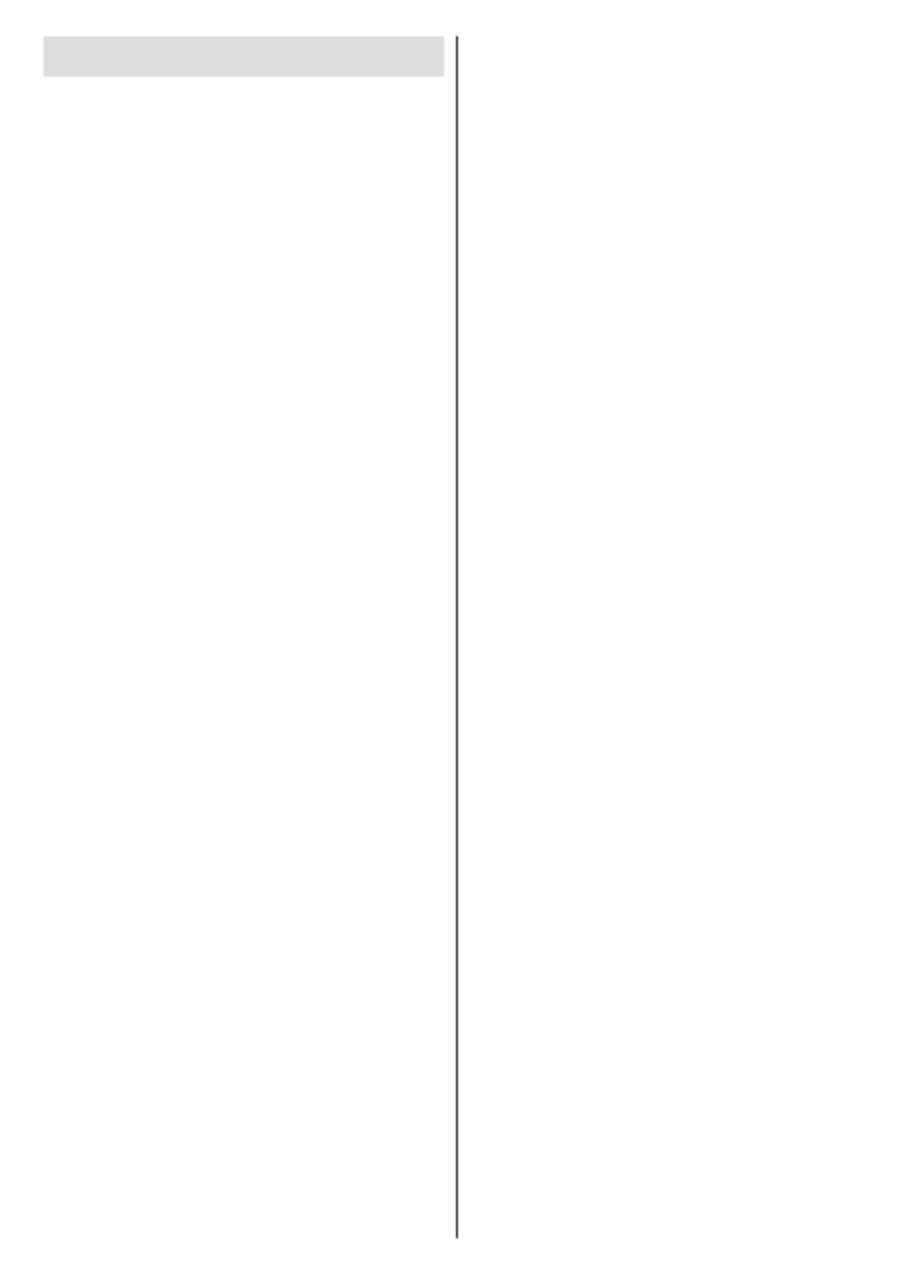
Nederlands - 1 -
Inhoudsopgave
Inleiding .................................................................4
Accessoires inbegrepen ........................................4
Stand installatie & Muurbevestiging ......................4
Schakelt de TV Aan/Uit .........................................6
TV-bediening .........................................................7
Initiële configuratiewizard ......................................9
Accounts & Aanmelden ...................................15
Apps ................................................................15
Apparaatvoorkeuren ........................................16
USB-opname.......................................................22
Onmiddellijke opname .....................................22
Opgenomen programma’s bekijken ................22
Timeshift opname ............................................22
Schijfformaat ....................................................23
Schemalijst ......................................................23
CEC..................................................................... 23
Google Cast ........................................................ 24
HBBTV-systeem .................................................. 24
Probleemoplossen & tips ....................................25
VGA-invoer normale weergavemodi ................... 26
AV en HDMI- signaal compatibiliteit ....................26
Ondersteunde DVI-resoluties ..............................31
Verwijderingsinformatie .......................................33

Nederlands - 2 -
Veiligheidsinformatie
OPGELET:
RISICO OP ELEKTRISCHE
SCHOKKEN
NIET OPENEN
OPGELET: OM HET RISICO OP ELEKTRISCHE SCHOKKEN
TE BEPERKEN, MAG U HET DEKSEL NIET
VERWIJDEREN (OF HET ACHTERPANEEL).
HET TOESTEL BEVAT GEEN ONDERDELEN
DIE DOOR DE GEBRUIKER MOETEN WORDEN
ONDERHOUDEN. LAAT ONDERHOUD
EN REPARATIES OVER AAN BEVOEGD
ONDERHOUDSPERSONEEL.
Opmerking: Volg de instructies op het scherm om de
verwante functie te bewerken.
In extreme weersomstandigheden (storm, bliksem) en tijdens
lange perioden van inactiviteit (vertrek op vakantie) moet u
de tv loskoppelen van het netwerk.
De stekker dient om het tv-toestel los te koppelen van het
elektriciteitsnet en moet daarom gemakkelijk te bedienen
zijn. Als het televisietoestel niet elektrisch wordt losgekoppeld
van het elektrisch net zal het apparaat stroom verbruiken
voor alle situaties, zelfs als de televisie in stand-by staat of
uitgeschakeld is.
BELANGRIJK – Lees deze instructies
volledig voor u de televisie installeert
en in gebruik neemt
WAARSCHUWING: Dit apparaat is bestemd
voor gebruik door personen (inclusief kinderen)
die in staat / ervaren zijn met de werking van een
dergelijk apparaat, zonder toezicht, tenzij zij onder
toezicht staan van of instructies hebben ontvangen
met betrekking tot het gebruik van het apparaat
door een persoon die instaat voor hun veiligheid.
Gebruik dit televisietoestel op een hoogte van
minder dan 2000 meter boven de zeespiegel, in
droge locaties en in regio's met een gematigd of
tropisch klimaat.
Het televisietoestel is bedoeld voor huishoudelijk en
gelijkaardig algemeen gebruik maar het mag ook in
openbare ruimten worden gebruikt.
Voor ventilatiedoeleinden moet u minimum 5cm vrije
ruimte laten rond de televisie.
De ventilatie mag niet worden belemmerd door de
ventilatieopeningen te bedekken of te blokkeren met
items zoals een krant, tafelkleedjes, gordijnen, etc.
De stekker van het netsnoer moet gemakkelijk
bereikbaar zijn. Plaats het toestel, een meubelstuk
of andere objecten niet op het netsnoer. Een
beschadigd snoer/stekker kan brand veroorzaken
of een elektrische schok veroorzaken. Neem het
netsnoer beet bij de stekker en verwijder de stekker
niet uit het stopcontact door aan het snoer te trekken.
Raak het netsnoer/de stekker nooit aan met natte
handen want dit kan kortsluitingen of elektrische
schokken veroorzaken. Leg geen knopen in het
snoer of bind het niet samen met andere snoeren.
Indien beschadigd, moet u hem vervangen. Dit mag
personeel.
Stel de televisie niet bloot aan spatten of druppels
en plaats geen voorwerpen die gevuld zijn met een
vloeistof zoals vazen, kopjes, etc. op of boven de
televisie (bijv. op een rek boven het toestel).
Stel de televisie niet bloot aan direct zonlicht of plaats
geen open vlammen zoals brandende kaarsen op of
in de buurt van de televisie.
Plaats geen warmtebronnen zoals een elektrische
verwarming, radiator, etc. in de buurt van het
televisietoestel.
Plaats de televisie niet op de vloer en hellende
oppervlakken.
Om verstikkingsgevaar te voorkomen, moet u
plastic zakken uit de buurt van baby's, kinderen en
huisdieren houden.
Bevestig de stand zorgvuldig op de televisie. Als
de stand voorzien is van schroeven, moet u deze
stevig aandraaien om te vermijden dat de televisie
zou kantelen. U mag de schroeven niet te hard
aandraaien en u moet de rubberen afdichtingen
correct aanbrengen.
U mag de batterijen niet weggooien in het vuur of
met gevaarlijk en brandbaar materiaal.
WAARSCHUWING:
Batterijen mogen niet blootgesteld worden aan
warmtebronnen zoals zonlicht, vuur of andere.
- Overdadig geluid van hoofdtelefoons kan
gehoorschade veroorzaken.
BOVEN ALLES - NOOIT iemand, zeker geen
kinderen, toelaten iets in te brengen de gaten,
sleuven of andere openingen van de behuizing.
Opgelet
Risico op ernstige letsels
of fatale gevolgen
Risico op
elektrische schokken
Risico op gevaarlijke
spanningen
Onderhoud
Belangrijk
onderhoudscomponent
Markeringen op het product
De volgende symbolen worden gebruikt op
het product als markeerpunt voor restricties en
voorzorgsmaatregelen en veiligheidsinstructies. Elke
Merk op dat dergelijke
informatie belangrijk is om veiligheidsredenen.
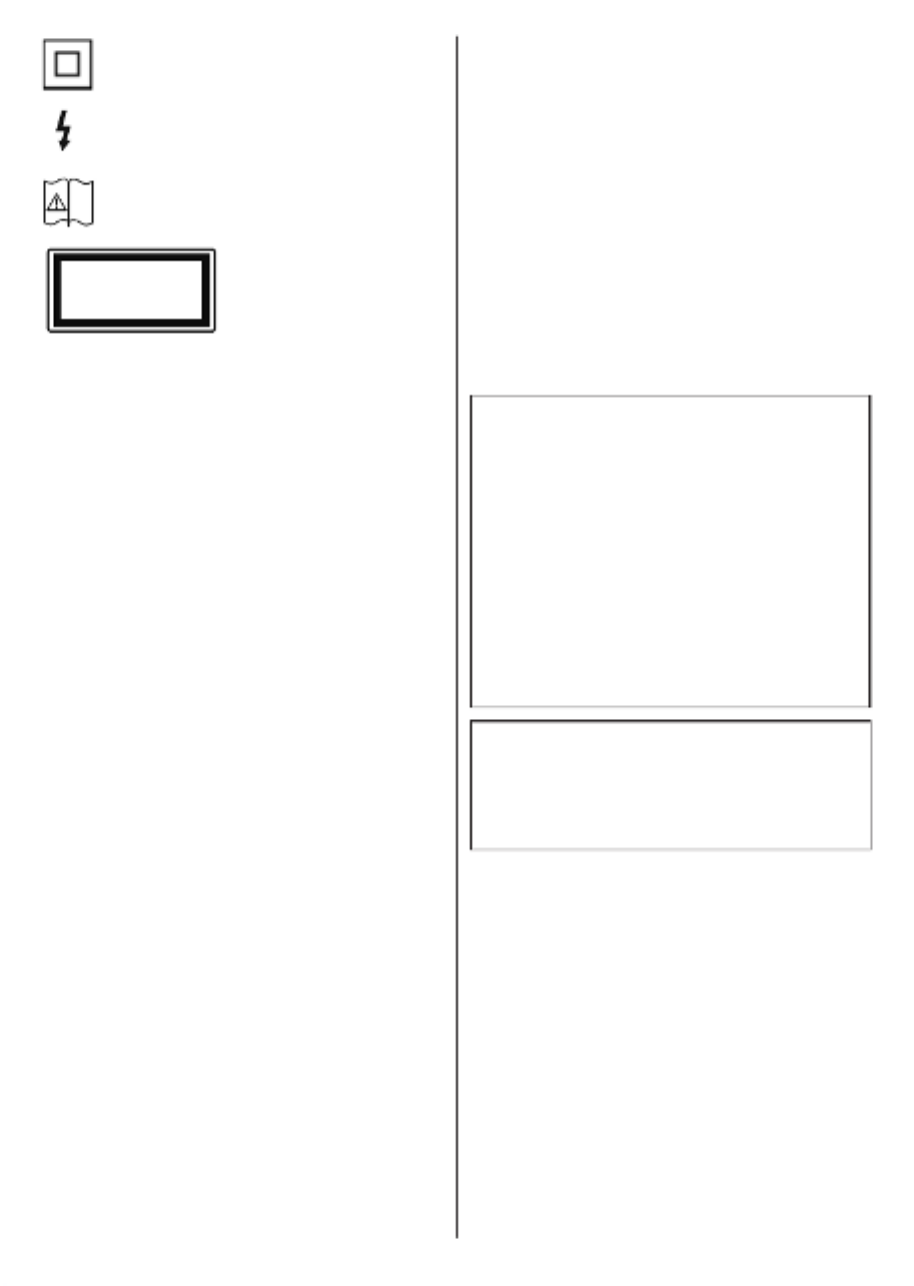
Nederlands - 3 -
Klasse II apparatuur: Dit apparaat is zodanig
ontworpen dat het geen veilige aansluiting
vereist op een elektrische aarding.
Spanningvoerende terminal: De gemarkeerde
terminal(s) is/zijn spanningvoerend onder
normale operationele voorwaarden.
Opgelet, ze de operationele instructies: De
gemarkeerde zone(s) bevat(ten) door de
gebruiker vervangbare knoop/celbatterijen.
KLASSE 1 LASER PRO-
DUCT: Dit product bevat
Klasse 1 laserbron die veilig
is onder redelijk voorzienba-
re operationele voorwaar-
den.
WAARSCHUWING:
U mag de batterij niet inslikken want dit houdt een
risico in op chemische brandwonden
Dit product of de accessoires die worden geleverd met
het product kunnen een knoop/celbatterij bevatten.
Als deze knoop/celbatterij wordt ingeslikt, kan dit al
na 2 uur ernstige interne brandwonden veroorzaken
en fataal aopen.
Bewaar nieuwe en oude batterijen uit de buurt van
kinderen.
Als het batterijcompartiment niet veilig afsluit, mag u
het product niet blijven gebruiken en moet u het uit de
buurt van kinderen bewaren.
Als u denkt dat batterijen mogelijk werden ingeslikt of in
een lichaamsdeel werd gestoken, moet u onmiddellijk
medische zorg inroepen.
– – – – – – – – – – – –
Een televisie kan vallen en ernstig lichamelijk letsel
of overlijden veroorzaken. Talrijke letsels, in het bij-
zonder bij kinderen, kunnen worden vermeden door
eenvoudige voorzorgsmaatregelen te nemen, zoals:
• Gebruik ALTIJD kasten of statieven of bevestigings-
methoden die door de fabrikant van de televisieserie
worden aanbevolen.
• Gebruik ALTIJD meubels die de TV-set veilig kunnen
ondersteunen.
• Zorg er ALTIJD voor dat de televisie zich niet aan de
rand van de ondersteunende meubelen overhangt.
• Leer kinderen ALTIJD over de gevaren van klimmen
op meubels om de televisie of de bediening ervan
te bereiken.
• Leid ALTIJD snoeren en kabels die op uw televisie
zijn aangesloten, zodat ze niet kunnen worden om-
gedraaid, getrokken of gepakt.
• Zet NOOIT een televisie op een instabiele locatie.
• Plaats de televisie NOOIT op hoog meubilair (bij-
voorbeeld kasten of boekenkasten) zonder dat zowel
het meubel als de televisie op een geschikte drager
is verankerd.
• Plaats de televisie NOOIT op een doek of ander
materiaal dat zich tussen de televisie set en de
ondersteunende meubelen bevindt.
• Plaats NOOIT items die kinderen kunnen verleiden
om te klimmen, zoals speelgoed en afstandsbedie-
ningen, op de top van de televisie of meubels waarop
de televisie is geplaatst.
Als de bestaande televisiereeks zal worden gehand-
haafd en verplaatst, moeten dezelfde overwegingen
als hierboven worden toegepast.
– – – – – – – – – – – –
Toestellen die aangesloten zijn via de HOOFDVER-
BINDING of via andere toestellen met een aardingver-
binding met de aarding van de gebouwinstallatie – en
met een monitor distributiesysteem dat coaxiale kabel
gebruikt, kunnen in sommige omstandigheden brand-
gevaar veroorzaken. De verbinding met een monitor
distributiesysteem moet daarom worden voorzien via
een toestel met elektrische isolatie onder een bepaald
frequentiebereik (galvanische isolator)
MUURBEVESTIGINGSSET
• Lees de instructies voor u uw televisie op de muur
bevestigt.
• De muurbevestigingskit is optioneel. Hij is
verkrijgbaar bij uw lokale verdeler, indien niet
geleverd met uw televisie.
• U mag de televisie niet monteren aan het plafond
of aan een hellende muur.
• Gebruik de specieke muurbevestigingsschroeven
en overige accessoires.
• Draai de muurbevestigingsschroeven stevig aan
om te voorkomen dat de televisie zou vallen. U mag
de schroeven niet te hard aandraaien.
Afbeeldingen en illustraties in deze handleiding
worden uitsluitend als referentie voorzien en ze
kunnen verschillen van het reële uiterlijk van het
product. Het ontwerp en de specificaties van
het product kunnen worden gewijzigd zonder
voorafgaande kennisgeving.

Nederlands - 4 -
Inleiding
Hartelijk dank voor uw keuze van ons product. U
zult binnenkort kunnen genieten van uw nieuwe
TV. Lees deze instructies aandachtig. Ze bevatten
belangrijke informatie die u kan helpen uw TV optimaal
te gebruiken en zorgen voor een veilige en correcte
installatie en bediening.
Accessoires inbegrepen
• Afstandsbediening
• Batterijen: 2 x AAA
• Gebruikershandleiding
• Snelle Start Gids
Functies
• Kleuren-LED-tv met afstandsbediening
• AndroidTM besturingssysteem
• Google Cast
• Spraak zoekopdracht
• Volledig geïntegreerde digitale/kabel TV (DVB-T-
T2/C)
• HDMI-ingangen om andere apparaten aan te sluiten
met HDMI-aansluitingen
• USB ingang
• Composite ingangen voor externe apparaten (zoals
DVD-spelers, PVR, videospelletjes, etc.).
• Stereo geluidssysteem
• Teletekst
• Hoofdtelefoon aansluiting
• Automatisch programmeersysteem
• Manuele afstemming
• Slaap timer
• Aan/Uit-timer
• Uitschakeling timer
• Beeld uit functie
• Geen signaal automatische uitschakelfunctie
• VGA-ingang
• Ethernet (LAN) voor Internetverbinding en diensten
• 802.11 a/b/g/n ingebouwde WLAN ondersteuning
• HbbTV
Hoog dynamische bereik (HDR) / Hybride
Log-Gamma (HLG):
Met deze functie kan de TV een hoger dynamisch
bereik van lichtsterkte reproduceren door meerdere
uiteenlopende blootstellingen vast te leggen en
daarna te combineren. HDR/HLG belooft een
betere beeldkwaliteit dankzij meer heldere, meer
realistische highlights, meer realistische kleur en
andere verbeteringen. Het levert de look die lmmakers
wensen te bereiken, waarbij verborgen zones van
donkere schaduwen en zonlicht met volledige
helderheid, kleur en detail worden weergegeven.
HDR/HLG inhoud wordt ondersteund via native en
markt toepassingen, HDMI, USB ingangen en via
DVB uitzendingen.
Stand installatie &
Muurbevestiging
Het voetstuk assembleren / verwijderen
Voorbereidingen
Verwijder het (de) voetstuk(ken) en de televisie uit
de verpakking en plaats de televisie op een werktafel
met het scherm neerwaarts op een schone en zachte
doek (deken, etc.)
• Gebruik een vlakke en stevige tafel die groter is
dan de televisie.
• Houd de televisie niet vast bij het scherm.
• Zorg ervoor de televisie niet te krassen of te breken.
Het voetstuk assembleren
1. Plaats de stand(s) op het stand montagepatroon
op de achterzijde van de tv.
2. Voer de geleverde schroeven in en draai ze zacht
aan tot de stand correct is aangebracht.
Het voetstuk verwijderen van de televisie
Zorg ervoor het voetstuk te verwijderen op de volgende
wijze als u een muurmontage beugel gebruikt of de
televisie opnieuw inpakt.
• Plaats de televisie op een werktafel met het scherm
neerwaarts op een schone, zachte doek. Laat de
stand uitsteken over de rand van de oppervlakte.
• Schroef de bevestigingsschroeven van de stand(s)
los.
• Verwijder de stand.
Als u een muurmontage beugel gebruikt
Uw televisie werd ook voorbereid voor een VESA-
conforme muurmontage beugel. Als er geen beugel is
geleverd met uw TV moet u contact opnemen met uw
lokale verdelen om de aanbevolen muurbevestiging
beugel aan te bevelen.
Gaten en metingen voor de muurmontage beugel
installatie;

Nederlands - 5 -
VESA MUURMONTAGE METINGEN
Gat patroon
Afmengen (mm)
W H
75 75
Schroefafmengen
Lengte (X) min. (mm) 5
max. (mm) 8
Draad (Y) M4
Antenne aansluitingen
Sluit de "antenne" of de "kabel TV" stekker aan op
de ANTENNE INGANG (ANT) aan de achterzijde
van de TV.
Achterzijde van de TV
Als u een apparaat wilt verbinden met de tv moet
u ervoor zorgen dat zowel de tv als het apparaat
uitgeschakeld zijn voor u een verbinding legt. Als
de verbinding tot stand is gebracht, kunt u de apparaten
inschakelen en ze gebruiken.

Nederlands - 6 -
Andere verbindingen
Als u een apparaat wilt verbinden met de TV moet u ervoor zorgen dat zowel de TV als het apparaat uitgeschakeld
zijn voor u een verbinding legt. Als de verbinding tot stand is gebracht, kunt u de apparaten inschakelen en ze gebruiken.
Connector Type Kabels Apparaat
COMPONENT Component
Video aansluiting
(achteraan) VGA naar verbindingskabelComponent
HDMI
Aansluiting
(Achteraan&zijkant)
VGA-aansluiting
(Achteraan)
AUDIO IN VGA/Component
Audio
verbinding
(achteraan) Component/VGA geluidskabel
SPDIF SPDIF (Coaxiaal
uit) Aansluiting
(Achteraan)
COMPOSITE Composite (Audio/
Video) Aansluiting
(achteraan) Audio/Video kabel
HOOFDTELEFOON Hoofdtelefoon
aansluiting
(zijkant)
USB-aansluiting
(zijde)
CI-aansluiting
(zijde)
LAN
Ethernetverbinding
(achterzijde) LAN / Ethernetkabel
Om VGA/Component audio, in te
schakelen, moet u de audio-ingan-
gen aan achteraan gebruiken met
een VGA/Component geluidskabel
voor de geluidsverbinding. Wanneer
u de wandmontage kit (neem contact
op met uw verkoper om er een te
kopen als deze niet is geleverd) ge-
bruikt, raden we aan alle kabels in de
achterzijde van de tv te steken voor
u het toestel monteert op de wand.
Verwijder of voeg de CI module enkel
in wanneer de tv UITGESCHAKELD
is. U moet de module handleiding
doornemen voor meer informatie
over de instellingen. De USB-ingan-
gen van uw TV ondersteunt appara-
ten tot 500mA. Apparaten aansluiten
met een stroomwaarde van meer
dan 500mA kan uw TV beschadigen.
Wanneer u apparaten aansluit met
een HDMI-kabel op uw televisie om
voldoende immuniteit te garanderen
teen parasitaire frequentiestralingen
en een probleemloze uitzending van
hoge definitie signalen, zoals 4K
inhoud, moet u een hoge snelheid
afgeschermde (high grade) HD-
MI-kabel gebruiken met ferrieten.
Schakelt de TV Aan/Uit
Stroom aansluiten
BELANGRIJK: De televisie is ontworpen voor een stopcontact met een vermogen van 220-240V AC, 50 Hz.
Laat na het uitpakken het tv- toestel op kamertemperatuur komen voor u het op de netstroom schakelt.
Voer de stekker in het stopcontact. De tv schakelt automatisch in.
De TV inschakelen vanuit stand-by
Als de TV in de stand-by modus staat, licht het LED-lampje op. Om de TV in te schakelen vanuit de stand-
bymodus kunt u:
• Drukken op de knop op de afstandsbediening.Stand-by
• Druk in het midden van de bedieningsschakelaar van de TV.
De Tv schakelt in.
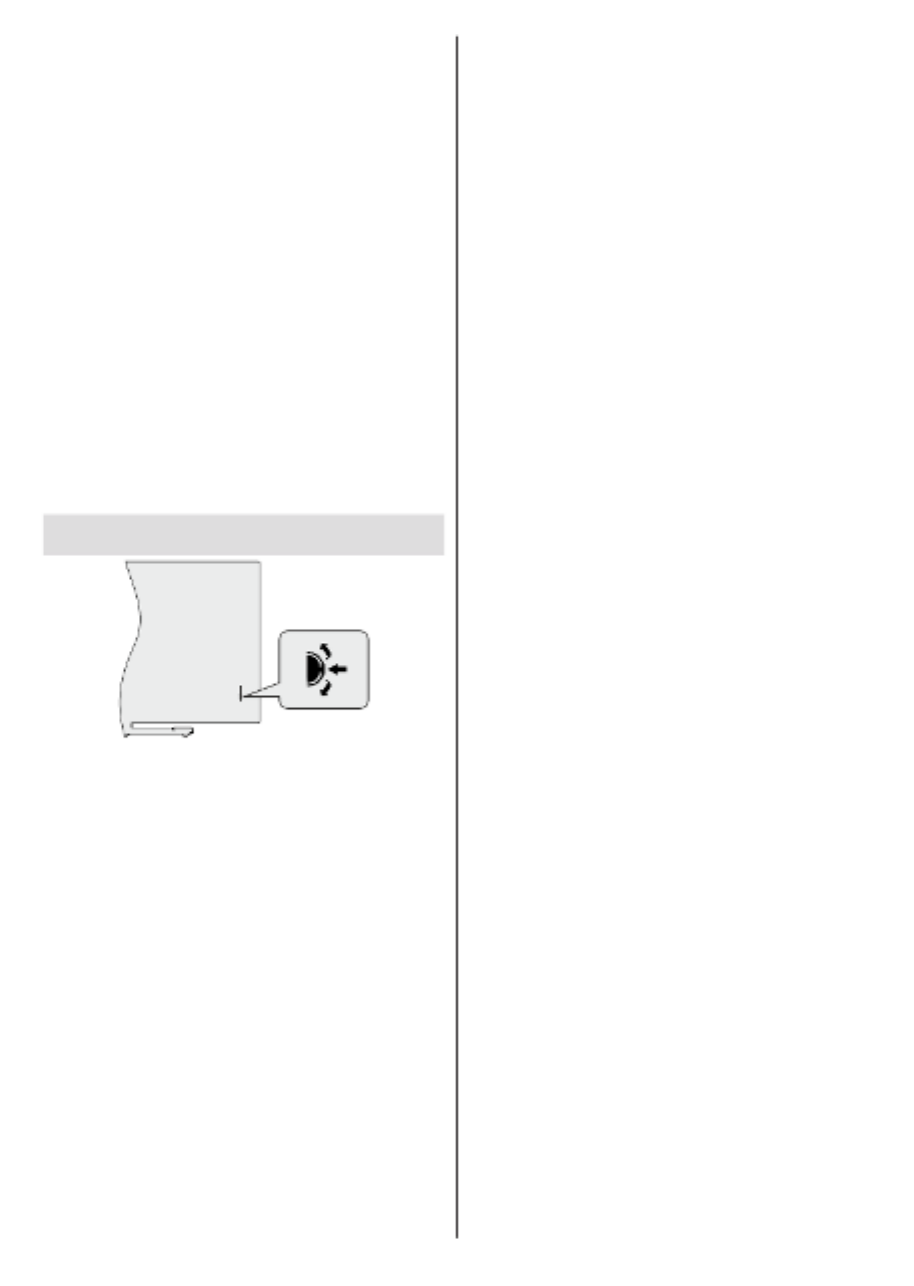
Nederlands - 7 -
De TV overschakelen naar stand-by:
De TV kan niet in de stand-bymodus worden
geschakeld via de bedieningstoets. Houd de knop
Stand-by ingedrukt op de afstandsbediening. Het
Uitschakelen dialoogvenster verschijnt op het scherm.
Markeer OK en druk op . De TV schakelt nu over OK
op de stand-bymodus.
De TV uitschakelen
Om de TV volledig uit te schakelen, trekt u de stekker
van de TV uit het stopcontact.
Snel stand-by modus
Om de TV over te schakelen op de snel stand-
bymodus, doet u het volgende:
• Druk op de knop op de afstandsbediening.Stand-by
Druk opnieuw op deze knop om terug te keren naar
de besturingsmodus.
• Druk in het midden van de bedieningsschakelaar op
de TV en houd hem een aantal seconden ingedrukt.
Druk opnieuw op deze knop om terug te keren naar
de besturingsmodus.
TV-bediening
De bedieningsschakelaar biedt u de mogelijkheid het
Programma en de Snel stand-functies te bedienen
van de TV.
Opmerking: De positie van de bedieningsschakelaar kan
verschillen naargelang het model.
Zenders wijzigen in de Live TV modus: Druk
in het midden van de bedieningsknop en het
informatievaandel verschijnt op het scherm.
Blader doorheen de opgeslagen zenders door de
bedieningsknop omhoog of omlaag te drukken.
De TV uitschakelen (Snel stand-by): Druk in het
midden van de bedieningsknop en houd hem ingedrukt
gedurende een aantal seconden. De TV schakelt over
op de snel stand-by modus.
De TV uitschakelen (Stand-by): De TV kan niet
in de stand-bymodus worden geschakeld via de
bedieningstoets.
De TV inschakelen: Druk in het midden van de
bedieningsknop en de TV schakelt in.
Opmerking: Het Live TV instellingenmenu OSD kan niet
worden weergegeven met de bedieningsknop.
Bediening via de afstandsbediening
Druk op de knop op uw afstandsbediening Menu
om het Live TV instellingenmenu weer te geven in
de Live TV modus. Druk op de knop Startscherm
om het Startscherm weer te geven of terug te keren
naar het Startscherm van de Android TV. Gebruik de
navigatietoetsen om de focus te wijzigen, door te gaan,
een aantal instellingen te wijzigen en druk op om OK
selecties te maken om wijzigingen uit te voeren, uw
voorkeuren in te stellen, naar een submenu te gaan,
een app te starten, etc. Druk op Terug/Terugkeren om
terug te keren naar het vorige menuscherm.
Selecteren van de ingang
Van zodra u externe systemen hebt aangesloten
op uw tv, kunt u overschakelen naar verschillende
ingangsbronnen. Druk herhaaldelijk op de knop
Source op uw afstandsbediening of gebruik de
navigatietoetsen en daarna op de knop om te OK
schakelen tussen verschillende bronnen wanneer de
TV in de Live TV-modus staat. Of ga naar het menu
Ingangen op het Startscherm, selecteer de gewenste
bron in de lijst en druk op . OK
Zenders en volume wijzigen
U kunt het volume wijzigen met de Volume +/- knoppen
en de zender wijzigen in de Live TV modus met de
Programma +/- knoppen op de afstandsbediening.

Nederlands - 8 -
Afstandsbediening
De batterijen in de afstandsbediening plaatsen
Verwijder eerst de schroeven die de klep van het
batterijvakje bevestigen op de achterzijde van de
afstandsbediening. Til de klep voorzichtig omhoog.
Voer twee 1.5V - batterijen in. Zorg ervoor AAA
dat de (+) en (-) tekens overeenstemmen (let op de
correcte polariteit). Gebruik geen combinatie van
oude en nieuwe batterijen. Uitsluitend met hetzelfde
of gelijkwaardig type vervangen. Breng het deksel
opnieuw aan. Schroef de klep opnieuw aan.
Stand-bytoets
Houd de knop ingedrukt op de afstandsbe-Stand-by
diening. Het dialoogvenster verschijnt Uitschakelen
op het scherm. Markeer en druk op OK OK. De TV
schakelt nu over op de stand-bymodus. Druk kort in
en laat los om de TV over te schakelen naar de snel
stand-by modus of om de TV in te schakelen indien in
snel stand-by modus of stand-by modus.
1. Stand-by: Snel stand-by / Stand-by / On
2. Numerieke toetsen: Schakelt het kanaal in de Live TV
modus, voert een cijfer of een letter in het tekstvak op
het scherm
3. Taal: Schakelt tussen de geluidsmodi (analoge TV),
geeft de audiotaal weer (digitale TV, waar beschikbaar)
4. Startpagina: Opent het Startscherm.
5. Geluid dempen: Schakelt het volume van de TV
volledig uit.
6. Volume +/-
7. Gids: Geeft de elektronische programmagids weer in
de Live TV modus
8. Navigatietoetsen: Navigeren in menu’s, opties instellen,
de focus of cursor verplaatsen, etc., stelt de recordtijd in
en geeft de subpagina’s weer in Live TV-Teletekst modus
indien Rechts of Links ingedrukt. Volg de instructies op
het scherm.
9. OK: Bevestigt selecties, voert submenu’s uit, geeft de
zenderlijst weer (in de Live TV modus)
10. Terug /Terugkeren: Keert terug naar het vorige
menuscherm, gaat één stap terug, sluit de open vensters,
sluit de teletekst (in de Live TV-Teletekst modus)
11. Netix: Start de Netix toepassing
12. Menu: Geeft het Live TV instellingenmenu weer in de
Live TV modus, geeft de beschikbare instellingen opties
weer zoals het geluid en beeld
13. Stoppen: Stopt de afgespeelde media
14. Terugspoelen: Beweegt terug in media zoals lms
15. Opnemen: Neemt programma’s op in de Live TV modus
16. Gekleurde toetsen: Volg de instructies op het scherm
voor de functies van de gekleurde knop
17. Tekst: Opent en sluit teletekst (indien beschikbaar in
de Live TV modus)
18. Pauze: Pauzeert de afgespeelde media, start de timeshift
opname in de Live TV modus
Afspelen: Begint de geselecteerde media af te spelen
19. Snel vooruitspoelen: Beweegt voorwaarts in media
zoals lms
20. MijnKnop1: Opent het beeldmodus instellingenscherm
op de beschikbare bronnen
21. YouTube: Start de YouTube toepassing
22. A f s l ui t e n : S l u i t d e w e e rg eg ev e n L iv e T V
instellingenmenu’s en sluit ze af, sluit de actieve apps
en/of het Startscherm en schakelt over naar de laatst
ingestelde bron
23. Informatie: Geeft informatie weer over de inhoud in
het scherm
24. B ron: G e ef t a ll e b e sch i kba re u it z end in g en
inhoudsbronnen weer, sluit het Startscherm en schakelt
over naar de laatst ingestelde bron
25. Programma +/-: Verhoogt/verlaagt het zendernummer
in de Live TV modus
26. Ondertitels: Schakelt de ondertiteling in en uit (indien
beschikbaar)

Nederlands - 9 -
Initiële configuratiewizard
Opmerking: Volg de instructies op het scherm om de
initiële configuratieprocedure te voltooien. Gebruik de
navigatietoetsen en de knop op de afstandsbediening om Ok
te selecteren, in te stellen, te bevestigen en door te gaan.
Wanneer de TV de eerste maal wordt ingeschakeld,
wordt een zoekopdracht uitgevoerd voor accessoires
voor de initiële instelling start. Volg de instructies op
het scherm om uw afstandsbediening (afhankelijk
van het model van de afstandsbediening) en andere
draadloze accessoires te koppelen met uw TV. Druk
op de knop Terug/Terugkeren om het toevoegen van
accessoires te stoppen en de conguratie te starten.
1. Welkomstbericht en taalselectie
Het “ ” bericht verschijnt samen met de Welkom
taalselectie opties vermeld op het scherm. Selecteer
de gewenste taal in de lijst en druk op om door OK
te gaan.
2. Snelle conguratie
Als u uw TV nooit eerder hebt verbonden met het
internet via Ethernet verschijnt een scherm waar
u het WLAN-netwerk van uw Android telefoon en
Google Account kunt overdragen naar uw TV. Markeer
Doorgaan en druk op om door te gaan. Volg de OK
instructies op het scherm van uw TV en uw telefoon
om de procedure te voltooien. U kunt deze stap
ook overslaan door de optie te kiezen. Overslaan
Sommige stappen kunnen worden overgeslagen
afhankelijk van de instellingen die in deze stap zijn
uitgevoerd.
Als u uw TV voordien hebt verbonden met het internet
via Ethernet verschijnt een bericht met de melding
dat u verbonden bent. U kunt kiezen om door te gaan
met de bedrade verbinding of het netwerk wijzigen.
Markeer Netwerk wijzigen OK en druk op als u u de
draadloze verbinding wilt gebruiken in de plaats van
de bedrade verbinding.
3. Netwerkverbinding
U wordt automatisch doorgestuurd naar de volgende
stap als u uw TV verbindt met het internet via Ethernet.
Zo niet worden de beschikbare draadloze netwerken
gezocht en weergegeven op het volgende scherm.
Selecteer uw WLAN netwerk in de lijst en druk op OK
om de verbinding te maken. Voer het wachtwoord in
via het virtuele toetsenbord als het netwerk beveiligd
is met een wachtwoord. Selecteer de optie Ander
netwerk in de lijst als het netwerk waarmee u wilt
verbinden een verborgen SSID heeft.
Als u op dit moment liever geen verbinding wilt
maken met het internet kunt u deze stap overslaan
door de optie te selecteren. U kunt later Overslaan
een verbinding tot stand brengen met het internet
via de menu-opties in het menu Netwerk & Internet
Instellingen TV in het Startscherm of via het menu
opties in de Live TV modus.
Deze stap wordt overgeslagen als de internetverbinding
in de vorige stap tot stand is gebracht.
4. Aanmelden op uw Google account
Als de verbinding tot stand wordt gebracht, kunt
u zich aanmelden op uw Google account op het
volgende scherm. U moet aangemeld zijn op een
Google account om de Google services te kunnen
gebruiken. Deze stap wordt overgeslagen als er geen
internetverbinding tot stand is gebracht tijdens de
vorige stap of als u al aangemeld bent op uw Google
account in de Snelle conguratie stap.
Als u zich aanmeldt, kunt u nieuwe apps ontdekken
voor video’s, muziek en games op Google Play;
gepersonaliseerde aanbevelingen ontvangen van apps
zoals YouTube; de nieuwste lms en televisieseries
kopen of huren op Google Play Movies & TV; toegang
tot uw entertainment en uw media beheren. Markeer
Aanmelden en druk op om door te gaan. Dit zijn OK
de aanmeldingsopties:
• Via uw telefoon of computer: U kunt een browser
gebruiken op uw telefoon of computer om u aan te
melden. Markeer deze opties en druk op . Er OK
verschijnt een code op het scherm van de TV: Zorg
ervoor dat uw telefoon of computer met het zelfde
netwerk is verbonden als uw TV. Open de relevante
website (androidtv.com/setup, volg de instructies op
het scherm voor de bijgewerkte website url) in de
browser van uw telefoon of computer en voer de code
in die verschijnt op uw TV scherm in het invoerveld.
Volg daarna de instructies op uw apparaat en voltooi
het proces.
• Via u afstandsbediening: Als u deze optie gebruikt,
kunt u zich aanmelden op uw Google account
door uw e-mailadres of telefoonnummer en uw
wachtwoord in te voeren.
Als u zich op dit moment niet wilt aanmelden op uw
Google account kunt u deze stap overslaan door de
optie te selecteren.Overslaan
5. Servicevoorwaarden
Daarna verschijnt het Servicevoorwaarden scherm.
Als u doorgaat, verklaart u zich akkoord met de
Google Servicevoorwaaden, het Google Privacybeleid
en de Google Play Servicevoorwaarden. Markeer
Aanvaarden en druk op op de afstandsbediening OK
om te bevestigen en door te gaan. U kunt de
Servicevoorwaarden, het Privacybeleid en de Play
Servicevoorwaarden op dit scherm weergeven. Om
de inhoud weer te geven is een internetverbinding
vereist. Er verschijnt een bericht met vermelding van
het adres van de website waar deze informatie kan
worden geraadpleegd als er geen internettoegang
beschikbaar is.
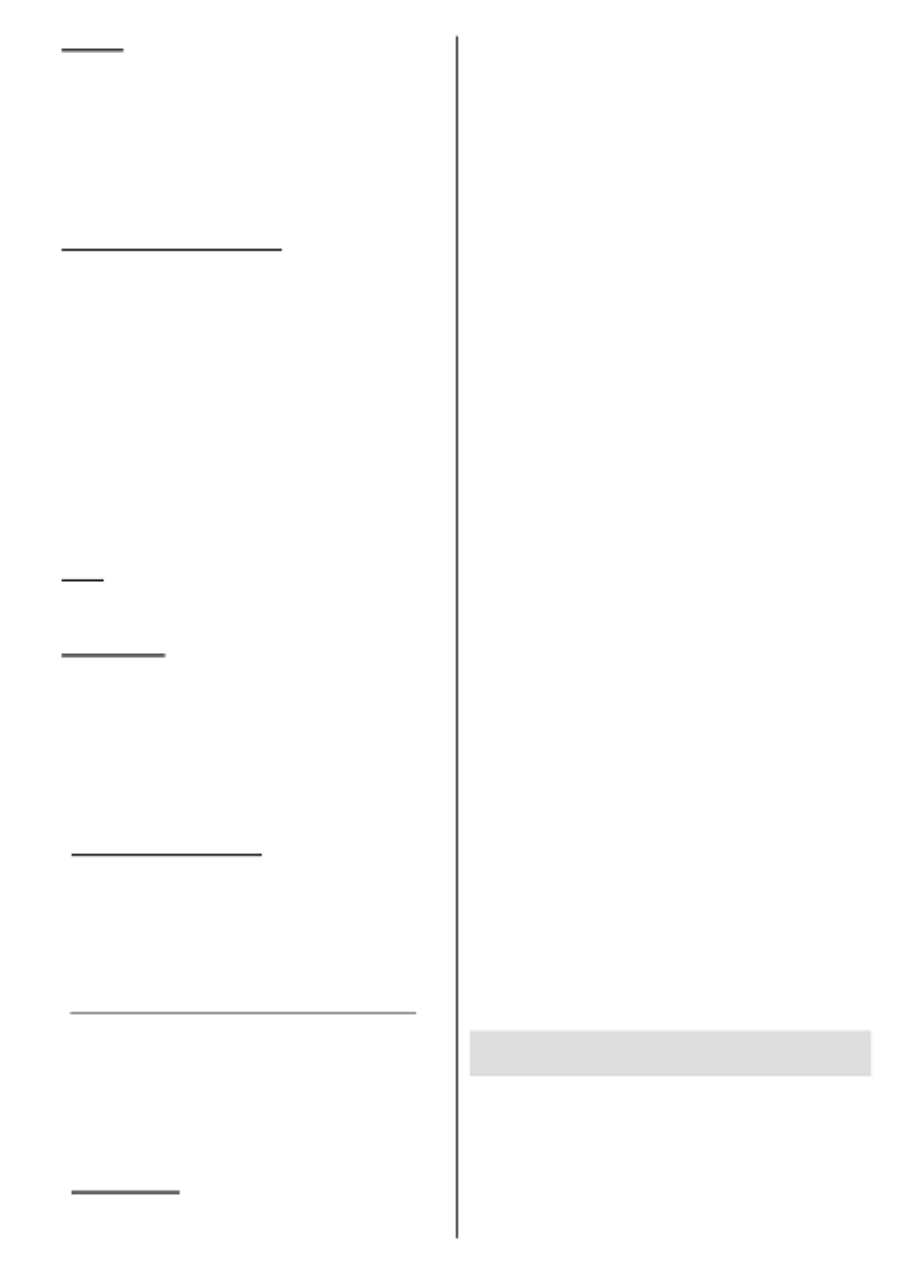
Nederlands - 10 -
6. Locatie
In het volgende scherm kunt u Google en apps van
derde partijen al of niet de toestemming geven de
locatiegegevens van uw TV te gebruiken. Selecteer Ja
en druk op . Als u deze stap wilt overslaan zonder OK
bevestiging selecteert u en gaat u door door te Nee
drukken op de knop . U kunt deze instelling later OK
wijzigen in het menu Instellingen>Apparaatvoorkeu-
ren>Locatie op het Startscherm.
7. Help Android te verbeteren
Verzend automatisch diagnosegegevens naar Google,
zoals foutrapporten en gebruiksgegevens van uw
apparaat en apps. Deze informatie wordt niet gebruikt
om u te identiceren. Selecteer Ja en druk op OK.
Als u deze stap wilt overslaan zonder bevestiging
selecteert u en gaat u door door te drukken op Nee
de knop . U kunt deze instelling later wijzigen in het OK
menu Instellingen>Apparaatvoorkeuren>Gebruik &
diagnose op het Startscherm.
Daarna wordt informatie weergegeven over de Google
services en een aantal functies van uw TV. U kunt
persoonlijke resultaten inschakelen voor Assistent
door de relevante optie te kiezen wanneer gevraagd.
Druk op om door te gaan.OK
8. Land
Selecteer het in de volgende stap en druk op Land
OK om door te gaan.
9. Wachtwoord
Afhankelijk van het land dat u selecteert in de vorige
stap wordt u op dit moment mogelijk gevraagd een
wachtwoord (PIN) te bepalen. Druk op om door OK
te gaan. De geselecteerde pincode kan niet 0000 zijn.
Deze PIN is vereist voor toegang tot bepaalde menu’s,
inhoud of om vergrendelde kanalen, bronnen, etc. te
ontgrendelen. U moet ze invoeren indien gevraagd
een PIN in te voeren voor een latere menubediening.
10. Selecteer de TV-modus
In de volgende stap van de initiële conguratie kunt u
de bedieningsmodus van de TV instellen als of Thuis
Winkel. De Winkel optie zal de instellingen van uw
TV congureren voor de winkelomgeving. Deze optie
is enkel bedoeld voor gebruik in de winkel. Het wordt
aanbevolen te selecteren voor thuisgebruik.Thuis
11. Chromecast ingebouwd altijd beschikbaar
Selecteer uw chromecast beschikbaarheid voorkeur.
Indien ingesteld als zal uw TV worden gedetecteerd Aan
als een Google Cast apparaat en Google Assistant en
andere service de mogelijkheid bieden uw TV te
ontwaken om te reageren op Cast opdrachten, zelfs
als deze in de stand-bymodus staat en het scherm is
uitgeschakeld.
12. Tuner modus
Opmerking: Als u geen tuner scan wilt uitvoeren, moet u toch
één van de beschikbare opties selecteren. U kunt de scan
overslaan tijdens een latere fase van de installatie wizard. Als
u deze stap overslaat, kunt u later een kanaal zoekopdracht
uitvoeren met de relevante menu-opties.Kanalen
De volgende stap is de selectie van de tuner modus.
Selecteer uw tuner voorkeur om kanalen te instellen
voor de Live TV functie. De en Antenne Kabel opties
zijn beschikbaar. Markeer de optie die overeenstemt
met uw omgeving en druk op of de OK Rechtse
navigatietoets om door te gaan.
Antenne
Als de optie is geselecteerd, zal de TV de Antenne
digitale aardse en analoge uitzendingen zoeken. In het
volgende scherm markeert u de optie en drukt u Scan
op OK om de zoekopdracht te starten of u kunt Scan
overslaan selecteren om door te gaan zonder een
zoekopdracht uit te voeren.
Kabel
Als de optie is geselecteerd, zal de TV de Kabel
digitale aardse en analoge uitzendingen zoeken. Indien
aanwezig, worden de beschikbare operator opties
gerangschikt in het scherm. Zo Operator selecteren
niet wordt deze stap overgeslagen. U kunt slechts één
operator selecteren uit de lijst. Markeer de gewenste
operator en druk op of op de navigatietoets OK Rechtse
om door te gaan. In het volgende scherm selecteert
u de optie om een zoekopdracht te starten of Scan
selecteert u selecteren om door te Scan overslaan
gaan zonder een zoekopdracht uit te voeren. Als Scan
is geselecteerd, verschijnt een conguratiescherm. De
Scanmodus, Frequentie (KHz), Modulatie, Symbol
Rate (Ksym/s) Netwerk ID, opties moeten mogelijk
worden ingesteld. Stel de in op Scanmodus Volledig/
Vooruitgang indien beschikbaar om een volledige
scan uit te voeren. Afhankelijk van de geselecteerde
operator en/of de zijn een aantal opties Scanmodus
mogelijk niet beschikbaar voor conguratie.
Zodra u de beschikbare opties hebt gecongureerd,
drukt u op de navigatietoets om door te gaan. Rechtse
De TV begint nu te zoeken naar beschikbare zenders.
Aan het einde van de initiële conguratie worden de
resultaten weergegeven. Druk op om de instelling OK
te voltooien.
Het Startscherm verschijnt. U kunt de app Live TV
markeren en drukken op om over te schakelen OK
naar de Live TV modus en Tv-zenders te bekijken.
Startscherm
Om te kunnen genieten van de voordelen van uw
Android TV moet uw TV verbonden zijn met het
Internet. Verbind de TV met een thuisnetwerk met
een hoge-snelheid internetverbinding. U kunt uw TV
draadloos of bedraad verbinden met uw modem/router.
Raadpleeg de en Netwerk & Internet Verbinden met
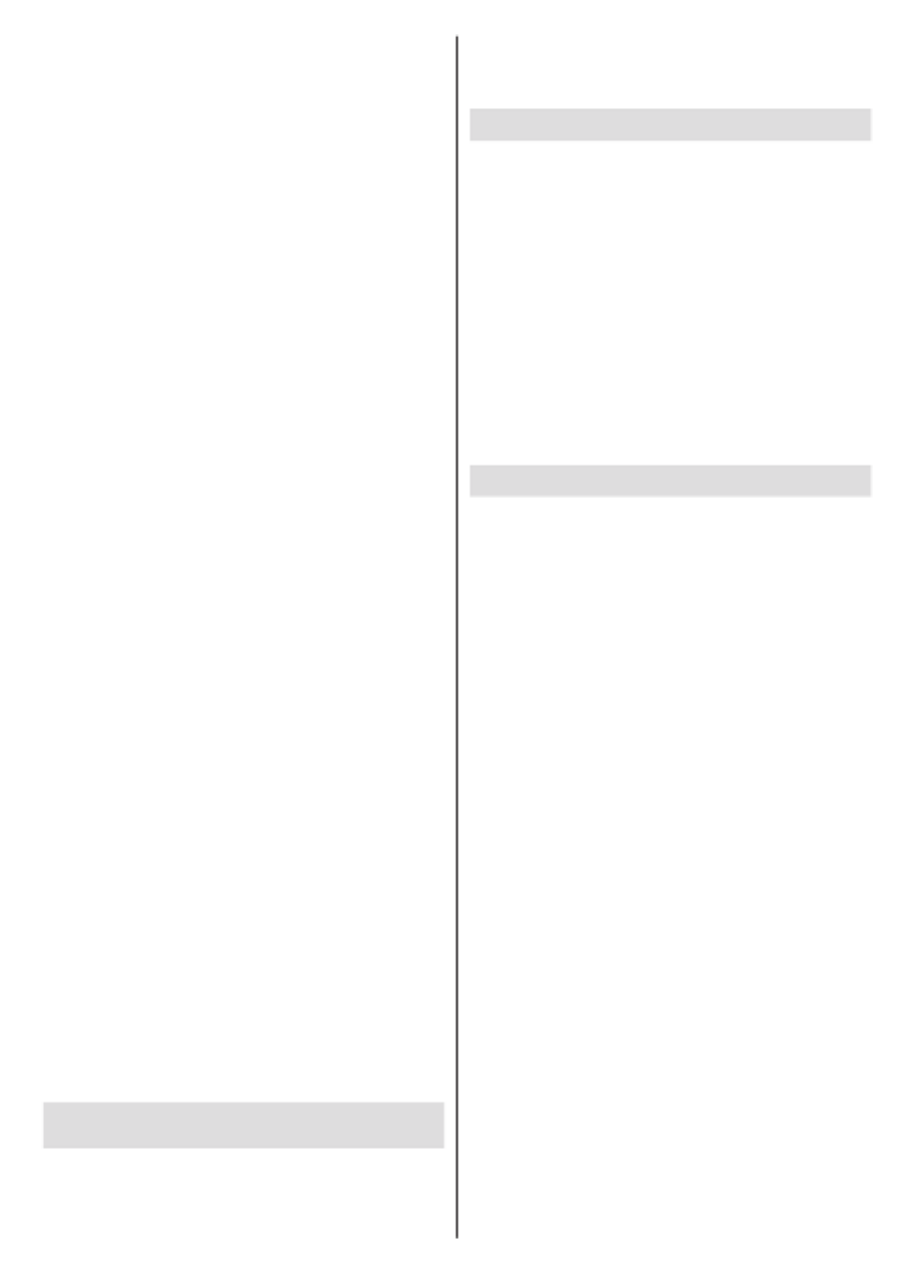
Nederlands - 11 -
het Internet secties voor meer informatie over hoe u
u uw TV kunt verbinden met het internet.
Het Startmenu is het middelpunt van uw TV. Druk
op de knop om het Startscherm weer Startscherm
te geven. Vanuit het Startscherm kunt u elke app
starten, naar een TV zender overschakelen, een
apparaat. Afhankelijk van uw TV configuratie en
Startscherm verschillende items bevatten.
De beschikbare opties in het Startscherm worden ge-
positioneerd in rijden. Om naar de Startscherm opties
te navigeren kunt u de navigatietoetsen gebruiken van
de afstandsbediening. De Apps, YouTube, Google
Play Movies & TV, Google Play Music en Google Play
relevante rijen en de rijen van de apps die u hebt ge-
installeerd, kunnen beschikbaar zijn. Selecteer een rij
en verplaats daarna de focus naar het gewenste item
in de rij. Druk op om een selectie te maken of om OK
naar een submenu te gaan.
De zoek hulpprogramma’s bevinden zich bovenin
links op het scherm. U kunt kiezen een woord in
te typen om een zoekopdracht te starten via het
virtuele toetsenbord of u kunt de spraak zoekopdracht
proberen als uw afstandsbediening een ingebouwde
microfoon heeft. Verplaats de focus naar de gewenste
optie en druk op om door te gaan.OK
De opties Meldingen, Ingangen, Netwerken & Internet
(Verbonden of genoemd op basis Niet verbonden
van de huidige verbindingsstatus), Instellingen en het
huidige tijdstip worden weergegeven bovenaan rechts
op het scherm. U kunt uw datum- en tijdvoorkeuren
Datum & tijd menu-opties in het
menu .Instellingen>Apparaatvoorkeuren
De eerste rij is de rij. De en Apps Live TV Multi
Media Player apps zijn beschikbaar naast de andere
apps. Markeer en druk op om over te Live TV OK
schakelen naar de Live TV modus. Als de bron eerder
werd ingesteld op een andere optie dan drukt u TV
op de knop om live TV Bron TV
zenders te bekijken. Markeer en Multi Media Player
druk op om te bladeren in de verbonden USB OK
apparaten mediaservers en de geïnstalleerde media
content op de TV af te spelen/weer te geven. De
geluidsbestanden kunnen worden afgespeeld via de
luidsprekers van de TV of via de luidsprekersystemen
verbonden met de TV. U kunt uw geluidsuitgang
Luidspreker optie in het
menu .Instellingen>Apparaatvoorkeuren>Geluid
Live TV Modus menu inhoud
Schakel de TV eerst over naar de Live TV modus en druk
daarna op de knop van de afstandsbediening Menu
om de Live TV menu-opties weer te geven. Om over
te schakelen naar de Live TV modus kunt u de knop
Afsluiten indrukken of de app markeren in Live TV
de rij en drukken op op het Startscherm.Apps OK
Zenders
Toevoegen aan mijn favorieten: Voeg de zender die
u momenteel bekijkt toe aan de eerder geselecteered
favorietenlijst.
P r o g r a m m a g i d s : O p e n d e e le kt r o ni sc h e
programmagids. Raadpleeg de sectie Programmagids
sectie voor meer informatie.
Nieuwe beschikbare zenders: Start een zoekopdracht
naar nieuwe zenders. Selecteer de zenderbron app of
met de omgeving en voorkeuren, indien nodig. U kunt
de Zender menu-opties gebruiken om zenders te
zoeken. Raadpleeg de sectie Programmagids sectie
voor meer informatie. Markeer Voltooid als u klaar
bent en druk op . OK
TV-opties
Bron: De lijst van invoerbronnen weergeven. Selecteer
de gewenste bron en druk op om over te schakelen OK
naar die bron.
Beeldmodus: U kunt de beeldmodus instellen
naargelang uw voorkeuren of vereisten. De
beeldmodus kan worden ingesteld op een van deze
opties: Gebruiker, Standaard, Levendig, , Sport
Film en . U kunt de modus gebruiken Game Gebruiker
om aangepaste instellingen uit te voeren. Ga naar
Instellingen>Apparaatvoorkeuren>Beeld voor
Weergavemodus: Wijzigt de beeldverhouding van het
opties op basis van uw voorkeuren.
Luidsprekers: Om het TV-geluid te horen uit de
verbonden compatibele geluidstoestellen ingesteld als
Extern geluidssysteem. TV luidsprekers Stel in als
om de luidsprekers te gebruiken van uw TV voor de
geluidsuitgang.
Stroom
Slaaptimer:
wilt dat uw TV automatisch overschakelt naar de
slaapmodus.
Beeld uit: OK om
het scherm uit te schakelen. Druk op een knop op
de afstandsbediening of op de TV om het scherm
opnieuw in te schakelen. Let erop dat u het scherm
niet kunt inschakelen met de knoppen Volume +/-,
Mute en . Deze knoppen werken normaal.Standby
Uitschakeling timer:
wilt dat uw TV automatisch uitschakelt. Instellen
als Uit om uit te schakelen.

Nederlands - 12 -
Geen Signaal automatische uitschakeling:
Stel het gedrag in van de TV als er geen signaal
gedetecteerd wordt van de momenteel ingestelde
invoerbron. Denieer een tijd waarna u wilt dat uw
TV automatisch uitschakelt of stel in als Uit om uit
te schakelen.
CI-kaart: De beschikbare menu-opties weergeven van
de Ci-kaart die wordt gebruikt. Dit item is mogelijk niet
beschikbaar afhankelijk van de invoerbron conguratie.
Geavanceerde opties
Audiotaal: Stel uw gewenste taal in voor het geluid.
Dit item is mogelijk niet beschikbaar afhankelijk van
de invoerbron conguratie.
Blauw dempen: Schakel deze functie in/uit op basis
van uw voorkeur. Indien ingeschakeld, wordt de
blauwe achtergrond weergegeven op het scherm
als er geen signaal is.
Standaardzender: Uw standaard startzender
voorkeur configureren. Wanneer de Selecteer
modus is gecongureerd als Gebruiker selectie
is de optie beschikbaar. Zenders weergeven
Markeer en druk op om de zenderlijst weer te OK
geven. Markeer een zender en druk op OK om
een selectie te maken. De geselecteerde zender
wordt weergegeven elke maal de TV opnieuw wordt
ingeschakeld vanuit de snel stand-by modus. Als de
Selecteer modus is gecongureerd als Laatste
status verschijnt de laatst weergegeven zender.
Interactie zender: Schakel de Interactie zender
functie in/uit.
MHEG PIN bescherming: Schakel de MHEG PIN
bescherming functie in/uit. Deze instelling biedt
de mogelijkheid de toegang in of uit te schakelen
van de MHEG toepassingen. Uitgeschakelde
toepassingen kunnen worden vrijgegeven door de
correcte PIN-code in te voeren.
HBBTV-instellingen
HBBTV ondersteuning: Schakel de HBBTV-
functie in/uit.
Do Not Track: Uw voorkeur instellen met het
tracking gedrag voor HBBTV diensten.
Cookie instellingen: Uw cookie instelling
voorkeur HBBTV diensten.
Permanente opslag: Schakel de Permanente
opslag functie in/uit. Indien ingesteld als Aan
worden cookies opgeslagen met een vervaldatum
in het permanente geheugen van de TV.
Tracking sites: Schakel de Tracking sites
blokkeren functie in/uit.
Apparaat-ID: Schakelt de Apparaat-ID functie
in/uit.
Reset Apparaat-ID: De apparaat-ID voor HBBTV
services opnieuw instellen. Een bevestiging
dialoogvenster verschijnt op het scherm. Druk
op om door te gaan, om te annuleren.OK Back
Ondertiteling
Analoge ondertiteling: Congureer deze optie
als AlsUit, Aan of Dempen. de Dempen optie
is geselecteerd, wordt de analoge ondertiteling
weergegeven op het scherm maar de luidsprekers
worden gelijktijdig gedempt.
Digitale ondertiteling: Congureer deze optie
als of .Uit, Aan Dempen
Ondertiteling: Uw gewenste ondertiteling
instellen, indien beschikbaar.
Digitale ondertiteling taal: Eén van de talen in
de lijst instellen als de eerste digitale ondertiteling
taal.
2de digitale ondertiteling taal: Eén van
de talen in de lijst instellen als de tweede
digitale ondertiteling taal. Als de geselecteerde
taal in de Digitale ondertiteling taal optie
niet beschikbaar is, wordt de ondertiteling
weergegeven in die taal.
Type on d e r t i t e l i n g : C o n f igureer d e z e
optie als Normaal of Slechthorenden. Als
de optie Slechthorenden is geselecteerd,
verschijnt ondertiteling diensten voor dove
en slechthorende kijkers met bijkomende
beschrijvingen.
Teletekst
Digitale teletekst taal: De taal congureren van
teletekst voor digitale uitzendingen.
Taal van pagina decoderen: De taal van de
pagina decoderen congureren voor teletekst.
Automatisch slapen: Denieer een stilstandtijd
waarna u wilt dat uw TV automatisch overschakelt
naar de slaapmodus. De 4 uur, 6 uur en 8 uur
opties zijn beschikbaar. Instellen als Nooit om
uit te schakelen.
S y s t e e m i n f o r m a t i e : G e d e t a i l l e e r d e
systeeminformatie weergeven over de huidige
zender zoals het Signaalniveau, Signaalkwaliteit,
Frequentie, etc.
Versie informatie: Systeeminformatie weergeven
zoals de Modelnaam, Versie en Serienummer.
Instellingen: Instellingen Raadpleeg de sectie voor
meer informatie.
Opnemen
Lijst opnemen: De opnames worden weergegeven
indien aanwezig. Markeer een opname van uw keuze
en druk op de knop om ze te verwijderen of op de Gele
Blauwe knop om de gedetailleerde informatie weer te
geven. U kunt de en knoppen gebruiken Rode Groene
om omhoog en omlaag te navigeren op de pagina.

Nederlands - 13 -
Apparaatinformatie: De verbonden USB stations
worden weergegeven. Selecteer het gewenste
apparaat en druk op om de beschikbare opties OK
weer te geven.
TimeShift instellen: Tag het geselecteerde USB
station of een partitie voor de time shift opname.
PVR instellen: Tag het geselecteerde USB station
of een partitie voor PVR.
Formatteren: Het geselecteerde USB station
formatteren. Raadpleeg de sectie USB opname
voor meer informatie.
Snelheidstest: Start een snelheidstest van het
geselecteerde USB station. Het testresultaat
verschijnt aan het einde van de test.
Schemalijst: U kunt herinneringen of opname timers
toevoegen in het menu . Schemalijst
Time Shift modus: De timeshift opname functie in- of
uitschakelen. Raadpleeg de sectie voor USB opname
meer informatie.
Instellingen
U hebt toegang tot het menu via het Instellingen
Startscherm of via het menu in de Live TV opties
TV modus.
Netwerk & Internet
U kunt de netwerkinstellingen van uw TV congureren
met de opties in dit menu. U kunt ook het pictogram
Verbonden/Niet verbonden markeren in het Start-
scherm en op drukken voor toegang tot dit menu.OK
WiFi: Schakel de draadloze LAN (WLAN) functie in/uit.
Beschikbare netwerken
Als de WLAN functie is ingeschakeld, worden de
beschikbare draadloze netwerken hier gerangschikt.
Markeer Alles weergeven OK en druk op om alle
netwerken weer te geven. Maak uw selectie en druk
op OK om te verbinden. Het is mogelijk dat u wordt
gevraagd een wachtwoord in te voeren voor de verbin-
ding met het geselecteerde netwerk als het netwerk is
beschermd met een wachtwoord.
Overige opties
Nieuw netwerk toevoegen: Nieuwe netwerken toe-
voegen met verborgen SSID.
Scanning altijd beschikbaar: U kunt de locatie ser-
vice en andere apps laten scannen voor netwerken,
zelfs als de WLAN-functie is uitgeschakeld. Druk op
OK om het in/uit te schakelen.
Wow: De de Wake On WLAN-functie in/uitschakelen.
Deze functie biedt u de mogelijkheid uw TV in te scha-
kelen of te ontwaken via het netwerk.
Wol: De de Wake On LAN-functie in/uitschakelen.
Deze functie biedt u de mogelijkheid uw TV in te
schakelen of te ontwaken via het draadloze netwerk.
Ethernet
Verbonden/Niet verbonden: Geeft de status
weer van de internetverbinding via Ethernet, IP- en
MAC-adressen.
Proxy-instellingen: Handmatig een HTTP proxy in-
stellen voor de browser. Deze proxy kan niet worden
gebruikt door andere apps.
IP-instellingen: De IP-instellingen van uw TV con-
gureren
Zender
Zenders
De opties van dit menu kunnen wijzigen of inactief
worden afhankelijk van de Zender installatiemodus
selectie.
Zender installatiemodus - Antenne
Automatische kanaalscan: Start een scan voor
analoge en digitale zenders. U kunt indrukken om de
knop Terug om de scan te annuleren. De kanalen die
al zijn gevonden, worden opgeslagen in de zenderlijst.
Scan bijwerken: Updates zoeken. Eerder toegevoeg-
de zenders worden niet verwijderd, maar alle nieuw ge-
vonden zenders worden opgeslagen in de zenderlijst.
Analoge handmatige scan: Start een handmatige
scan voor analoge zenders. Ga naar de Start fre-
quentie en selecteert daarna Scan omhoog of Scan
omlaag. Wanneer een zender is gevonden, is de scan
voltooid en de gevonden zender wordt opgeslagen in
de zenderlijst.
Enkele RF-scan: Rf-zender met de Selecteer de
Rechtse/Linkse navigatietoetsen Het niveau en .
de kwaliteit van het Signaal van de geselecteerde
zender worden weergegeven. Druk op OK om de
scan te starten op de geselecteerde RF-zender.
De gevonden zenders worden opgeslagen in de
zenderlijst.
Handmatige service update: Start een service update
handmatig.
LCN: Stel uw voorkeur in voor LCN. LCN is het Lo-
gical Channel Number systeem dat de beschikbare
uitzendingen organiseert in overeenstemming met
een herkenbare zendersequentie (indien beschikbaar).
Zender scantype: Stel uw scantype voorkeur in.
Zender opslagtype: Stel uw opslagtype voorkeur in.
Favoriet netwerk selectie: Selecteer uw favoriete
netwerk. Deze menu-optie zal actief zijn als meer dan
een netwerk beschikbaar is.
Zender overslaan: Stel zenders in die u wilt overslaan
wanneer u schakelt tussen de zenders met de knoppen

Nederlands - 14 -
Programma +/- op de afstandsbediening. Markeer
de gewenste zenders op de lijst en druk op om te OK
selecteren/deselecteren.
Zenders sorteren: Vervang de posities van de twee
geselecteerde zenders in de zenderlijst. Markeer de
gewenste zenders in de lijst en druk op om te OK
selecteren. Als de tweede zender wordt geselecteerd,
wordt de positie van deze zender vervangen met de
positie van de eerste geselecteerde zender.
Zender verplaatsen: Een zender verplaatsen naar
de positie van een andere zender. Markeer de zender
die u wilt verplaatsen en druk op om te selecteren. OK
Volg deze procedure ook voor een tweede zender.
Als de tweede zender wordt geselecteerd, wordt de
eerst geselecteerde zender verplaatst naar de positie
van die zender.
Zender bewerking: Zenders bewerken in de zen-
derlijst. Bewerk de naam en het zendernummer van
de geselecteerde zender en geef de Naam van het
netwerk, de Frequentie, het Kleursysteem Ge- en
luidssysteem gegevens in voor de relevante zender,
indien beschikbaar. Afhankelijk van de zender kunnen
andere opties worden bewerkt. U kunt de knop Blauwe
indrukken om de gemarkeerde zender te verwijderen.
Analoge zender jnafstemming: Een analoge zender
jnafstemmen. Er verschijnt een lijst van de beschikba-
re analoge zenders. Selecteer de gewenste zender in
de lijst en druk op . Verander de frequentie van de OK
zender door de Linkse/Rechtse navigatietoetsen in te
drukken. Druk op om de nieuwe frequentie voor die OK
zender op te slaan. Druk Terug om te annuleren. Dit
item is mogelijk niet zichtbaar, afhankelijk van het feit of
de laatste weergegeven zender al of niet analoog was.
Zenderlijst wissen: Verwijder alle zenders die zijn
opgeslagen in de zenderlijst van de geselecteerde
zender installatiemodus. Een dialoogvenster verschijnt
voor bevestiging. Markeer en druk op OK OK om
door te gaan. Markeer en druk op om Annuleren OK
te annuleren.
Zender installatiemodus - Kabel
Automatische kanaalscan: Start een scan voor
analoge en digitale kabelzenders. Indien beschikbaar
worden de operator opties vermeld. Selecteer de ge-
wenste optie en druk op OK. De Scanmodus, Zender
scantype, Frequentie en Netwerk ID opties kunnen
beschikbaar zijn. De opties kunnen variëren naar-
gelang de operator en de Scanmodus selecties.
Stel de Scanmodus in als Volledig als u niet weet
hoe u de andere opties kunt congureren. Markeer
Scan en druk op OK om de scan te starten. U kunt
de knop Terug indrukken om de scan te annuleren.
De kanalen die al zijn gevonden, worden opgeslagen
in de zenderlijst.
Enkele RF-scan: Voer de in.Frequentiewaarde
Het niveau en de kwaliteit van het Signaal van de
geselecteerde frequentie worden weergegeven.
Markeer de Scan optie en druk op OK om de scan
te starten. De gevonden zenders worden opgeslagen
in de zenderlijst.
LCN: Stel uw voorkeur in voor LCN. LCN is het Lo-
gical Channel Number systeem dat de beschikbare
uitzendingen organiseert in overeenstemming met
een herkenbare zendersequentie (indien beschikbaar).
Zender scantype: Stel uw scantype voorkeur in.
Zender opslagtype: Stel uw opslagtype voorkeur in.
Favoriet netwerk selectie: Selecteer uw favoriete
netwerk. Deze menu-optie zal actief zijn als meer dan
een netwerk beschikbaar is.
Zender overslaan: Stel zenders in die u wilt overslaan
wanneer u schakelt tussen de zenders met de knoppen
Programma +/- op de afstandsbediening. Markeer
de gewenste zenders op de lijst en druk op om te OK
selecteren/deselecteren.
Zenders sorteren: Vervang de posities van de twee
geselecteerde zenders in de zenderlijst. Markeer de
gewenste zenders in de lijst en druk op om te OK
selecteren. Als de tweede zender wordt geselecteerd,
wordt de positie van deze zender vervangen met de
positie van de eerste geselecteerde zender.
Zender verplaatsen: Een zender verplaatsen naar
de positie van een andere zender. Markeer de zender
die u wilt verplaatsen en druk op om te selecteren. OK
Volg deze procedure ook voor een tweede zender.
Als de tweede zender wordt geselecteerd, wordt de
eerst geselecteerde zender verplaatst naar de positie
van die zender.
Zender bewerking: Zenders bewerken in de zen-
derlijst. Bewerk de naam en het zendernummer van
de geselecteerde zender en geef de Naam van het
netwerk, de Frequentie, het Kleursysteem, Geluids-
systeem, Modulatie en Symbol rate gegevens in voor
de relevante zender, indien beschikbaar. Afhankelijk
van de zender kunnen andere opties worden bewerkt.
U kunt de knop indrukken om de gemarkeerde Blauwe
zender te verwijderen.
Analoge zender jnafstemming: Een analoge zender
jnafstemmen. Er verschijnt een lijst van de beschikba-
re analoge zenders. Selecteer de gewenste zender in
de lijst en druk op . Verander de frequentie van de OK
zender door de Linkse/Rechtse navigatietoetsen in te
drukken. Druk op om de nieuwe frequentie voor die OK
zender op te slaan. Druk Terug om te annuleren. Dit
item is mogelijk niet zichtbaar, afhankelijk van het feit of
de laatste weergegeven zender al of niet analoog was.
Zenderlijst wissen: Verwijder alle zenders die zijn
opgeslagen in de zenderlijst van de geselecteerde
zender installatiemodus. Een dialoogvenster verschijnt
voor bevestiging. Markeer en druk op OK OK om
door te gaan. Markeer en druk op om Annuleren OK
te annuleren.

Nederlands - 15 -
Opmerking: Bepaalde opties zijn mogelijk niet beschikbaar en
kunnen grijs worden weergegeven afhankelijk van de operator
selectie en operator verwante instellingen.
Zender installatiemodus
Congureer deze optie als Antenne Kabel of .
Automatische zender update
Schakel de automatische zender update functie in/uit.
Zender update bericht
Schakel de zender update bericht functie in/uit. Dit item
is mogelijk niet zichtbaar, afhankelijk van de Zender
installatiemodus selectie.
Ouderlijk toezicht
(*) Om naar dit menu te gaan, moet u het PIN nummer in-
voeren. Het standaard wachtwoord is . Als u een nieuw 1234
wachtwoord hebt gedenieerd na de initiële conguratie moet
u het wachtwoord gebruiken dat u hebt gedenieerd. Som-
mige opties zijn mogelijk niet beschikbaar of kunnen variëren
afhankelijk van de landselectie tijdens de eerste installatie.
Geblokte zenders: Selecteer de zender(s) die
moet(en) worden geblokkeerd in de zenderlijst. Mar-
keer een zender en druk op OK om te selecteren
of te deselecteren. Als u een geblokkeerde zender
wilt bekijken, moet u eerst het wachtwoord invoeren.
Programma beperkingen: Blokkeer programma’s
op basis van de leeftijd classicatiegegevens die
worden uitgezonden met het programma. U kunt de
beperkingen in/uitschakelen en classicatiesystem,
restrictieniveaus en leeftijdslimieten instellen met de
opties van dit menu.
Geblokkeerde ingangen: De toegang blokkeren
voor de inhoud van de geselecteerde invoerbron.
Markeer de gewenste invoeroptie en druk op OK om
te selecteren/deselecteren. Als wilt overschakelen
naar een geblokkeerde invoerbron moet u eerst het
wachtwoord invoeren.
PIN wijzigen: De standaard PIN wijzigen. Selecteer
deze optie en druk op . U moet eerst de oude PIN OK
invoeren. Daarna verschijnt het invoerscherm voor
het nieuwe wachtwoord. Voer het nieuwe wachtwoord
twee maal in om het te bevestigen.
Geluidskanaal
Het geluidskanaal instellen indien beschikbaar. Dit item
is mogelijk niet zichtbaar, afhankelijk van het feit of de
laatste weergegeven zender al of niet analoog was.
Audiotaal
Eén van de talen in de lijst instellen als de eerste
gewenste audiotaal. Dit item is mogelijk niet zichtbaar,
afhankelijk van het feit of de laatste weergegeven
zender al of niet analoog was.
2de audiotaal
Eén van de talen in de lijst instellen als de tweede
gewenste audiotaal. Als geselecteerde taaloptie die
werd geselecteerd in de instellingen niet Audiotaal
beschikbaar is, wordt deze taalvoorkeur niet over-
wogen. Dit item is mogelijk niet zichtbaar, afhankelijk
van het feit of de laatste weergegeven zender al of
niet analoog was.
Open Source licenties
Geeft informatie over open-source softwarelicenties
weer.
Versie
Geeft het versienummer van het systeem weer.
Accounts & Aanmelden
Google: Deze optie is beschikbaar als u zich
hebt aangemeld in uw Google account. U kunt uw
gegevenssynchronisatie voorkeuren configureren
of uw geregistreerde account verwijderen op de
TV. Markeer een service vermeld in de sectie
Gesynchroniseerde apps kiezen OK en druk op
om de gegevenssynchronisatie in/uit te schakelen.
Markeer Nu synchroniseren en druk op OK om alle
ingeschakelde services gelijktijdig te synchroniseren.
Account toevoegen: Voeg een nieuwe account toe
aan de beschikbare account door u aan te melden.
Apps
U kunt de apps beheren op uw TV via de opties in
dit menu.
Recent geopende apps
U kunt recent geopende apps weergeven. Markeer
Alle apps weergeven OK en druk op om alle apps
weer te geven die zijn geïnstalleerd op uw TV. De
hoeveelheid opslagruimte die ze nodig hebben, wordt
weergegeven. U kunt de versie van de app weergeven,
de app openen of de uitvoering van de app geforceerd
stoppen, een gedownloade app verwijderen, de
machtigingen weergeven en deze in/uitschakelen,
de meldingen in/uitschakelen, de gegevens en cache
wissen, etc. Markeer een app en druk op om de OK
beschikbare opties te zien.
Machtigingen
Beheer de machtigingen en een aantal andere functies
van de apps.
App machtigingen: De apps worden gesorteerd
volgens machtiging type categorieën. U kunt de
machtigingen in/uitschakelen voor de apps in deze
categorieën.
Speciale app toegang: Congureer een aantal app
functies en speciale machtigingen.
Veiligheid & beperkingen: Gebruik de opties van
dit menu;
• U kunt de installatie van apps toelaten of beperken
van andere bronnen dan de Google Play Store.

Nederlands - 16 -
Stel de TV in om de installatie van apps te verbieden
of te waarschuwen voor de installatie van apps die
schade kunnen veroorzaken.
Apparaatvoorkeuren
Over: Controleer of er systeemupdates aanwezig zijn,
wijzig de naam van het apparaat, start de TV opnieuw
en geeft systeeminformatie weer zoals de netwer-
kadressen, serienummers, versies, etc. U kunt ook
juridische informatie weergeven, advertenties beheren,
uw reclame-ID weergeven, deze ID opnieuw instellen
en de gepersonaliseerde advertenties in/uitschakelen
op basis van uw interesses.
Netix ESN: Uw ESN-nummer weergeven. Het
Datum & tijd: De datum- en tijdsopties instellen
van uw TV. U kunt uw TV instellen om de tijds- en
datumgegevens bij te werken via het netwerk of via
de uitzendingen. Stel deze opties in op basis van uw
omgeving en uw voorkeuren. Schakel deze optie in
te stellen als als de datum of tijd handmatig wilt Uit
wijzigen. Stel daarna de datum, tijd, tijdzone en uur
formaatopties in.
Timer
Tijdstype inschakelen: Stel uw TV in om het
apparaat automatisch in te schakelen. Stel deze
optie in op of om een instelbare Aan Eén maal
inschakeltimer in te schakelen, stel in op om uit Uit
te schakelen. Indien ingesteld op zal de Eén maal
TV slechts één maal inschakelen op het ingestelde
tijdstip in de onderstaande optie Automatische
inschakeltijd.
Automatische inschakeling: Beschikbaar als
het Inschakeltijd type is ingeschakeld. Stel het
gewenste tijdstip in om uw TV in te schakelen vanuit
stand-by met de navigatietoetsen en druk op om OK
de nieuwe ingestelde tijd op te slaan.
Uitschakeltijd type: Stel uw TV in om het apparaat
automatisch uit te schakelen. Stel deze optie in op
Aan of om een instelbare uitschakeltimer Eén maal
in te schakelen, stel in op om uit te schakelen. Uit
Indien ingesteld op zal de TV slechts één Eén maal
maal uitschakelen op het ingestelde tijdstip in de
onderstaande optie Automatische uitschakeltijd.
Automatische uitschakeling: Beschikbaar als
het Uitschakeltijd type is ingeschakeld. Stel het
gewenste tijdstip in om uw TV over te schakelen op
stand-by met de navigatietoetsen en druk op om OK
de nieuwe ingestelde tijd op te slaan.
Taal: Uw gewenste taal instellen.
Toetsenbord: Uw type toetsenbord selecteren en uw
toetsenbordinstellingen beheren.
Ingangen: Een ingang weergeven of verbergen, het
-
gureren voor de HDMI CEC (Consumer Electronic
Control) functie.
Stroom
Slaaptimer:
wilt dat uw TV automatisch overschakelt naar de
slaapmodus.
Beeld uit: OK om
het scherm uit te schakelen. Druk op een knop op
de afstandsbediening of op de TV om het scherm
opnieuw in te schakelen. Let erop dat u het scherm
niet kunt inschakelen met de knoppen Volume +/-,
Mute en . Deze knoppen werken normaal.Standby
Uitschakeling timer:
wilt dat uw TV automatisch uitschakelt. Instellen als
Uit om uit te schakelen.
Geen Signaal automatische uitschakeling:
Stel het gedrag in van de TV als er geen signaal
gedetecteerd wordt van de momenteel ingestelde
invoerbron.
TV automatisch uitschakelt of stel in als om uit Uit
te schakelen.
Beeld
Beeldmodus: U kunt de beeldmodus instellen naar-
gelang uw voorkeuren of vereisten. De beeldmodus
kan worden ingesteld op een van deze opties:
Gebruiker, Standaard, Levendig, Sport, Film en
Game. U kunt de modus gebruiken om Gebruiker
aangepaste instellingen uit te voeren.
De , , , Helderheid Contrast Kleur HUE (Kleur-
temperatuur) Scherpte, instellingen worden
aangepast in overeenstemming met de geselec-
teerde beeldmodus. Als één van deze instellingen
handmatig is gewijzigd, wordt de Beeldmodus optie
gewijzigd in , als ze nog niet is ingesteld Gebruiker
op .Gebruiker
Automatische achtergrondverlichting: Stelt de
voorkeur in van uw automatische achtergrondver-
lichting in. en opties zijn Uit, Laag, Gemiddeld Eco
beschikbaar. Instellen als om uit te schakelen.Uit
Achtergrond verlichting: Past het niveau van de
achtergrondverlichting van het scherm handmatig
in. Dit item is niet beschikbaar als de Automatische
achtergrondverlichting niet is ingesteld op .Uit
Helderheid: Past de helderheid van het scherm
aan.
Contrast: Past het contrast van het scherm aan.
Kleur: Past de kleursaturatie van het scherm aan.
Kleurtemperatuur (Hue) Past de kleurtemperatuur
van het scherm aan.
Scherpte: Past de scherpte van de objecten op
het scherm aan.
Gamma: Stelt uw gamma-voorkeur in. De Donker,
Gemiddeld Helder en opties zijn beschikbaar.

Nederlands - 17 -
Kleurtemperatuur (Colour Temperature): Stelt
uw kleurtemperatuur in. De Gebruiker, Cool,
Standaard en Warm opties zijn beschikbaar. Stel
deze optie in als om de rode, groene en Gebruiker
blauwe waarden handmatig in te stellen. Als één
van deze waarden handmatig is gewijzigd, wordt de
optie Kleurtemperatuur gewijzigd in , als Gebruiker
ze nog niet is ingesteld op .Gebruiker
Weergavemodus: Wijzigt de beeldverhouding van
het scherm. Selecteer een van de vooraf gedeni-
eerde opties op basis van uw voorkeuren.
HDR: Schakel de HDR-functie in/uit. Dit item zal
beschikbaar zijn als er HRD-inhoud wordt gede-
tecteerd.
Geavanceerde video
DNR: Dynamic Noise Reduction (DNR) is het
proces van ruis te verwijderen van het digitale
of analoge signaal. Stel uw DNR voorkeur in als
Laag, , , Gemiddeld Sterk Auto of schakel ze uit
met de instelling .Uit
MPEG NR: MPEG Noise Reduction zuivert blok
ruis rond omtrekken en ruis op de achtergrond.
Stel uw MPEG NR voorkeur in als Laag, Ge-
middeld, Sterk, Auto of schakel ze uit met de
instelling .Uit
Adaptieve Luma bedieningstoets: De Adaptive
Luma bediening past de contrastinstellingen
algemeen aan in overeenstemming met de
inhoud histogram om een diepere zwart en
meer heldere witte perceptie te creëren. Stel uw
Adaptieve Luma bedieningstoets voorkeur in als
Laag, , Gemiddeld Sterk, Auto of schakel ze uit
met de instelling .Uit
DI Filmmodus: Dit is de functie voor de 3:2 of
2:2 cadansdetectie voor 24 fps lminhoud en
verbetert de zijde-eecten (zoals het interlacing
eect of trillingen) die worden veroorzaakt door
deze methoden. Stelt uw DI Filmmodus voorkeur
in op of schakel ze uit door deze optie in te Auto
stellen op . Dit item is niet beschikbaar als de Uit
Game Mode of PC Mode is ingeschakeld.
Blue Stretch: Het menselijke ook ziet koelere
witte kleuren als meer heldere kleuren. De Blue
Stretch functie wijzigt de witbalans van de mid-ho-
ge grijze niveaus in een koelere kleurtemperatuur.
Schakel de Blue Stretch functie in/uit.
Game Mode (Spelmodus) De Game mode is de
modus die een aantal van de beeldverwerking
algoritmes vermindert om bij te blijven met video-
spelen met snelle frame rates. Schakel de Game
Mode (Spelmodus) functie in/uit.
PC modus: De PC mode is de modus die een
aantal van de beeldverwerking algoritmes ver-
mindert om om het signaaltype te handhaven.
Het kan worden gebruikt, in het bijzonder voor
RGB-ingangen. Schakel de PC Mode (Pc-modus)
functie in/uit.
HDMI RGB bereik: Deze instelling moet worden
aangepast in overeenstemming met het ingang
RGB signaalbereik op de HDMI-bron. Het kan een
beperkt bereik (16-235) of een vol bereik (0-255)
zijn. Stel uw HDMI RGB bereik voorkeur in. De
Auto, Vol en opties zijn beschikbaar. Beperkt Dit
item is niet beschikbaar als de invoerbron niet is
ingesteld op HDMI.
Kleur tuner: De kleurverzadiging, kleurtempera-
tuur, helderheid kan worden aangepast voor rood,
groen, blauw, cyaan, magenta, geel en vleestoon
(huidtoon) voor een levendiger en natuurlijker beeld.
Stel de Hue, Kleur, Helderheid, Compensatie en
Gain waarden handmatig in. Markeer Inschakelen
en druk op om deze functie in te schakelen.OK
11 punt witbalans correctie: De witbalans functie
kalibreert de kleurtemperatuur van de TV in gedetail-
leerde grijsniveaus. De grijsschaal uniformiteit kan
visueel worden verbeterd of met een meting. Stel de
sterkte van de kleuren en Rode, Groene, Blauwe
de Gain waarde handmatig in. Markeer Inschake-
len en druk op om deze functie in te schakelen.OK
De standaardwaarden terugplaatsen: Stelt de
video-instellingen in op de fabrieksinstellingen.
Opmerking: Afhankelijk van de momenteel ingestelde
invoerbron is het mogelijk dat bepaalde menu-opties niet
beschikbaar zijn.
Geluid
Geluidsstijl: U kunt een vooraf ingestelde instelling
selecteren voor een eenvoudige geluidsinstelling.
De , , , Gebruiker Standaard Levendig Sport,
Film Muziek, of opties zijn beschikbaar. Nieuws
De geluidsinstellingen worden aangepast in over-
eenstemming met de geselecteerde geluidsstijl.
Sommige andere geluidsopties zijn mogelijk niet
beschikbaar afhankelijk van de selectie.
Balans: Regel de linkse en rechtse volumebalans
bij voor de luidsprekers en hoofdtelefoons.
Geluid surround: Met Geluid surround kunt u de
geluidskwaliteit verrijken (uitbreiden en verdiepen)
van de TV luidsprekers. Schakel deze optie in/uit
door te drukken op . OK
Equalizer detail: Pas de equalizer-waarden bij op
basis van uw voorkeuren.
Luidsprekers: Om het TV-geluid te horen uit de
verbonden compatibele geluidstoestellen ingesteld
als Extern geluidssysteem. TV luid- Stel in als
sprekers om de luidsprekers te gebruiken van uw
TV voor de geluidsuitgang.
Digitale uitgang: Stelt de digitale geluidsuitgang
voorkeur in. De Automatisch, Overbruggen, PCM,
Dolby Digital Plus Dolby Digital en opties zijn
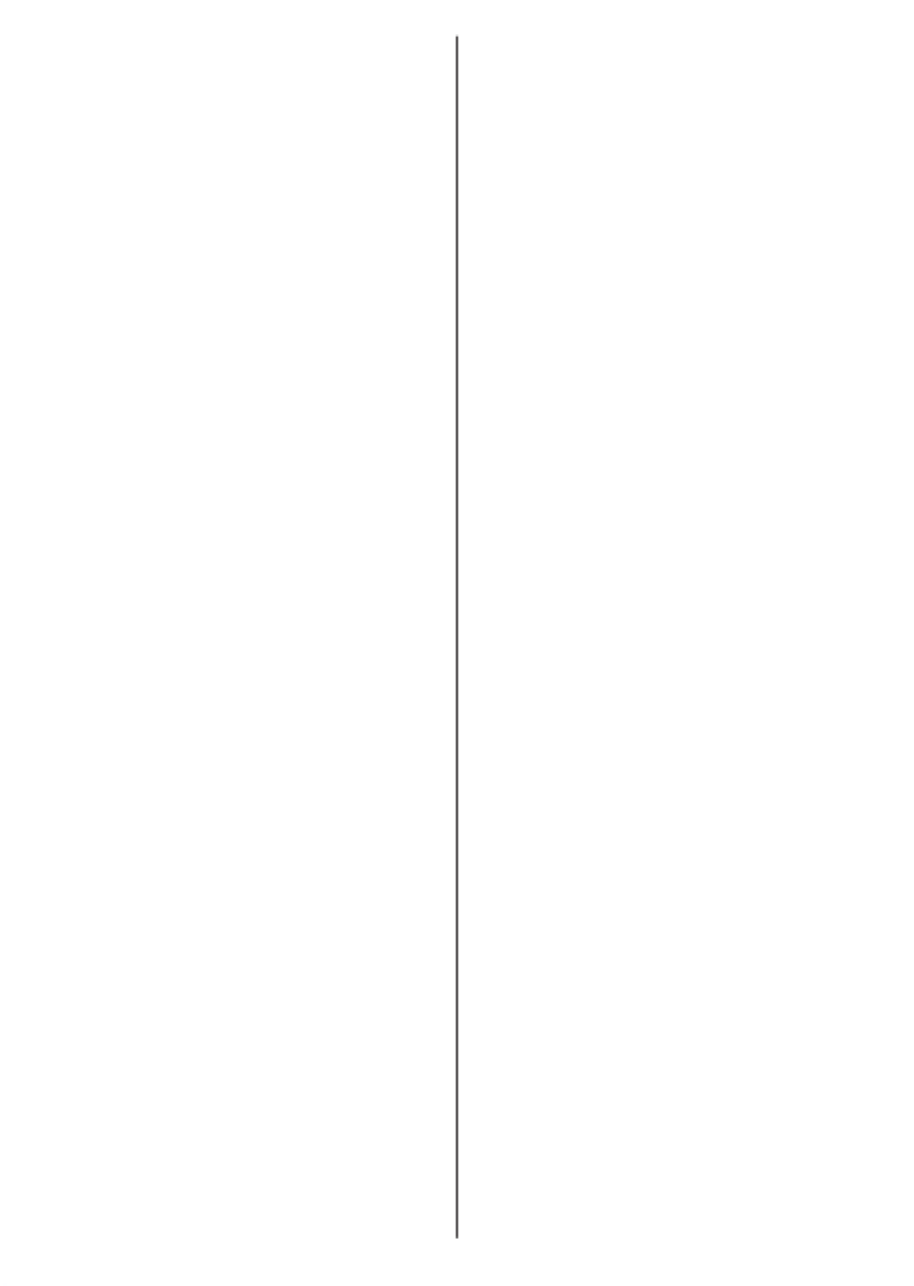
Nederlands - 18 -
beschikbaar. Markeer de gewenste optie en druk
op om in te stellen.OK
SPDIF uitstel: Pas de SPDIF uitstelwaarde aan.
Automatische volumebediening: Met de Automa-
tische volumebediening kunt u de TV instellen om
plotse geluidsverschillen automatisch te nivelleren.
Gewoonlijk aan het begin van advertenties of wan-
neer u schakelt tussen kanalen. Schakel deze optie
in/uit door te drukken op . OK
Downmix modus: OKDruk op om de opties weer
te geven en in te stellen. en De Stereo Surround
opties zijn beschikbaar. Markeer de gewenste optie
en druk op om in te stellen.OK
Dolby Audio verwerking: Met de Dolby Audio
verwerking kunt u de geluidskwaliteit van uw TV
verbeteren. Druk op om de opties weer te geven OK
en in te stellen. Sommige andere geluidsopties kun-
nen mogelijk niet beschikbaar zijn en grijs worden
weergegeven afhankelijk van de instellingen die hier
worden uitgevoerd.
Dolby Audio verwerking: Markeer deze optie en
druk op om deze functie in/uit te schakelen.OK
Geluidsmodus: Als de Dolby Audioverwerking
optie is ingeschakeld, kunt u de Geluidsmodus
optie instellen. Markeer de Geluidsmodus optie
en druk op om de vooraf ingestelde geluids-OK
modi weer te geven. De Intelligent, Film, Muziek
en Nieuws opties zijn beschikbaar. Markeer de
gewenste optie en druk op om in te stellen.OK
De standaardwaarden terugplaatsen: Herstelt
de geluidsinstellingen naar de fabrieksinstellingen.
Opslagruimte: Geeft de status weer van de volledige
opslagruimte van de TV en de verbonden appara-
ten indien beschikbaar. Markeer deze optie om de
gedetailleerde informatie weer te geven over de
gebruiksdetails en druk op . Er zullen ook opties OK
zijn om de verbonden opslagapparaten uit te werpen
en te formatteren.
Startscherm: Uw startscherm aanpassen. Selec-
teer de kanalen die worden weergegeven op het
startscherm. Organiseer apps en games, wijzig hun
volgorde en ontvang meer apps en games.
Opslagmodus: Markeer en druk op Opslagmodus
OK. Markeer en druk op als u wilt Doorgaan OK
doorgaan. Markeer daarna om te activeren of Aan Uit
om de deactiveren en druk op . In de Winkelmodus OK
worden de instellingen van uw TV gecongureerd voor
de winkelomgeving en de ondersteunde functies wor-
den weergegeven op het scherm. Zodra geactiveerd,
zijn de instellingen beschikbaar. U Winkelberichten
kunt deze optie instellen naargelang uw voorkeuren.
Het is aanbevolen de winkelmodus niet te activeren
voor gebruik bij u thuis.
Google Assistant: Selecteer uw actieve account,
geef de machtigingen weer, selecteer de apps die u
wilt omvatten in de zoekresultaten, activeer de veilige
zoekopdracht lter, actieve oensieve woorden blok-
kering en raadpleeg de open source licenties.
Schermbeveiliging: Stelt de schermbeveiliging
in de slaapmodus opties van uw TV. U kunt een
schermbeveiliging kiezen, een wachttijd instellen
voor de schermbeveiliging, instellen wanneer de TV
overschakelt naar de slaapmodus of de schermbevei-
ligingmodus starten.
Locatie: U kunt het gebruik van de draadloze verbin-
ding toelaten om de locatie te schatten. Raadpleeg de
recente locatie-aanvragen en geef uw toestemming
of beperk de vermelde apps om uw locatiegegevens
te gebruiken.
Gebruik & diagnose: Automatisch gebruiks- en diag-
nosegegevens verzenden naar Google. U kunt deze
optie instellen naargelang uw voorkeuren.
Toegankelijkheid: Congureer de instellingen voor
de Slechtzienden, Ondertiteling en/of schakel de
Geluidsbeschrijving, Slechthorenden, Gesproken
ondertiteling, Hoge contrast tekst aan/uit. Het is mo-
gelijk dat een aantal van de ondertiteling instellingen
worden toegepast.
Slechtzienden: De Digitale TV zenders kunnen
speciale geluidscommentaar uitzenden met de be-
schrijving van de actie op het scherm, de lichaams-
taal, uitdrukkingen en bewegingen voor personen
met visuele handicaps.
Luidspreker: Schakel deze optie in als u de
geluidscommentaar wilt horen via de luidsprekers
van de TV.
Hoofdtelefoon: Schakel deze optie in als u het
geluid van de geluidscommentaar wilt sturen via
de hoofdtelefoon uitgang van de TV.
Volume: Past het volumeniveau van de geluids-
commentaar aan.
Pannen en Fade: Schakel deze optie in als u de
geluidscommentaar duidelijker, als dit beschikbaar
is via de uitzending.
Geluid voor de slechtzienden: Stelt het geluid-
stype in voor de slechtzienden. De opties zijn
beschikbaar afhankelijk van de geselecteerde
uitzending.
Fader bediening: Past de volumebalans aan
tussen het hoofd TV geluid ( ) en geluidsMain -
commentaar ( ).AD
Reset: Herstelt alle TV instellingen naar de fabrieksin-
stellingen. Markeer Reset en druk op OK. Een beves-
tiging verschijnt. Selecteer Alles wissen om door te
gaan met de reset. De TV schakelt eerst in/uit en de
initiële instelling wordt gestart. Selecteer Annuleren
om af te sluiten.

Nederlands - 19 -
Afstandsbediening & accessoires
U kunt draadloze accessoires gebruiken, zoals uw
afstandsbediening (hangt af van het model van de
afstandsbediening), hoofdtelefoon, toetsenbord of
game controllers met uw Android TV. Voeg apparaten
toe om ze te gebruiken met uw TV. Selecteer deze
optie en druk op om beschikbare apparaten OK
beginnen zoeken om ze te koppelen met uw TV. Indien
beschikbaar, markeer en druk Accessoire toevoegen
op OK om de zoekopdracht te starten. Schakelt uw
apparaat over op de koppelingsmodus Beschikbare
apparaten worden herkend en gerangschikt of de
koppelingsaanvraag wordt weergegeven. Selecteer
uw apparaat in de lijst en druk op of markeer OK OK
en druk op om te beginnen koppelen.OK
De verbonden apparaten worden hier ook vermeld. Om
een apparaat te ontkoppelen, moet u het markeren en
drukken op . Markeer daarna en druk OK Ontkoppelen
op OK. Selecteer daarna en druk opnieuw op OK OK
om het apparaat los te koppelen van de TV. U kunt
ook de naam van een verbonden apparaat wijzigen.
Markeer het apparaat en druk op . Markeer daarna OK
Naam wijzigen OK en druk opnieuw op . Druk opnieuw
op OK om het virtuele toetsenbord te gebruiken en de
naam van het apparaat te wijzigen.
Zenderlijst
De TV sorteert alle opgeslagen zenders in de
Zenderlijst. Druk op de knop OK om de Zenderlijst
te openen Rode in de Live TV modus. U kunt de
knop indrukken om pagina per pagina te bladeren in
de lijst of druk op de knop om naar beneden Groene
te navigeren.
Indien gewenst kunt u de zenders lteren of sorteren of
een zender zoeken in de zenderlijst. Druk op de Gele
knop om de opties weer te geven. Selecteer meer
De beschikbare opties zijn: Selecteer type, Sorteren
en . Zoeken Deze Sorteren optie is mogelijk niet
beschikbaar afhankelijk van de landselectie tijdens
de eerste installatie.
Om zenders te lteren, markeert u Selecteer type en
drukt u op . U kunt een selectie maken uit OK Digitaal,
Radio, Vrij, Versleuteld, Analoog en Netwerk opties
om de zenderlijst te lteren of selecteer de optie
Uitzenden om alle geïnstalleerde zenders weer te
geven in de zenderlijst.
Om de zenders te sorteren, markeert u en Sorteren
drukt u op . Selecteer een van de beschikbare OK
opties en druk opnieuw op . De zenders worden OK
gesorteerd in overeenstemming met uw selectie.
Om een zender te zoeken, markeert u Zoeken en
drukt u op . Het virtuele toetsenbord verschijnt. OK
Voer de naam of het nummer volledig of gedeeltelijk
in van de zender die u zoekt, markeer het vinkje op het
toetsenbord en druk op . De overeenstemmende OK
resultaten worden weergegeven.
Opmerking: Als een andere optie dan de Uitzending is
geselecteerd in het menu kunt u enkel Selecteer type
navigeren door de zenders die momenteel vermeld staan
in de zenderlijst met de knoppen op de Program +/-
afstandsbediening.
De zenders en zenderlijst bewerken
U kunt de zenders en de zenderlijst bewerken met de
opties , Zender overslaan Zender sorteren, Zender
verplaatsen en in het menu Zender bewerken In-
stellingen>Zender>Zenders. U hebt toegang tot het
Instellingen menu via het Startscherm of via het TV
opties menu in de Live TV modus.
Opmerking: De opties ,Zenders sorteren Zender verplaat-
sen en zijn mogelijk niet beschikbaar Zender bewerken en
verschijnen in het grijs afhankelijk van de operator selectie en
de operator verwante instellingen.
Favoriete zenderlijsten beheren
U kunt vier verschillende lijsten aanmaken voor uw
favoriete zenders. Deze lijsten omvatten enkel de
zenders die door u zijn gespeciceerd. Druk op OK
om de zenderlijst weer te geven. Druk daarna op de
Blauwe knop voor toegang tot de favoriete lijsten. Als
één van de lijsten wordt weergegeven op het scherm
kunt u de of navigatietoets indrukken Links Rechts
om te schakelen van de ene lijst naar de andere. Om
de positie van een zender te wijzigen, markeert u die
zender en drukt u op de knop. Gebruik daarna de Gele
Omhoog en navigatietoetsen om de zender Omlaag
naar de gewenste positie te verplaatsen en druk op
OK. Markeer een zender in de lijst en druk op om OK
ze te raadplegen.
Om een momenteel weergegeven zender toe te
voegen aan één van uw favorietenlijsten selecteert
u de gewenste lijst van favorieten zoals hierboven
beschreven en drukt u op de knop op de Menu
afstandsbediening. Om naar het menu Zenders te
gaan, markeert u de optie Toevoegen aan mijn
favorieten OK en drukt u op . De zender wordt
toegevoegd aan de geselecteerde lijst van favorieten.
Om die zender te verwijderen van de lijst opent
u de lijst met favorieten, u markeert de zender
en u drukt op de knop. Zo kan enkel de Blauwe
momenteel weergegeven zender worden toegevoegd
of verwijderd.
Zendergids
U kunt bladeren in het gebeurtenissen schema van de
momenteel geïnstalleerde zenders op uw zenderlijst
met de Elektronische Programmagids functie van uw
TV. Het hangt af van de gerelateerde uitzending of
deze functie al of niet wordt ondersteund.

Nederlands - 20 -
Voor toegang tot de Elektronische zendergids in
het Startscherm drukt u op de knop op de Gids
afstandsbediening. De Elektronische Programmagids
is ook beschikbaar in de Live TV modus. U kunt
overschakelen naar de Live TV modus door de Live TV
app te starten op het of door de Startscherm Zenders
invoerbron te selecteren in het menu op het Ingangen
Startscherm. Voor toegang tot de programmagids
drukt u op de knop op uw afstandsbediening in Gids
de Live TV modus.
Gebruik de navigatietoetsen om te navigeren in
de programmagids. U kunt de Omhoog/Omlaag
navigatietoetsen of de Programma +/- knoppen
gebruiken om te schakelen naar de vorige/volgende
zender in de lijst en de Rechtse/Linkse navigatietoetsen
om een gewenste gebeurtenis te selecteren van de
momenteel gemarkeerde zender. Indien beschikbaar
worden de volledige naam, begin- en eindtijd en datum,
het genre van de gemarkeerde gebeurtenis en een
korte beschrijving weergeven onderaan op het scherm.
Druk op de knop om de gebeurtenissen te Blauwe
lteren. Omwille van het hoge aantal lteropties kunt
u de gebeurtenissen van het gewenste type sneller
vinden. Druk op de Gele knop om gedetailleerde
informatie weer te geven over de gemarkeerde
gebeurtenis. U kunt ook de Rode en Groene knoppen
gebruiken om gebeurtenissen weer te geven van
de vorige en de volgende dag. De functies worden
toegewezen aan de gekleurde knoppen op de
afstandsbediening wanneer ze beschikbaar zijn. Volg
de instructies op het scherm voor de nauwkeurige
functies.
De gids k an niet w orden weergegeven als
d e T V i n v o e r br o n i s g e bl ok k ee r d i n h et
menu I n s t e l l i n g e n > Z e n d e r > O u d e r l i j k
Toezicht>Geblokkeerde ingangen in de Live TV
modus of op het Hoofdscherm.
Een verbinding maken met het
internet
U hebt toegang tot het internet via uw TV door deze
te verbinden met een breedbansysteem. De net-
werkinstellingen moeten worden gecongureerd om te
kunnen genieten van uiteenlopende streaming inhoud
en internet toepassingen. Deze instellingen kunnen
worden gecongureerd in het menu Instellingen>Net-
werk & Internet. U kunt ook het pictogram Verbonden/
Niet verbonden markeren in het Startscherm en op OK
drukken voor toegang tot dit menu. Voor bijkomende
informatie verwijzen wij u naar de sectie Netwerk &
Internet Instellingenonder de titel van .
Bedrade verbinding
Sluit uw TV aan op uw modem/router via een
ethernetkabel. Er is een LAN-poort achteraan op
uw TV.
De status van de verbinding in de Ethernet sectie
in het menu wijzigt van Netwerk & Internet Niet
verbonden in Verbonden.
1. Breedband ISP-verbinding
2. LAN (Ethernet) kabel
3. LAN-ingang op de achterzijde van de TV
Het is mogelijk dat u uw TV kunt aansluiten op
een netwerk stopcontact afhankelijk van uw
netwerkconfiguratie. In dat geval kunt u uw TV
rechtstreeks verbinden met het netwerk via een een
Ethernet kabel.
1. Netwerk stopcontact
2. LAN-ingang op de achterzijde van de TV
Draadloze verbinding
Er is een draadloze LAN-modem/router vereist om de
TV te verbinden met het internet via draadloze LAN.
Markeer de optie in het menu WiFi Netwerk &
Internet en druk op om de draadloze verbinding OK
in te schakelen. De beschikbare opties worden
gerangschikt. Voor bijkomende informatie verwijzen
wij u naar de sectie Netwerk & Internet>WiFi onder
de titel van .Instellingen

Nederlands - 21 -
1. Breedband ISP-verbinding
Een netwerk met verbonden SSID kan niet worden
gedetecteerd door andere apparaten. Als u een
verbinding wilt maken met een netwerk met verborgen
SSID moet u de optie Nieuw netwerk toevoegen
markeren in het menu Instellingen>Netwerk &
Internet in het Startscherm en op drukken. Voeg OK
het netwerk toe door de naam handmatig in te voeren
via de relevante optie.
Een Draadloze-N router (IEEE 802.11a/b/g/n/ac) met
gelijktijdig 2.4 en 5 GHz banden ontworpen om de
bandbreedte te verhogen. Deze zijn geoptimaliseerd
voor vloeiendere en snellere HD-videostreaming,
bestandsoverdracht en draadloos gamen.
Gebruik de LAN-aansluiting om sneller bestanden
te kunnen overdragen naar andere apparaten zoals
computers.
De overdrachtssnelheid verschilt naargelang
de afstand en het aantal obstructies tussen de
overdrachtsproducten, de configuratie van deze
producten, de radiogolf condities, het verkeer op de
lijn en de producten die u gebruikt. De overdracht kan
ook worden afgesloten of de verbinding kan worden
verbroken afhankelijk va de radiogolf condities DECT-
telefoons, of ieder ander WLAN 11b apparaat. De
standaardwaarden van de overdrachtssnelheid zijn
de theoretische maximumwaarden voor de draadloze
standaarden. Dit zijn niet de reële snelheden van
gegevensoverdracht.
De locatie waar de overdracht het meest eciënt is,
verschilt naargelang de gebruiksomgeving.
De draadloze functie van de TV ondersteunt 802.11
a,b,g,n & ac type modems. Het wordt sterk aanbevolen
het IEEE 802.11n communicatieprotocol te gebruiken
om mogelijke problemen te vermijden wanneer u
video's bekijkt.
U moet de SSID van uw modem wijzigen als er andere
modems in de buurt zijn met dezelfde SSID. Zo niet
kunt u verbindingsproblemen ervaren. Gebruik de
bedrade verbinding als u problemen ondervindt met
de draadloze verbinding.
De snelheid van de verbinding moet stabiel zijn om
streaming content te kunnen afspelen. Gebruik een
Ethernet verbinding als de snelheid van de draadloze
LAN niet stabiel is.
Multi Media Player
Navigeer naar de rij op het Startscherm, Apps
selecteer Multi Media Player (MMP) OK en druk op
om te lanceren.
Selecteer het mediatype in het media player
hoofdmenu. In het volgende scherm kunt u drukken
op de knop voor toegang tot een lijst van menu-Menu
opties terwijl de focus is geplaatst op een folder of
een mediabestand. Met de opties van dit menu kunt
u het mediatype wijzigen, de bestanden sorteren, de
miniatuurgrootte wijzigen en uw TV omschakelen in
een digitaal fotolijst. U kunt de mediabestanden ook
kopiëren, plakken en verwijderen met de relevante
opties van dit menu als een FAT32 geformatteerd
USB geheugenstick is verbonden met de TV. U kunt
bovendien de weergavestijl wijzigen door Normale
parser of te selecteren. In de Recursieve parser
Normale parser modus worden de bestanden
weergeven met mappen indien beschikbaar. Enkel het
geselecteerde type mediabestanden in de basismap
of de geselecteerde map wordt weergegeven. Als
er geen mediabestanden zijn van het geselecteerde
type wordt de map verondersteld leeg te zijn. In de
Recursieve parser modus wordt de bron gezocht
voor alle beschikbare mediabestanden van het
geselecteerde type en de gevonden bestanden worden
gerangschikt. Druk op de knop Terug/Terugkeren om
dit menu te sluiten.
Tijdens het navigeren naar de videobestanden wordt
een voorbeeldweergave van de gemarkeerde video
weergegeven in een klein venster links op het scherm
als de weergavestijl is gecongureerd als Lijstweergave.
Druk op de Blauwe knop om te schakelen tussen de
Lijstweergave en Rasterweergave.
Van de USB-aansluiting
BELANGRIJK! Maak een back-up van de bestanden op uw
USB opslagapparaten voor u ze aansluit op de tv. De fabrikant
is niet aansprakelijk is voor eventuele schade aan bestanden
of ganzenveertjes. Sommige types USB-apparaten (bv. MP3-
spelers) of USB-harde schijven/geheugensticks zijn mogelijk
niet compatibel met deze tv. De TV ondersteunt de FAT32 en
NTFS schijf-formattering. FAT32-geformatteerde apparaten
met een opslagcapaciteit van meer dan 192TB worden niet
ondersteund. NTFS-geformatteerde apparaten met een
opslagcapaciteit van meer dan 2TB worden niet ondersteund.
U kunt uw foto’s en tekstdocumenten weergeven of uw
muziek en videobestanden afspelen op een verbonden

Nederlands - 22 -
USB opslagapparaat op de TV. Voer het USB-apparaat
in een van de USB-ingangen van de TV.
Selecteer het gewenste type media op het hoofdscherm
van de media player. Markeer op het volgende scherm
een bestandsnaam in de lijst van beschikbare
mediabestanden en druk op . Volg de instructies OK
op het scherm voor meer informatie over andere
beschikbare knopfuncties.
Opmerking: Wacht even voor u ze als de speler aansluit of
loskoppelt want de speler kan nog steeds bestanden lezen.
Dit kan materiële schade veroorzaken aan de USB-speler en
in het bijzonder aan het USB-apparaat zelf. Verwijder de USB-
module niet tijdens de weergave van een bestand.
Van een Mobiel apparaat via DMR
Zorg ervoor dat uw mobiele apparaat is verbonden
met hetzelfde netwerk als uw TV. Navigeer naar de
Apps rij op het Startscherm van de TV, selecteer
Multi Media Player (MMP) OK en druk op om te
lanceren. Selecteer het mediatype in het media player
hoofdmenu. Druk op de knop in het volgende Blauwe
scherm om te schakelen naar de Lijstweergave layout.
Druk daarna op de knop Terug. De DMR (Digital Media
Renderer) optie verschijnt tussen de type media opties.
Markeer de optie en druk op . De TV is klaar DMR OK
om het mediabestand te ontvangen dat is verzonden
van uw mobiele apparaat. Open het bestand op het
mobiele apparaat dat u wilt delen en tik op het delen
pictogram of op de verwante optie in het optiemenu
van uw mobiele apparaat. De beschikbare apparaten
worden gerangschikt. Selecteer uw TV in de lijst. U
kunt de apparaatnaam van uw TV ophalen in het
menu Instellingen>Apparaatvoorkeuren>Over in
het Startscherm. Indien gewenst kan de naam van
de TV ook worden gewijzigd door één van de vooraf
gedenieerde namen of door een zelf gekozen naam
in te voeren met de opties in het menu Apparaatnaam.
Als de verbinding correct tot stand is gebracht,
wordt het geselecteerde mediabestand afgespeeld/
weergegeven op uw TV.
USB-opname
Om een programma op te nemen, moet u eerst
een USB-schijf aansluiten op uw TV terwijl de TV is
uitgeschakeld. Daarna moet u de TV inschakelen en
de opnamefunctie inschakelen.
Om lange programma's zoals lms op te nemen is het
aanbevolen USB harde schijven (HDD) te gebruiken.
Opgenomen programma's worden opgeslagen op
de aangesloten USB-schijf. Indien gewenst, kunt u
opnames opslaan/kopiëren op een computer. Deze
bestanden kunnen echter niet worden afgespeeld
op een computer. U kunt de opnames enkel op uw
TV afspelen.
Lip Sync vertraging kan optreden tijdens de timeshifting.
Radio opname wordt niet ondersteund.
Als de schrijfsnelheid van de aangesloten USB-schijf
onvoldoende is, kan de opname mislukken en het is
mogelijk dat de timeshifting functie niet beschikbaar is.
Om die reden is het aanbevolen om USB harde
schijven te gebruiken voor de opnames van HD-
programma’s.
U mag de USB/HDD niet verwijderen tijdens
de opname. Dit kan de aangesloten USB/HDD
beschadigen.
Het is mogelijk dat bepaalde stroompakketten niet
worden opgenomen omwille van signaalproblemen.
Het is dus mogelijk dat de videobeelden soms
bevriezen tijdens het afspelen.
Als een opname start via een timer als de teletekst
ingeschakeld is, verschijnt een dialoogvenster. Als
u Ja markeert en op drukt, wordt de teletekst OK
uitgeschakeld en de opname start.
Onmiddellijke opname
Druk op detoets om de opname van een gebeurtenis
onmiddellijk te starten tijdens het bekijken van een
programma. Druk op de toets om de onmiddellijke Stop
opname te annuleren.
U kunt niet omschakelen in de opnamemodus.
Opgenomen programma’s bekijken
Selecteer Lijst opnemen Opnemenin het menu
in de Live TV modus en druk op . Selecteer OK
een opgeslagen item uit de lijst (indien voordien
opgeslagen). Druk op om te kijken.OK
Druk op de knop ofStop Terug/Terugkeren om een
weergave te stoppen.
De opnames krijgen een naam in het volgende formaat.
Zender Naam_Datum(Jaar/Maand/Dag)_Duur(Uur/
Minuut/Seconde).
Timeshift opname
Om de timeshift opnamefunctie te kunnen gebruiken,
moet de optie in het Time Shift modus Opnemen>Time
Shift eerst worden ingeschakeld.modus
In de timeshifting modus wordt het programma
gepauzeerd en gelijktijdig opgenomen op de
aangesloten USB-schijf. Druk op de Pause/Play
knop tijdens de weergave van een uitzending om de
timeshifting modus te activeren. Druk opnieuw op de
Pause/Play knop om het gepauzeerde programma te
hervatten waar u het had stopgezet. Druk op de STOP
knop om de timeshift opname te stoppen en terug te
keren naar de live uitzending.
Wanneer deze functie de eerste maal wordt gebruikt,
verschijnt de wizard als de Schijfconguratie Pause/
Play knop wordt ingedrukt. U kunt de Automatische
of Handmatige installatiemodus kiezen. In de
Handmatige modus kunt u, indien gewenst, uw
Schijf formatteren en de opslagruimte speciceren die
noodzakelijk is voor de timeshift functie. Aan het einde

Nederlands - 23 -
van de conguratie wordt her resultaat weergegeven.
Druk op de knop .Afsluiten
De Timeshift functie is niet beschikbaar voor radio-
uitzendingen.
Schijormaat
Als u een nieuw USB opslagapparaat gebruikt,
is het aanbevolen het eerst te formatteren
m e t d e o p ti e i n h e t m en u F o r m a t t e r e n
Opnemen>Apparaatinformatie in de Live TV
modus. Markeer het verbonden apparaat in het
Apparaatinformatie OK scherm en druk op of de
Rechtse navigatietoets om de lijst van beschikbare
opties weer te geven. Markeer daarna Formatteren
en druk op om door te gaan. Een bevestiging OK
dialoogvenster verschijnt op het scherm. Markeer JA
en druk op om te beginnen formatteren.OK
BELANGRIJK: Het formatteren van uw USB
opslagapparaat wist ALLE gegevens van het station en
het bestandssysteem wordt geconverteerd in FAT32.
In de meeste gevallen worden operationele fouten
gerepareerd na een formattering maar u verliest AL
uw gegevens.
Schemalijst
U kunt herinneringen of opname timers toevoegen
in het menu . U hebt toegang tot de Schemalijst
Schemalijst Opnemen in het menu in de Live TV
modus. Markeer en druk op . Eerder Schemalijst OK
ingestelde timers worden weergegeven indien
beschikbaar.
Druk op de knop om een timer toe te Opnemen
voegen terwijl het menu verschijnt op Schemalijst
het scherm. U kunt het type timer deniëren door de
optie Schematype in te stellen als Herinnering of
Opnemen. Indien andere parameters zijn ingesteld,
markeert u Toevoegen OK en drukt u op . De timer
wordt toegevoegd aan de lijst.
Indien beschikbaar kunt u de timers in deze lijst
bewerken of verwijderen. Markeer de gewenste timer
en druk op . De opties Bewerken en Verwijderen OK
verschijnen onderin het scherm. Markeer de gewenste
optie en druk op . Nadat u een timer hebt bewerkt, OK
kunt u hem vervangen of toevoegen als een nieuwe
timer. Als u de optie Vervangen kiest, wordt de timer
opgeslagen met de nieuwe instellingen. Als u de optie
Toevoegen kiest, wordt de timer toegevoegd als een
nieuwe timer. Markeer of Vervangen Toevoegen
naargelang uw voorkeur en druk op om door OK
te gaan. Als u een timer verwijdert, verschijnt een
bevestiging dialoogvenster op het scherm. Markeer
Ja en druk op om de geselecteerde timer te OK
verwijderen.
Een waarschuwing verschijnt als de tijdsintervallen
van twee timers overlappen. U kunt niet meer dan één
timer instellen voor dezelfde tijdsinterval.
Druk op de knop om de Schemalijst te AFSLUITEN
sluiten.
CEC
Met de CEC-functie van uw TV kunt u een verbonden
apparaat bedienen via de afstandsbediening van de
TV. Deze functie gebruikt HDMI CEC (Consumer
Electronics Control) om te communiceren met de
verbonden apparaten. Apparaten moeten HDMI CEC
ondersteunen en ze moeten verbonden zijn met een
HDMI-verbinding.
De TV wordt gelev erd met de CEC-functie
ingeschakeld. Zorg ervoor dat alle CEC-instellingen
correct zijn gecongureerd op het verbonden CEC-
apparaat. De CEC-functionaliteit heeft verschillende
namen op verschillende merken. De CEC-functie werkt
mogelijk niet op alle apparaten. Als u een apparaat met
HDMI CEC ondersteuning verbindt met uw TV wordt
de naam van de relevante HMDI-ingang vervangen
door de naam van het verbonden apparaat.
Om het verbonden CEC-apparaat te bedienen,
selecteert u de relevante HMDI-ingang in het menu
Ingangen op het Startscherm. Of druk op de knop
Bron als de TV in de Live TV modus staat en selecteer
de relevante HMDI-ingang in de lijst. Om deze
bediening te beëindigen en de TV opnieuw te bedienen
via de afstandsbediening drukt u op de Bron knop, die
nog steeds functioneel is, van de afstandsbediening
en schakelt u over op een andere bron.
De afstandsbediening van de TV kan het apparaat
automatisch bedienen zodra de aangesloten HDMI-
bron is geselecteerd. Hoewel niet alle knoppen worden
doorgestuurd naar het apparaat. Enkel apparaten die
de CEC afstandsbediening functie ondersteunen zullen
reageren op de afstandsbediening van de TV.
De tv ondersteunt ook de ARC (Audio Return Channel)
functie. Deze functie is een audio-link met als doel
andere kabels tussen de tv en het geluidssysteem
te vervangen (A/V ontvanger of luidsprekersysteem).
Sluit het geluidssysteem aan op de HDMI2 ingang van
de TV om de ARC-functie in te schakelen.
De Luidsprekers optie moet worden gecongureerd
als Extern geluidssysteem om de ARC-functie in te
schakelen. U hebt toegang tot deze optie via de TV
opties of het menu TV opties>Instellingen>Appa-
raatvoorkeuren>Geluid in de Live TV modus of in
het menu Instellingen>Apparaatvoorkeuren>Geluid
op het Startscherm.. Wanneer ARC actief is, dempt
de TV de andere geluidsuitgangen automatisch. U
zult enkel geluid horen via het aangesloten geluids-
apparaat (net als andere optische of coaxiale digitale
geluidsuitgangen). De volume bedieningsknoppen
van de afstandsbediening wordt doorgestuurd naar
het verbonden geluidsapparaat en u zult het volume
van het verbonden apparaat kunnen regelen met uw
TV afstandsbediening.

Nederlands - 24 -
Opmerking: ARC wordt alleen ondersteund via de HDMI2
-ingang.
De CEC-functies worden standaard gecongureerd als
Aan. Om uit te schakelen, volgt u de volgende stappen:
1 - Ga naar het menu Instellingen>Apparaatvoorkeu-
ren>Ingangen op het Startscherm of TV opties>In-
stellingen>Apparaatvoorkeuren>Ingangen in de
Live TV modus.
2 - Navigeer naar de Consumer Electronic Control
(CEC) sectie. Markeer de optie en HDMI bediening
druk op . OK
Google Cast
Met de ingebouwde Google Cast technologie, kunt
u de inhoud van uw mobiele apparaat rechtstreeks
weergeven op uw TV. Als uw mobiele apparaat
voorzien is van de Google Cast functie kunt u het
scherm van uw apparaat draadloos spiegelen op
uw TV. Selecteer de optie op uw Cast screen
Android apparaat. Beschikbare apparaten worden
gedetecteerd en gerangschikt. Selecteer uw TV in
de lijst en tik op uw TV om het scherm te beginnen
spiegelen. U kunt de netwerknaam van uw TV ophalen
in het menu Instellingen>Apparaatvoorkeuren>Over
in het Startscherm. De is één van de Apparaatnaam
weergegeven artikelen. U kunt ook de naam van uw
TV wijzigen. Markeer en druk op Apparaatnaam
OK. Markeer daarna en druk opnieuw op Wijzigen
OK. U kunt een van de vooraf gedenieerde namen
selecteren of een zelf gekozen naam invoeren.
Het scherm van uw apparaat weergeven op het
scherm van uw TV...
1. Op uw Android apparaat, ga naar “Instellingen” via
het meldingenpaneel of het startscherm.
2. Tik op “Apparaat connectiviteit”
3. Tik op “Eenvoudige projectie” en schakel
“Draadloze projectie” in. De beschikbare
apparaten worden gerangschikt.
4. Selecteer de TV waarop u uw scherm wilt
projecteren.
of
1. Ga naar het meldingenpaneel.
2. Tik op “Draadloze projectie”
3. Selecteer de TV waarop u uw scherm wilt
projecteren.
Als Cast-functie is ingeschakeld op de mobiele app,
zoals YouTube, Dailymotion, Netix, kunt u uw app
projecteren op uw TV. Zoek het Google Cast pictogram
op de mobiele app en tik op het pictogram. Beschikbare
apparaten worden gedetecteerd en gerangschikt.
Selecteer uw TV in de lijst en tik op uw TV om het
scherm te beginnen spiegelen.
Een app projecteren op het TV scherm...
1. Open een app die Google Cast ondersteunt op
uw smartphone of tablet
2. Tik op het Google Cast pictogram
3. Selecteer de TV waarop u uw scherm wilt
projecteren.
4. De app die u hebt geselecteerd moet beginnen
afspelen op uw TV
Opmerkingen:
Google Cast werkt op Android en iOS. Zorg ervoor dat uw
mobiele apparaat is verbonden met hetzelfde netwerk als
uw TV.
De menu-opties en benamingen voor de Google Cast functie
op uw Android apparaat kunnen verschillen van merk tot merk
en kunnen veranderen na verloop van tijd. Raadpleeg de
handleiding van uw apparaat voor de meest recente informatie
over de Google Cast functie.
HBBTV-systeem
HbbTV (Hybrid Broadcast Broadband TV) is een stan-
daard die de TV-diensten via uitzendingen naadloos
combineert met diensten geleverd via breedband en
ook de exclusieve toegang tot de Internet diensten
inschakelt voor consumenten met verbonden tv’s en
set-top boxen. De diensten die worden geleverd via
HbbTV omvatten traditionele tv-zenders, herhaaldien-
sten, video-on-demand, elektronische programmagids,
interactieve reclame, personalisering, stemmen,
spelletjes, sociale netwerken en andere multimedia
toepassingen.
HbbTV toepassingen beschikbaar op zenders waar ze
worden meegedeeld door de omroep.
De HbbTV apps worden gewoonlijk gelanceerd door
een van de gekleurde knoppen op de afstandsbe-
diening in te drukken. Normaal gezien verschijnt een
kleine rood knop-pictogram op het scherm om de
gebruiker te melden dat er een HbbTV app aanwezig
is op die zender. Druk op de knop op het scherm om
de toepassing te starten.
HbbTV toepassingen gebruiken de knoppen op de
afstandsbediening voor de interactie met de gebruiker.
Wanneer een HbbTV toepassing wordt gestart, wordt
de controle van een aantal knoppen overgenomen
door de toepassing. Bijvoorbeeld, het is mogelijk dat de
numerieke zenderselectie niet werkt op een teletekst
app waar de cijfers verwijzen naar de teletekstpagina’s.
HbbTV vereist AV streaming vermogen voor het
platform. Er zijn talrijke toepassingen met VOD (vi-
deo-op-aanvraag) en catch-up tv-diensten. De OK
(play&pause), , Stop Vooruitspoelen en Terugspoe-
len knoppen van de afstandsbediening kunnen worden
gebruikt om te communiceren met de AV inhoud.
Opmerking: U kunt deze functie in/uitschakelen in het menu
HBBTV instellingen>TV opties>Geavanceerde opties> in
de Live TV modus.

Nederlands - 25 -
Snel stand-by zoeken
Als er eerder een automatische zoekopdracht is
uitgevoerd, zal uw TV nieuwe of ontbrekende digitale
kanalen zoeken elke morgen om 05:00 AM in de Snel
stand-by modus.
En als de optie in het Automatische zender update
menu Instellingen > Zender is ingeschakeld, zal
de televisie ontwaken binnen de 5 minuten nadat hij
is overgeschakeld in de Quick stand-by modus en
zenders zoeken. Stand-by LED knippert tijdens dit
proces. Zodra de stand-by LED stopt met knipperen, is
het zoekproces voltooid. Alle nieuw gevonden zenders
worden opgeslagen in de zenderlijst. Als de zenderlijst
wordt bijgewerkt, worden de wijzigingen weergegeven
de volgende maal u de televisie inschakelt.
Software update
Uw tv kan rmware automatisch zoeken en bijwerken
via het internet.
Voor een optimaal gebruik van uw TV en om te genie-
ten van de laatste verbeteringen moet u ervoor zorgen
dat uw systeem altijd up to date is.
Software update via het internet
In het Startscherm gaat u naar het menu Instellin-
gen>Apparaatvoorkeuren>Over om uw Android
systeemversie bij te werken. Verplaats de focus naar
de Systeem update OK optie en druk op . Uw wordt
ingelicht over de systeemstatus en de tijd waarop het
apparaat de laatste maal werd gecontroleerd voor een
update wordt weergegeven. De Controleren voor
update optie wordt gemarkeerd. Druk op als u wilt OK
controleren of er een update beschikbaar is.
Opmerking: Verwijder het netsnoer niet uit het stopcontact
tijdens het herstarten van de computer. Als de TV niet
inschakelt na de upgrade, verwijdert u de stekker, wacht u
twee minuten en daarna voert u het apparaat opnieuw in.
Probleemoplossen & tips
De TV schakelt niet in
• Zorg ervoor dat het netsnoer stevig in het stopcontact
is gevoerd.
• Verwijder het netsnoer uit het stopcontact. Wacht
een minuut en voer het opnieuw in.
• Druk op de knop op de TV. Stand-by/Aan
De TV reageert niet meer op de
afstandsbediening
• Het duurt even voor de TV opstart. Tijdens
deze periode zal de TV niet reageren op de
afstandsbediening of de bediening van de TV. Dit
is normaal.
• Controleer of de afstandsbediening werkt via
de camera van een mobiele telefoon. Schakel
de telefoon in de cameramodus en richt de
afstandsbediening naar de cameralens. Als u een
toets indrukt op de afstandsbediening en u merkt de
infrarode LED knippering door de camera wijst dit
er op dat de afstandsbediening werkt. De TV moet
worden gecontroleerd.
Als u deze knippering niet ziet, is het mogelijk dat
de batterijen leeg zijn. Vervang de batterijen. Als de
afstandsbediening nog steeds niet werkt, is deze
mogelijk stuk en moet ze worden gecontroleerd.
De methode om de afstandsbediening te controleren
is niet mogelijk met afstandsbedieningen die draadloos
zijn gekoppeld met de TV.
Geen zenders
• Zorg ervoor dat alle kabels correct zijn verbonden en
dat het correcte netwerk is geselecteerd.
• Zorg ervoor dat de correcte zenderlijst is geselecteerd.
• Zorg ervoor dat of u de correcte kanaalfrequentie
hebt ingevoerd als u een handmatige afstemming
hebt uitgevoerd.
Geen beeld/Vervormd beeld
• Zorg ervoor dat de antenne is verbonden met de TV.
• Zorg ervoor dat de kabel van de antenne niet is
beschadigd.
• Zorg ervoor dat het correcte apparaat is geselecteerd
als de invoerbron.
• Zorg ervoor dat het externe apparaat of bron correct
is verbonden.
• Zorg ervoor dat de beeldinstellingen correct zijn
gecongureerd.
• Luidsprekers, niet-geaarde geluidsapparaten,
neonlampen, hoge gebouwen en andere grote
voorwerpen kunnen de kwaliteit van de ontvangst
beïnvloeden. Probeer de kwaliteit van de ontvangst
te verbeteren door de richting van de antenne te
wijzigen of door apparaten te verwijderen uit de
buurt van de TV.
• Schakel over naar een ander beeldformaat als het
beeld niet op het scherm past.
• Zorg ervoor dat uw PC de ondersteunde resolutie
en vernieuwingsfrequentie gebruikt.
Geen geluid / Zwak geluid
• Zorg ervoor dat de geluidsinstellingen correct zijn
gecongureerd.
• Zorg ervoor dat alle kabels correct zijn verbonden.
• Controleer of het volume niet is gedempt of ingesteld
op nul, verhoog het volume om dit te controleren.
• Zorg ervoor dat de TV geluidsuitgang is verbonden
met de geluidsingang op het externe geluidssysteem.
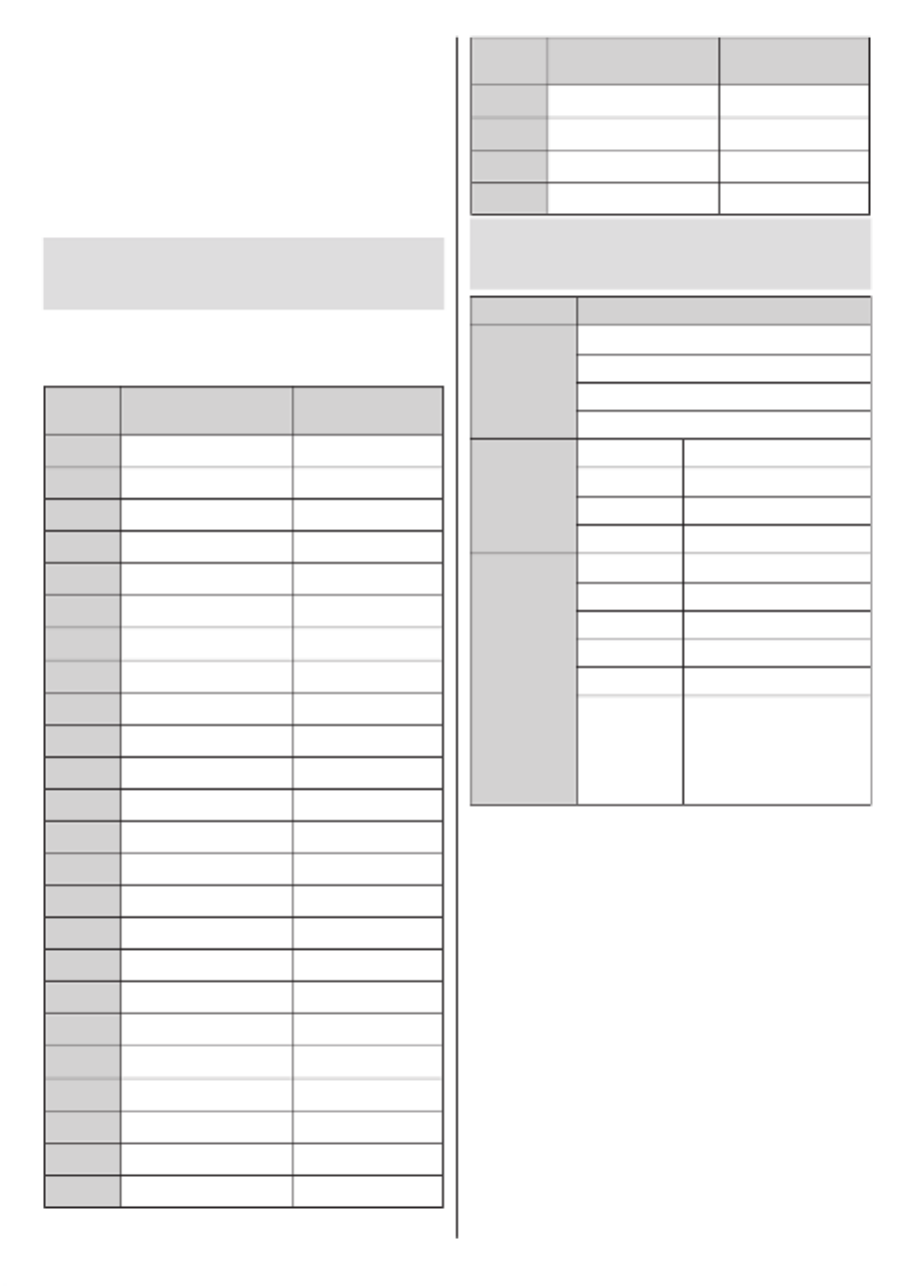
Nederlands - 26 -
• Het geluid komt slechts uit een van de luidsprekers.
Controleer de balansinstellingen in het Geluid menu.
Invoerbronnen – kunnen niet worden
geselecteerd
• Zorg ervoor dat het apparaat is verbonden met de TV.
• Zorg ervoor dat alle kabels correct zijn verbonden.
• Zorg ervoor dat u de correcte invoerbron selecteert
die is toegewijd aan het verbonden apparaat.
VGA-invoer normale
weergavemodi
Onderstaande tabel is een illustratie van een aantal
van de normale video schermmodi. Het is mogelijk dat
uw TV niet alle resoluties ondersteunt.
Index Resolutie Frequentie
1640x480 60Hz
2640x480 72Hz
3640x480 75Hz
4800x600 56Hz
5800x600 60Hz
6800x600 72Hz
7800x600 75Hz
81024x768 60Hz
91024x768 70Hz
10 1024x768 75Hz
11 1152x864 75Hz
12 1280x768 60Hz
13 1280x768 75Hz
14 1280x960 60Hz
15 1280x960 75Hz
16 1280x1024 60Hz
17 1280x1024 75Hz
18 1360x768 60Hz
19 1366x768 60Hz
20 1400x1050 59Hz
21 1400x1050 60Hz
22 1400x1050 75Hz
23 1440x900 60Hz
24 1440x900 75Hz
Index Resolutie Frequentie
25 1600x1200 60Hz
26 1680x1050 59Hz
27 1680x1050 60Hz
28 1920x1080 60Hz
AV en HDMI- signaal
compatibiliteit
Bron Ondersteunde signalen
Composite
/ Achter AV
PAL
SECAM
NTSC4.43
NTSC3.58
Component
(YPbPr)
480i, 480p 60Hz
576i, 576p 50Hz
720p 50Hz,60Hz
1080i 50Hz,60Hz
HDMI
480i 60Hz
480p 60Hz
576i, 576p 50Hz
720p 50Hz,60Hz
1080i 50Hz,60Hz
1080p 24Hz, 25Hz, 30Hz,
50Hz, 60Hz
In bepaalde gevallen kan een signaal op de TV
incorrect worden weergegeven. Het probleem kan
een onverenigbaarheid zijn met de standaarden van
het brontoestel (DVD, set-top-box, etc...) Indien een
dergelijk probleem zich voordoet, neemt u contact op
met uw verdeler en de fabrikant van het bronmateriaal.

Nederlands - 27 -
Ondersteunde bestandsformaten voor de USB-modus
Video
Video Codec Resolutie ContainerBitsnelheid Proel
VP9 1920x1080@60fps 40Mbps Prole0,2 MKV (.mkv)
WebM (.webm)
HEVC/H.265 1920x1080@60fps 50Mbps
Main/Main10
Prole, High Tier
@Level 4.1
MP4 (.mp4, .mov), 3GPP (.3gpp, .3gp),
MPEG transportstroom (.ts, .trp, .tp),
MKV (.mkv), WebM (.webm), FLV (.v),
AVI (.avi), H265 (.265)
MPEG1/2 1920x1080@60fps 80Mbps MP@HL
MPEG programmastroom (.DAT, .VOB,
.MPG, .MPEG), MPEG transportstroom
(.ts, .trp, .tp), MP4 (.mp4, .mov), 3GPP
(.3gpp, .3gp), AVI (.avi), MKV (.mkv),
WebM (.webm), ASF (.asf), WMV
(.wmv), OGM (.ogm)
MPEG4 1920x1080@60fps 40Mbps
• Eenvoudig proel
• Geavanceerd
eenvoudig proel@
Niveau 5
• GMC is niet
ondersteund
MP4 (.mp4, .mov), 3GPP (.3gpp, .3gp),
AVI (.avi), MKV (.mkv), WebM (.webm),
ASF (.asf), WMV (.wmv),FLV (.v),
OGM (.ogm), MPEG transportstroom
(.ts, .trp, .tp),MPEG programmastroom
(.DAT, .VOB, .MPG, .MPEG)
Sorenson H.263 1920x1080@60fps 40Mbps FLV (.v)
AVI (.avi)
H.263 1920x1080@60fps 40Mbps
FLV (.v), MP4 (.mp4, .mov), 3GPP
(.3gpp, .3gp), AVI (.avi), ASF (.asf),
WMV (.wmv)
H.264 1920X1080@30fps 62.5Mbps
main en hoog
proel tot niveau
4,1
FLV (.v), MP4 (.mp4, .mov), 3GPP
(.3gpp, .3gp), MPEG transportstroom
(.ts, .trp, .tp), ASF (.asf), WMV (.wmv),
AVI (.avi), MKV (.mkv), WebM (.webm),
OGM (.ogm), MPEG programmastroom
(.DAT, .VOB, .MPG, .MPEG), H264
(.264)
AVS 1920x1080@60fps 40Mbps Jizhun proel @
Niveau 6,0
MPEG transportstroom (.ts, .trp, .tp),
AVS (.avs)
AVS 1920x1080@60fps 50Mbps
Uitzending
prole@Level
6.0.1.08.60
MPEG transportstroom (.ts, .trp, .tp),
AVS (.avs)
WMV3 1920x1080@60fps 40Mbps
ASF (.asf), AVI (.avi), MKV (.mkv),
WebM (.webm), WMV (.wmv), 3GPP
(.3gpp, .3gp), MP4 (.mp4, .mov), OGM
(.ogm)
VC1 1920x1080@60fps 40Mbps
• Geavanceerd proel
@Level 3
• Eenvoudig proel
• Hoofdproel
MPEG transportstroom (.ts, .trp, .tp),
ASF (.asf), WMV (.wmv), AVI (.avi),
MKV (.mkv), WebM (.webm), 3GPP
(.3gpp, .3gp), MP4 (.mp4, .mov), VC1
(.vc1)
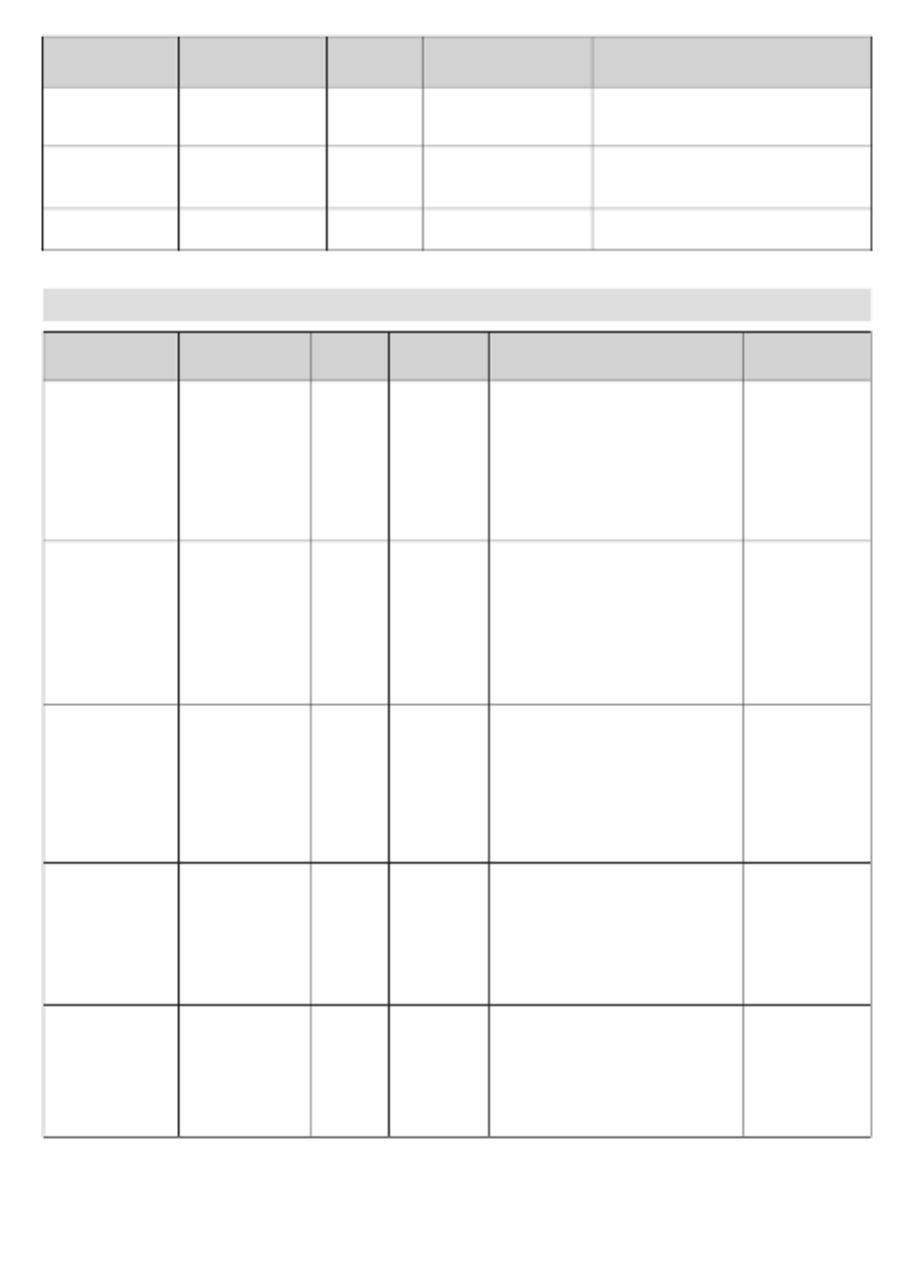
Nederlands - 28 -
Video Codec Resolutie ContainerBitsnelheid Proel
Motion JPEG 640x480@30fps 10Mbps
AVI (.avi), 3GPP (.3gpp, .3gp), MP4
(.mp4, .mov), MKV (.mkv), WebM
(.webm), FLV (.v), OGM (.ogm)
VP8 1920x1080@60fps 20Mbps
MKV (.mkv), WebM (.webm), FLV (.v),
3GPP (.3gpp, .3gp), MP4 (.mp4, .mov),
AVI (.avi), OGM (.ogm)
RV30, RV40 1920x1080@60fps 40Mbps RM (.rm, .rmvb), MKV (.mkv), WebM
(.webm)
Geluid
Audio codec Sample rate Zender Bitsnelheid Container Opmerking
MPEG1/2
Layer1 16KHz ~ 48KHz Maximaal
2
32Kbps~
448Kbps
MP3 (.mp3), AVI (.avi), ASF (.asf),
WMV (.wmv), MKV (.mkv, .mka),
WebM (.webm), 3GPP (.3gpp,
.3gp),MP4 (.mp4, .mov, m4a),
MPEG transportstroom (.ts, .trp, .tp),
MPEG programmastroom (.DAT,
.VOB, .MPG, .MPEG), FLV (.v),
WAV (.wav), OGM (.ogm)
MPEG1/2
Layer2 16KHz ~ 48KHz Maximaal
2
8Kbps ~
384Kbps
MP3 (.mp3), AVI (.avi), ASF (.asf),
WMV (.wmv), MKV (.mkv, .mka),
WebM (.webm), 3GPP (.3gpp, .3gp),
MP4 (.mp4, .mov, m4a), MPEG
transportstroom (.ts, .trp, .tp), MPEG
programmastroom (.DAT, .VOB,
.MPG, .MPEG), FLV (.v), WAV
(.wav), OGM (.ogm)
MPEG1/2/2.5
Layer3 8KHz ~ 48KHz Maximaal
2
8Kbps ~
320Kbps
MP3 (.mp3), AVI (.avi), ASF (.asf),
WMV (.wmv), MKV (.mkv, .mka),
WebM (.webm), 3GPP (.3gpp, .3gp),
MP4 (.mp4, .mov, m4a), MPEG
transportstroom (.ts, .trp, .tp), MPEG
programmastroom (.DAT, .VOB,
.MPG, .MPEG), FLV (.v), WAV
(.wav), OGM (.ogm)
AC3(DD) 32KHz, 44.1KHz,
48KHz
Maximaal
5,1
32Kbps ~
640Kbps
AC3 (.ac3), AVI (.avi), MKV (.mkv,
.mka), WebM (.webm), 3GPP
(.3gpp, .3gp), MP4 (.mp4, .mov,
m4a), MPEG transportstroom (.ts,
.trp, .tp), MPEG programmastroom
(.DAT, .VOB, .MPG, .MPEG), WMV
(.wmv), ASF (.asf), OGM (.ogm)
EAC3(DDP) 32KHz, 44.1KHz,
48KHz
Maximaal
5,1
32Kbps ~
6Mbps
EAC3 (.ec3), AVI (.avi), MKV (.mkv,
.mka), WebM (.webm), 3GPP
(.3gpp, .3gp), MP4 (.mp4, .mov,
m4a), MPEG transportstroom (.ts,
.trp, .tp), MPEG programmastroom
(.DAT, .VOB, .MPG, .MPEG), WMV
(.wmv), ASF (.asf), OGM (.ogm)
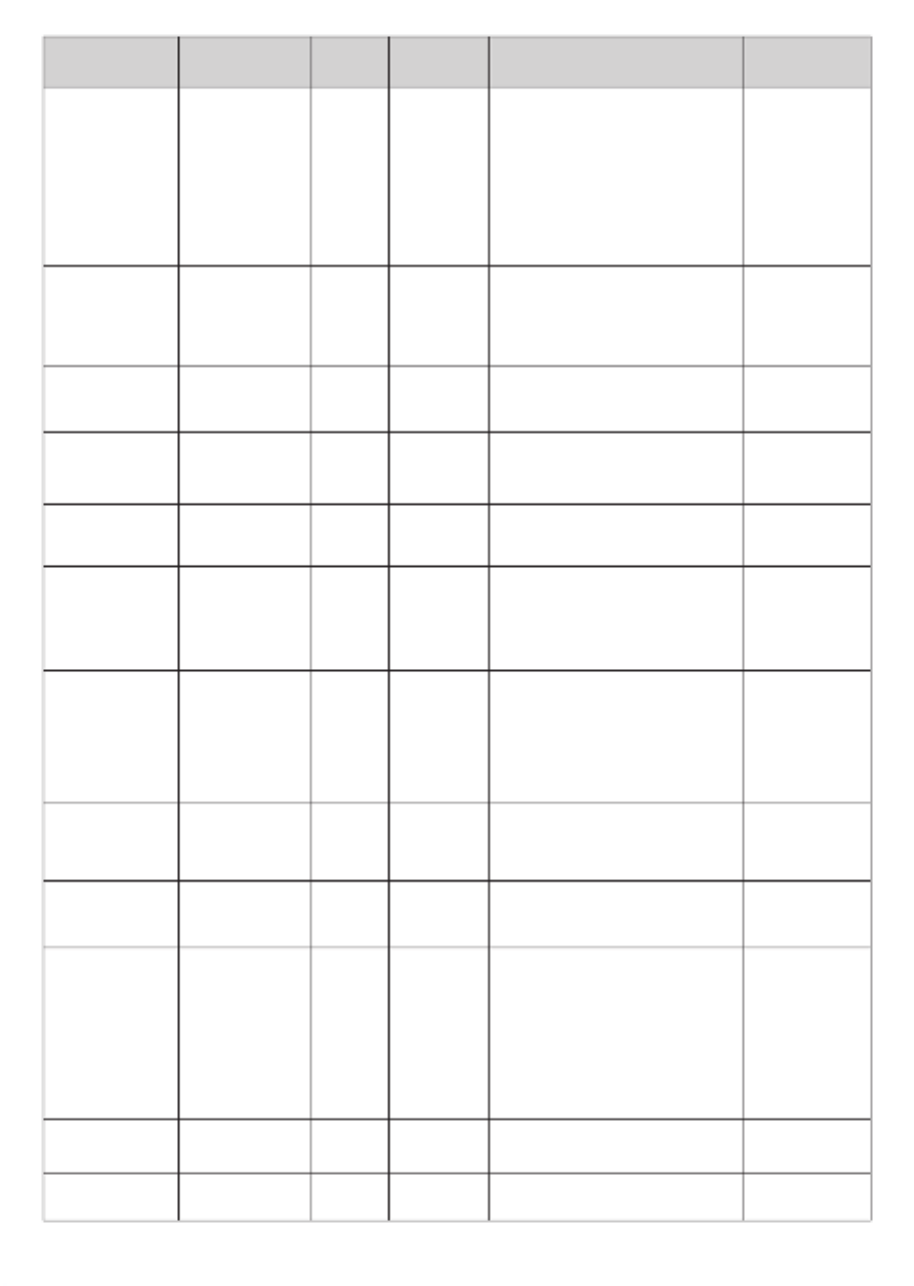
Nederlands - 29 -
Audio codec Sample rate Zender Bitsnelheid Container Opmerking
AAC-LC, HEAAC 8KHz ~ 48KHz Maximaal
5,1
AAC-LC:
12kbps~
576kbps
V1 6kbps ~
288kbps
V2: 3kbps ~
144kbps
AAC (.aac), AVI (.avi), MKV (.mkv,
.mka), WebM (.webm), 3GPP
(.3gpp, .3gp), MP4 (.mp4, .mov,
m4a), MPEG transportstroom (.ts,
.trp, .tp), MPEG programmastroom
(.DAT, .VOB, .MPG, .MPEG), FLV
(.v), RM (.rm, .rmvb, .ra), WAV
(.wav), WMV (.wmv), ASF (.asf),
OGM (.ogm)
WMA: 8KHz ~ 48KHz Maximaal
2
128bps ~
320Kbps
ASF (.asf), WMV (.wma, .wmv), AVI
(.avi), MKV (.mkv, .mka), WebM
(.webm), 3GPP (.3gpp, .3gp), MP4
(.mp4, .mov)
WMA 7,
WMA 8,
WMA 9
Standaard
WMA 10 Pro
M0 8KHz ~ 48KHz Maximaal
2< 192kbps
ASF (.asf), WMV (.wma, .wmv),
AVI (.avi), 3GPP (.3gpp, .3gp), MP4
(.mp4, .mov)
WMA 10 Pro
M1 8KHz ~ 48KHz Maximaal
5,1 < 384kbps
ASF (.asf), WMV (.wma, .wmv),
AVI (.avi), 3GPP (.3gpp, .3gp), MP4
(.mp4, .mov)
WMA 10 Pro
M2 8KHz ~ 96KHz Maximaal
5,1 < 768kbps
ASF (.asf), WMV (.wma, .wmv),
AVI (.avi), 3GPP (.3gpp, .3gp), MP4
(.mp4, .mov)
VORBIS Tot 48KHz Maximaal
2
MKV (.mkv, .mka), WebM (.webm),
3GPP (.3gpp, .3gp), MP4 (.mp4,
.mov, m4a), Ogg (.ogg), WMV
(.wmv), ASF (.asf), AVI (.avi)
Ondersteunt
enkel stereo
decodering
DTS Tot 48KHz Maximaal
5,1
< 1.5Mbps
(Pure DTS
core)
MPEG transportstroom (.ts, .trp, .tp),
MPEG programmastroom (.DAT,
.VOB, .MPG, .MPEG), WAV (.wav),
MKV (.mkv, .mka), WebM (.webm),
3GPP (.3gpp, .3gp), MP4 (.mp4,
.mov, m4a), AVI (.avi), OGM (.ogm),
DTS (.dts)
DTS LBR
12KHz, 22KHz,
24KHz, 44.1KHz,
48KHz
Maximaal
5,1 Up to 2Mbps
MP4 (.mp4, .mov), 3GPP (.3gpp,
.3gp), MPEG transportstroom (.ts,
.trp, .tp)
DTS XLL Tot 96KHz Maximaal
6
MPEG transportstroom (.ts, .trp,
.tp, .mts, .m2ts), MP4 (.mp4, .mov),
3GPP (.3gpp, .3gp)
LPCM 8KHz ~ 48KHz
Mono,
Stereo,
5.1
64Kbps ~
1.5Mbps
WAV (.wav), AVI (.avi), MKV (.mkv,
.mka), WebM (.webm), 3GPP
(.3gpp, .3gp), MP4 (.mp4, .mov,
m4a), MPEG transportstroom (.ts,
.trp, .tp), MPEG programmastroom
(.DAT, .VOB, .MPG, .MPEG), WMV
(.wmv), ASF (.asf), FLV (.v), OGM
(.ogm)
IMA-ADPCM
MS-ADPCM 8KHz ~ 48KHz Maximaal
2
2Kbps~
384Kbps
WAV (.wav), AVI (.avi), MKV (.mkv,
.mka), WebM (.webm), OGM (.ogm)
G711 A/mu-law 8KHz 1 64Kbps WAV (.wav), AVI (.avi), MKV (.mkv,
.mka), WebM (.webm), FLV (.v)
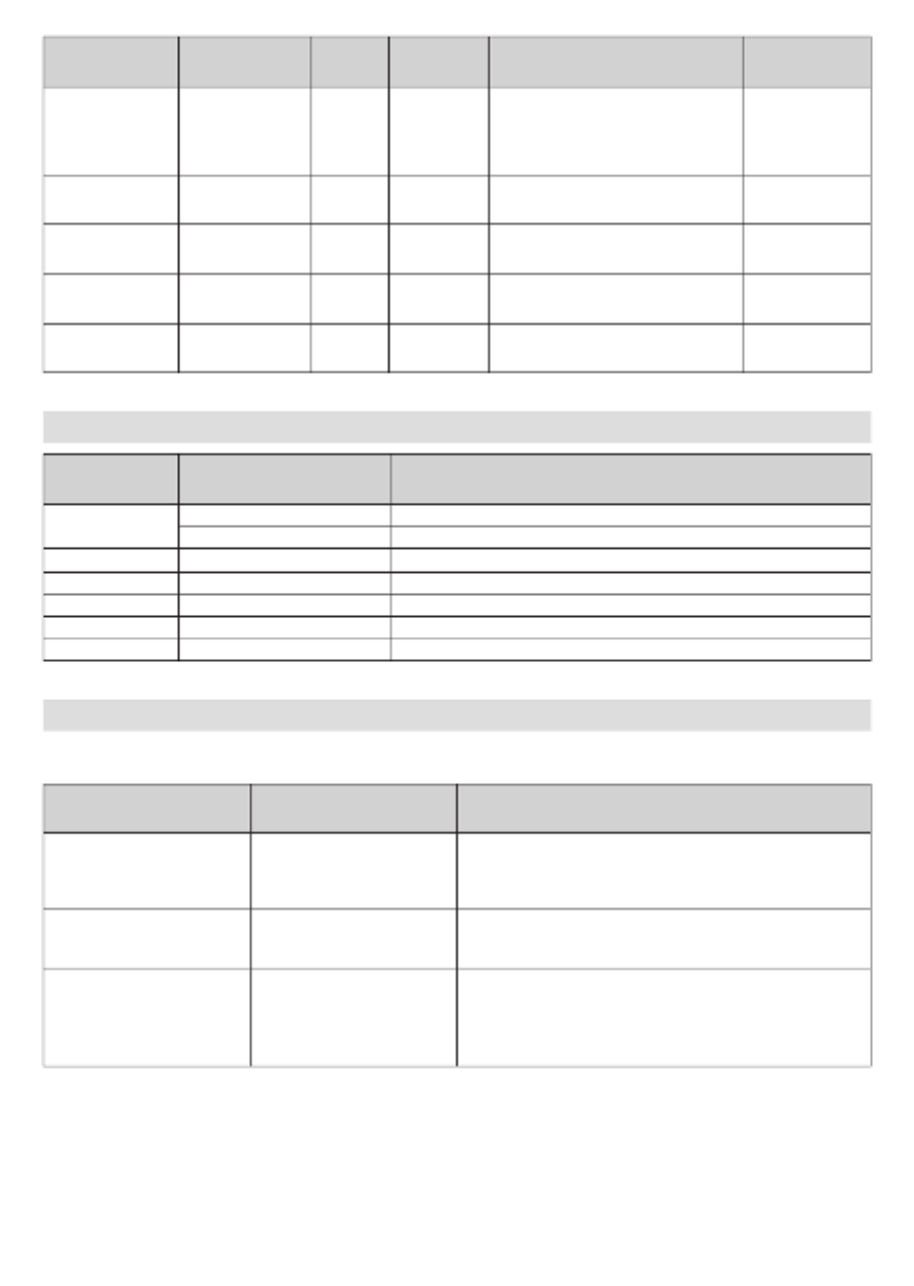
Nederlands - 30 -
Audio codec Sample rate Zender Bitsnelheid Container Opmerking
LBR (cook)
8KHz
11.025KHz,
22,05KHz,
44,1KHz
Maximaal
5,1
6Kbps ~
128Kbps RM (.rm, .rmvb, .ra)
FLAC 8KHz ~ 96KHz Maximaal
7,1 < 1.6Mbps MKV (.mkv, .mka), WebM (.webm),
FLAC (.ac)
OPUS 8KHz ~ 48KHz Maximaal
6
6Kbps ~
510Kbps
MKV (.mkv, .mka)
WebM (.webm)
AMR-NB 8KHz 1 4.75 ~
12.2Kbps
3GPP (.3gpp, .3gp)
MP4 (.mp4, .mov, m4a)
AMR-WB 16KHz 1 6.6 ~
23.85Kbps
3GPP (.3gpp, .3gp), MP4 (.mp4,
.mov, m4a)
Beeld
Afbeelding Foto Resolutie (breedte x hoogte)
JPEG Basislijn 15360x8640
Progressief 1024x768
PNG 9600x6400
BMP 9600x6400
GIF 6400x4800
WebP 3840x2160
HEIF 4000x3000
Ondertiteling
Intern
Bestandsextensie Container Ondertitelingscodec
ts, trp, tp TS
DVB-ondertiteling
Teletekst
CC(EIA608)
PGS
mp4 MP4
Vobsub
PGS
TX3G
mkv MKV
ASS
SSA
SRT
VobSub
PGS

Nederlands - 31 -
Extern
Bestandsextensie Ondertiteling parser Opmerkingen
.srt SubRip
.ssa/ .ass SubStation Alpha
SubStation Alpha
.smi SAMI
.sub MicroDVD
SubIdx (VobSub)
.txt TMPlayer
Ondersteunde DVI-resoluties
Als u apparaten wilt aansluiten op de connectoren van uw televisie met DVI naar HDMI convertorkabels (niet
geleverd) kunt u de onderstaande resolutie-informatie raadplegen.
56Hz 60Hz 66Hz 70Hz 72Hz 75Hz
640x480 x x
800x600 x x x
1024x768 xxx
1280x768 x x
1280x960 x
1360x768 x
1366x768 x
1280x1024 xxx
1400x1050 x
1600x900 x

Nederlands - 32 -
Specicaties
TV-Uitzending PAL BG/I/DK/
SECAM BG/DK
Kanalen ontvangen VHF (BAND I/III) - UHF
(BAND U) - HYPERBAND
Digitale ontvangst
(DVB-T-C)
DVB-T2)
Aantal instelbare
kanalen 2 200
Kanaalindicator Weergave op het scherm
RF Antenne-Input 75 Ohm (niet gebalanceerd)
Werkingsspanning 220-240V AC, 50Hz.
Geluid Duits+Nicam Stereo
Geluidsuitgang stroom
(WRMS.) (10% THD) 2 x 2,5
Stroomverbruik (W) 45 W
Netwerk stand-by
energieverbruik (W) < 2
TV afmetingen BxLxH
(met voet) (mm) 135 x 553 x 365
TV afmetingen BxLxH
(zonder voet) (mm) 41/63 x 553 x 334
Beeldscherm 24"
Operationele
temperatuur en
operationele
vochtigheid
0ºC tot 40ºC, 85% max.
vochtigheid
Draadloze LAN-transmitter specicaties
Frequentiebereik Max
uitgangsvermogen
2400 - 2483,5 MHz (CH1-CH13) < 100 mW
5150 - 5250 MHz (CH36 - CH48) < 200 mW
5250 - 5350 MHz (CH52 - CH64) < 200 mW
5470 - 5725 MHz (CH100 -
CH140) < 200 mW
Beperkingen volgens land
Dit apparaat is bedoeld voor thuisgebruik en gebruik
in kantoren in alle EU-landen (en andere landen die
de relevante EU-richtlijn naleven) zonder beperkingen
tenzij voor de hieronder vermelde landen.
Land Beperking
Bulgarije Algemene toelating vereist voor gebruik in
de openlucht en in het openbaar
Italië Indien gebruikt buiten de persoonlijke ei-
gendom is een algemene toelating vereist
Griekenland Gebruik binnen in huis enkel voor de 5470
MHz tot 5725 MHz band
Luxemburg Algemene toelating vereist voor netwerk
en service toevoer (niet voor spectrum)
Noorwegen
Radio-uitzendingen zijn verboden voor de
20 km van het centrum van Ny-Ålesund
Russische Fe-
deratie Enkel gebruik binnen in huis
Israël Enkel 5 GHz band voor 5180 MHz - -5320
MHz bereik
De vereisten voor een land kunnen op elk moment
wijzigen. Het wordt aanbevolen dat elke gebruiker
advies vraagt van de lokale autoriteiten met betrekking
tot de huidige status van hun nationale regelgeving
voor 5 GHz draadloze LAN.
Licenties
Interface en het HDMI-logo zijn handelsmerken of
geregistreerde handelsmerken van HDMI Licensing
Administrator Inc.
Geproduceerd onder licentie door Dolby Laboratories.
Dolby, Dolby Audio en het double-D symbool zijn
handelsmerken van de Dolby Laboratories Licensing
Corporation.
Google, Android, Android TV, Chromecast, Google
Play en YouTube zijn handelsmerken van Google LLC.

Nederlands - 33 -
Dit product bevat technologie die onderhevig is
aan bepaalde intellectuele eigendomsrechten van
Microsoft. Het gebruik of de distributie van deze
technologie buiten dit product is verboden zonder de
correcte licentie(s) van Microsoft.
De eigenaars van de inhoud gebruiken de Microsoft
PlayReady™ inhoud toegangstechnologie om hun
intellectuele eigendom, inclusief auteursrechtelijk
beschermde inhoud, te beschermen. Dit apparaat
gebruikt de PlayReady technologie om zich toegang
te verlenen tot door PlayReady beschermde inhoud
en/of door WMDRM beschermde inhoud. Als het
apparaat de beperkingen van het gebruik van de
inhoud onvoldoende afdwingt, kunnen de eigenaars
van de inhoud eisen dat Microsoft het vermogen door
PlayReady beschermde inhoud te gebruiken intrekt.
Een dergelijke intrekking heeft normaal gezien geen
impact op onbeschermde inhoud of inhoud beschermd
door andere inhoud toegangstechnologieën. Eigenaars
van inhoud kunnen eisen dat u PlayReady bijwerkt om
toegang te krijgen tot hun inhoud. Als u een upgrade
weigert, hebt u geen toegang meer tot inhoud waarvoor
de upgrade vereist is.
Het “CI Plus” Logo is een handelsmerk van CI Plus LLP.
Dit product wordt beschermd door bepaalde
intellectuele eigendomsrechten van Microsoft
Corporation. Het gebruik of de distributie van deze
technologie buiten dit product is verboden zonder een
licentie van Microsoft of een geautoriseerde Microsoft
dochtermaatschappij.
Verwijderingsinformatie
[Europese Unie]
Deze symbolen duiden aan dat elektrische en
elektronische uitrusting en de batterij met dit
symbool niet met het gewone huisvuil mogen
weggeworpen worden. De producten dienen naar een
verzamelpunt gebracht te worden waar de recyclage,
correcte behandeling, verzameling van elektrisch en
elektronisch apparatuur en batterijen plaatsvindt in
navolging van uw nationale wetgeving en richtlijn
2012/19/EU en 2013/56/EU.
Door de correcte afvalverwerking van deze producten
draagt u bij tot het behoud van het milieu en helpt u
de voorkoming van potentiële negatieve gevolgen
voor het milieu en de menselijke gezondheid, die wel
zouden kunnen ontstaan door foutieve afvalverwerking
van dit product.
Voor meer informatie over de verzamelpunten en
recyclage van deze producten, gelieve contact op te
nemen met uw stadhuis, uw afvalverwerkingsbedrijf
of de winkel waar u dit product kocht.
Boetes kunnen van toepassing zijn voor het onjuist
verwijderen van dit afval, in navolging met de nationale
wetgeving.
(Zakelijke gebruikers)
Als u dit product wilt weggooien, moet u contact
opnemen met uw leverancier en de algemene
voorwaarden van het aankoopcontract veriëren.
[Andere landen buiten de Europese Unie]
Deze symbolen zijn uitsluitend geldig in de Europese
Unie.
Meer inlichtingen over afvalverwerking en recycling
vindt u bij uw gemeente.
Het product en de verpakking moeten naar het
plaatselijke recyclepunt worden gebracht.
Sommige recyclepunten aanvaarden deze producten
gratis.
Opmerking: Het Pb-symbool onder het symbool voor de
batterijen geeft aan dat deze batterij lood bevat.
1. Producten
2. Batterij
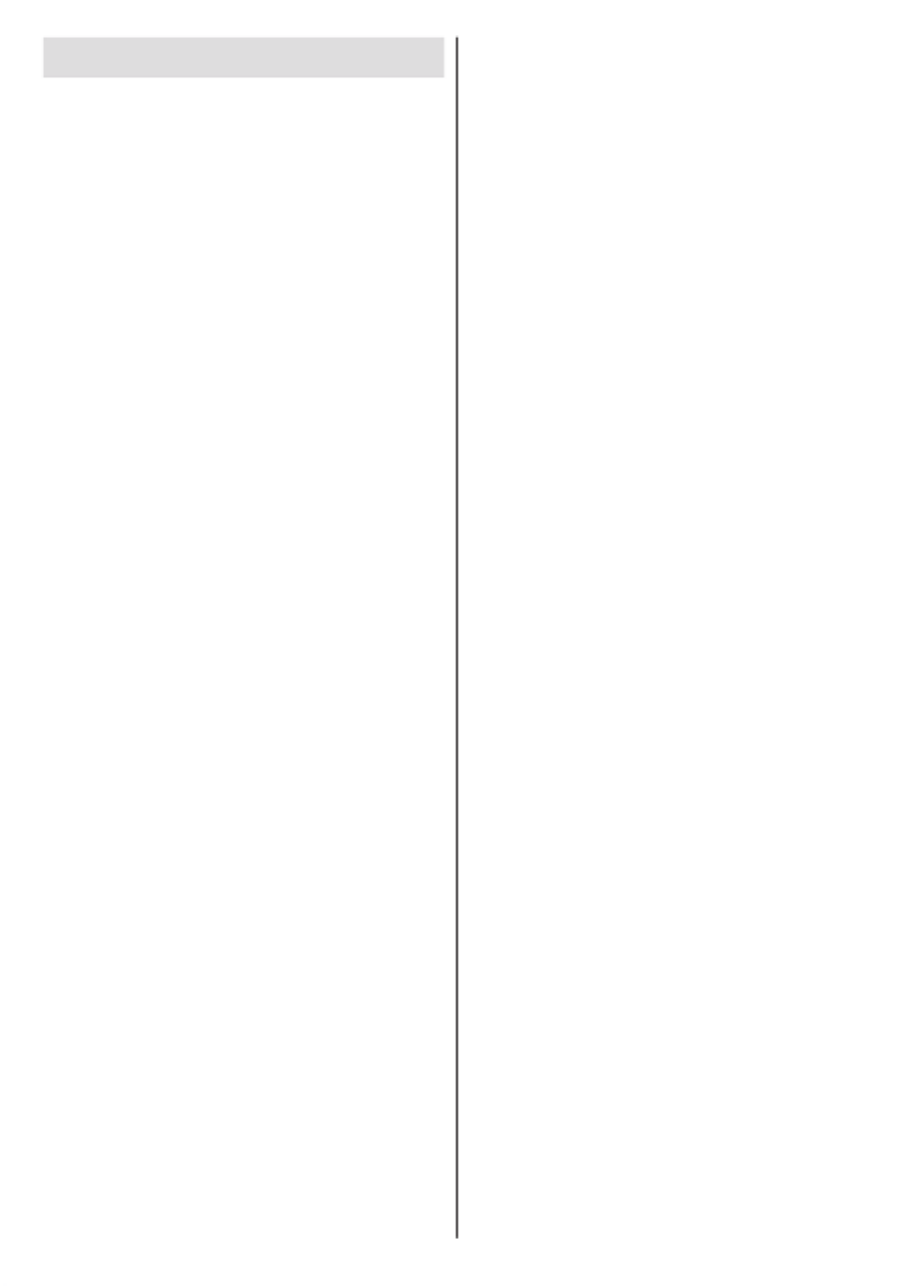
Deutsch - 1 -
Inhaltsverzeichnis
Sicherheitsinformationen.......................................2
Einleitung ..............................................................4
Zubehör im Lieferumfang ......................................4
Standmontage und Wandmontage .......................4
Ein- / Ausschalten des TV-Geräts .........................6
TV-Steuerung & Betrieb ........................................7
Ersteinrichtungsassistent ...................................... 9
Konten & Anmelden .........................................16
Apps ................................................................16
Geräteeinstellungen ........................................16
USB-Aufzeichnung ..............................................23
Instantaufnahme ..............................................23
Aufgenommene Sendungen ansehen ............23
Timeshift-Aufnahme ........................................23
Festplattenformat.............................................24
Zeitplanliste .....................................................24
CEC..................................................................... 24
Google Cast ........................................................ 25
HBBTV-System ...................................................25
Fehlerbehebung & Tipps .....................................26
Typische Anzeigemodi für den VGA-Eingang ..... 27
AV- und HDMI-Signalkompatibilität ..................... 28
Unterstützte DVI-Auflösungen.............................33
Informationen zur Entsorgung ............................. 35

Deutsch - 2 -
Sicherheitsinformationen
VORSICHT
STROMSCHLAGGEFAHR
NICHT ÖFFNEN
VORSICHT: UM DAS RISIKO AUF EINEN ELEKTRISCHEN
SCHOCK ZU REDUZIEREN, DEN DECKEL (ODER
DAS RÜCKTEIL) NICHT ENTFERNEN
IN DIESEM GERÄT BEFINDEN SICH KEINE TEILE,
DIE VOM BENUTZER GEWARTET WERDEN
KÖNNEN. WENDEN SIE SICH AN QUALIFIZIERTES
SERVICEPERSONAL.
Hinweis: Für die entsprechenden Eigenschaften befolgen
Sie bitte die Instruktionen auf dem Bildschirm.
In extremen Wetterbedingungen (Stürme, Blitzschlag) und
wenn das TV-Gerät über einen langen Zeitraum nicht benutzt
wird (im Urlaub) trennen Sie den das Gerät vom Netz
Der Netzstecker wird verwendet, um das TV-Gerät vom Netz
zu trennen und muss daher stets gut zugänglich sein. Wenn
das Gerät nicht vollständig vom Netz getrennt wird, wird es
auch im Standby-Modus oder sogar im ausgeschalteten
Zustand weiter Strom ziehen.
Bitte lesen Sie diese Anleitung
vollständig vor der Installation oder
Inbetriebnahme durch.
WARNUNG: Dieses Gerät ist nur zur Benutzung
von Personen (einschl. Kindern) gedacht, die in der
Lage (körperlich oder geistig) bzw. erfahren genug
sind, mit dem Gerät unbeaufsichtigt umzugehen.
Andernfalls sind solche Personen unter Aufsicht
eines für ihre Sicherheit verantwortlichen
Erwachsenen zu stellen.
• Dieses TV-Gerät ist für den Einsatz in einer Höhe von
weniger als 2000 Metern über dem Meeresspiegel,
an einem trockenen Standort und in Regionen mit
gemäßigtem oder tropischem Klima vorgesehen.
• Das Gerät ist für den Einsatz im Haushalt und
vergleichbare Nutzung vorgesehen, jedoch ist der
Einsatz an öentlichen Orten zulässig.
• Lassen Sie für Lüftungszwecke mindestens 5 cm
Abstand um das TV-Gerät herum.
• Die Ventilation darf nicht durch Abdecken oder
Verstellen der Ventilationsöffnungen durch
Gegenstände wie Zeitungen, Tischdecken, Gardinen
o.ä. behindert werden.
• Der Stecker des Stromkabels sollte leicht zugänglich
sein. Stellen Sie keine Gegenstände auf das
Netzkabel (weder das Gerät selbst, noch Möbel
usw.), und klemmen Sie das Kabel nicht ein.
Beschädigungen am Netzkabel/Netzstecker können
zu Bränden oder Stromschlägen führen. Handhaben
Sie das Netzkabel immer am Stecker, trennen Sie
das TV-Gerät nicht durch Ziehen des Netzkabels
vom Netz. Berühren Sie niemals das Netzkabel
/ den Stecker mit nassen Händen, da dies einen
Kurzschluss oder elektrischen Schlag verursachen
kann. Machen Sie niemals Knoten in das Netzkabel,
und binden Sie es nie mit anderen Kabeln zusammen.
Wenn es beschädigt ist, muss das Kabel ersetzt
werden. Diese Arbeit darf ausschließlich durch eine
qualizierte Fachkraft ausgeführt werden.
• Setzen Sie das TV-Gerät möglichst keinen tropfenden
oder spritzenden Flüssigkeiten aus, und stellen Sie
keine mit Flüssigkeiten gefüllte Objekte, wie z.B.
Vasen, Tassen usw. auf dem bzw. oberhalb (z. B. in
Regalfächern darüber) des TV-Geräts ab.
• Setze n Sie das T V-G e rä t ni c ht dire kt er
Sonneneinstrahlung aus, und stellen Sie keine
oenen Flammen (wie z. B. erleuchtete Kerzen) auf
oder neben das TV-Gerät.
• Stellen Sie keine Hitzequellen, wie z. B. Elektroheizer,
Radiatoren usw. in die unmittelbare Nähe des Geräts.
• Stellen Sie das TV-Gerät nicht auf dem Fußboden
oder geneigte Unterlagen.
• Um Erstickungsgefahr zu vermeiden, müssen Sie
Kunststotüten aus der Reichweite von Säuglingen,
Kindern und Haustieren halten.
• Befestigen Sie den Ständer sorgfältig am TV-Gerät
Sollten der Ständer mit Schrauben geliefert worden
sein, müssen Sie die Schrauben fest nachziehen, um
das TV-Gerät vor dem Kippen zu bewahren. Ziehen
Sie die Schrauben nicht zu fest und montieren Sie
die Gummistopfen vorschriftsmäßig.
• Entsorgen Sie die Batterien niemals im oenen
Feuer oder zusammen mit gefährlichen bzw.
entammbaren Stoen.
WARNUNG
• Batterien dürfen nicht zu großer Hitze wie direkter
Sonneneinstrahlung, Feuer oder Vergleichbarem
ausgesetzt werden.
• Zu hoher Schalldruck oder zu hohe Lautstärken von
Kopf- oder Ohrhörern können zu Gehörschäden
führen.
VOR ALLEM ABER lassen Sie NIEMALS zu,
dass jemand, insbesondere Kinder, gegen den
Bildschirm drückt oder dagegen schlägt oder
irgendwelche Gegenstände in Löcher, Schlitze
oder andere Önungen in der Abdeckung steckt.
Vorsicht Schweres oder tödliches
Verletzungsrisiko
Gefahr eines
Stromschlags
Gefährliches
Spannungsrisiko
Wartung Wichtige
Wartungskomponente

Deutsch - 3 -
Kennzeichnungen auf dem Gerät
Die folgenden Symbole werden auf dem Gerät
als Kennzeichnungen für Einschränkungen und
Vorsichtsmaßnahmen sowie Sicherheitshinweise
verwendet.
Beachten Sie diese Informationen aus
Sicherheitsgründen.
Gerät der Schutzklasse II: Dieses Gerät ist
so gebaut, das es keinen Schutzleiter
(elektrische Erdung) für die Verbindung zum
Stromnetz erfordert.
Le b e n sg ef äh rden d e K l em m e: D i e
markierte(n) Klemme(n) ist/sind im normalen
Betriebszustand lebensgefährdend.
Vor s i ch t. B i t te beac h t en S i e d i e
Bedienungsanleitung: Der markierte Bereich
bzw. die markierten Bereiche enthalten durch
d e n B e n u t z e r a u s z u t a u s c h e n d e
Knopfzellenbatterien.
Gerät der Laserklasse 1:
Dieses Gerät enthält eine
Laserquelle der Klasse 1, die
unter vernünftigerweise vor-
hersehbaren Betriebsbedin-
gungen ungefährlich ist.
WARNUNG
Batterien dürfen nicht verschluckt werden, es besteht
chemische Verätzungsgefahr.
Dieses Gerät bzw. das zum Gerät mitgelieferte
Zubehör enthält möglicherweise eine Knopfzellbatterie.
Wenn die Knopfzellenbatterie verschluckt wird, führt
dies innerhalb 2 Stunden zu schweren internen
Verätzungen mit möglicher Todesfolge.
Halten Sie gebrauchte und neue Batterien von Kindern
fern.
Wenn das Batteriefach nicht sicher geschlossen.
stoppen Sie die Verwendung des Geräts und halten
Sie Kinder fern.
Falls Sie den Verdacht haben, dass Batterien
verschluckt wurden oder in irgendeinen Körperteil
platziert wurde, suchen Sie sofort medizinische Hilfe
auf.
– – – – – – – – – – – –
Ein TV-Gerät kann umfallen und dabei ernste
Verletzungen mit möglicher Todesfolge verursachen.
Viele Verletzungen, insbesondere bei Kindern, können
vermieden werden, wenn die folgenden einfachen
Verwenden Sie IMMER vom Hersteller des TV-
Geräts empfohlene TV-Möbel oder Standfüße oder
Montagemethoden.
Verwenden Sie IMMER Möbelstücke, die das Gewicht
des TV-Geräts sicher tragen können.
Stellen Sie IMMER sicher, dass das TV-Gerät nicht
über die Ränder des Möbelstücks hinausragt.
Klären Sie IMMER Ihre Kinder darüber auf, dass es
gefährlich ist, auf hohe Möbelstücke zu klettern, um
das TV-Gerät oder die Fernbedienung zu erreichen.
Verlegen Sie Kabel und Leitungen, die an Ihr TV-Gerät
angeschlossen sind, IMMER so, dass sie nicht darüber
Stellen Sie das TV-Gerät NIEMALS auf eine instabile
Unterlage.
Stellen Sie das TV-Gerät NIEMALS auf hohe
Möbelstücke (z.B. Regale oder Bücherregale), ohne
das Möbelstück selbst und das TV-Gerät an einem
sicheren Halt abzustützen.
Das TV-Gerät NIEMALS auf Stoff oder andere
Materialien stellen, die sich möglicherweise zwischen
Stellen Sie NIEMALS Gegenstände auf das TV-Gerät
oder die Möbel, auf denen das TV-Gerät aufgestellt
ist, die Kinder zum Klettern verleiten könnten, z. B.
Spielzeug und Fernbedienungen.
Wenn Sie Ihr vorhandenes TV-Gerät weiterhin nutzen
und an einen neuen Platz stellen, sind die gleichen
Vorsichtsmaßnahmen zu beachten.
– – – – – – – – – – – –
Der Anschluss von Geräten, die über die Netzverbindung
oder andere Geräte an die Schutzerdung des
Gebäudes angeschlossen sind, über Koaxialkabel an
ein TV-Verteilersystem kann unter Umständen eine
mögliche Feuergefahr darstellen. Eine Verbindung
über einen Kabelverteilersystem ist nur dann zulässig,
wenn die Vorrichtung eine Isolierung unterhalb eines
gewissen Frequenzbereichs liefert (Galvanische
Isolation)
WARNHINWEISE ZUR WANDMONTAGE
Lesen Sie sich die Bedienungsanleitung durch, bevor
Sie das Gerät an der Wand befestigen.
Das Set für Wandbefestigung ist optional. Sie können
es bei Ihrem lokalen Händler kaufen, falls es nicht
dem Gerät gekauft wurde.
Installieren Sie das TV-Gerät nicht an der Decke oder
einer geneigten Wand.
Verwenden Sie für die Wandmontage nur die dazu
vorgesehenen Schrauben und Zubehörteile
Ziehen Sie die Schrauben zu Wandmontage fest
nach, um das TV-Gerät vor dem Herabfallen zu
bewahren. Ziehen Sie die Schrauben nicht zu
stark an.
Abbildungen und I llustrationen in dies em
Benutzerhandbuch dienen nur der Anschauung und
können sich in der Erscheinung vom eigentlichen
Gerät unterscheiden. Das Produktdesign und
die Technischen Daten können ohne vorherige
Ankündigung geändert werden.

Deutsch - 4 -
Einleitung
Vielen Dank, dass Sie sich für unser Gerät entschieden
haben. Sie werden bald Ihren neues TV-Gerät
genießen. Bitte lesen Sie diese Anleitungen sorgfältig.
Sie enthalten wichtige Informationen, die Ihnen helfen
werden, das Beste aus Ihrem TV-Gerät zu bekommen
und eine sichere und korrekte Installation und Betrieb
zu gewährleisten.
Zubehör im Lieferumfang
• Fernbedienung
• Batterien: 2 x AAA
• Handbuch
• Schnellstart Anleitung
Funktionen
• Fernbedienbares Farbfernsehgerät
• AndroidTM Betriebssystem
• Google Cast
• Sprachsuche
• Vollintegriertes digitales terrestrisches/Kabel-TV
(DVB-T-T2/C)
• HDMI Eingänge, um andere Geräte mit HDMI-
Anschlüssen zu verbinden
• USB-EINGANG
• Composite-Eingänge für externe Geräte (wie DVD-
Player, Videorecorder, Videospiele usw.)
• Stereo-Audiosystem
• Teletext
• Kopfhöreranschluss
• Automatische Programmierung
• Manuelle Sendereinstellung
• Ausschalttimer
• Ein-/Aus-Timer
• Timer ausschalten
• Bild-Aus-Funktion
• Keine automatische Abschaltfunktion
• VGA-Eingang
• Ethernet (LAN) für Internetverbindungen und
-Dienste
• 802.11 a / b / g / n / ac WLAN-integrierte
Unterstützung
• HbbTV
High Dynamic Range (HDR) / Hybrid Log-
Gamma (HLG):
Mit dieser Funktion kann das TV-Gerät im größeren
Umfang die Helligkeitsunterschiede des Bilds
wiedergeben, indem verschiedene Belichtungsreihen
aufgenommen und dann kombiniert werden. HDR/
HLG bietet eine bessere Bildqualität dank hellerer,
und realistischerer Kontraste, realistischeren Farben
und weiteren Verbesserungen. Es ermöglicht die
Wiedergabe genau in der durch die Filmemacher
beabsichtigten Anmutung, zeigt die verborgenen
Bereiche dunkler Schatten und das Sonnenlicht
in all seiner Klarheit, Farbe und dem Detail. HDR/
HLG-Inhalte werden über native und marktfähige
Anwendungen, HDMI-, USB-Eingänge und über DVB-
Übertragungen unterstützt.
Standmontage und
Wandmontage
Aufstellung / Entfernen des Ständers
Vorbereitung
Nehmen Sie den/die Ständer und das TV-Gerät aus der
Verpackung und legen Sie das Gerät auf eine ebene
Arbeitsäche mit der Bildschirmseite nach unten, die
auf ein sauberes und weiches Tuch gelegt werden
muss (Decke usw.).
• Die Ablageäche muss größer als das TV-Gerät sein.
• Halten das Gerät nicht an der Bildschirmplatte.
• Achten Sie darauf, dass TV-Gerät weder zu
zerbrechen noch zu zerkratzen.
Aufstellung des Ständers
1. Positionieren Sie den/die Ständer auf der
markierten Stelle an der Rückseite des TV-Geräts.
2. Setzen Sie die mitgelieferten Schrauben ein
und ziehen Sie sie vorsichtig an, bis der Ständer
richtig sitzt.
Entfernen des Ständers vom TV-Gerät
Achten Sie darauf, den Ständer in der folgenden
Weise zu entfernen, wenn Sie eine Wandhalterung
verwenden oder das TV-Gerät wieder verpacken
wollen.
• Legen Sie das Gerät auf eine Arbeitsäche mit der
Bildschirmseite nach unten, die auf ein sauberes und
weiches Tuch gelegt werden muss. Lassen Sie den/
die Ständer über den Rand der Fläche hinausragen.
• Drehen Sie die Schrauben heraus, mit denen der/
die Ständer xiert ist.
• Entfernen Sie den/die Ständer.
Bei Verwendung der Wandhalterung
Ihr TV-Gerät ist auch für eine VESA-kompatible
Wandhalterung vorbereitet. Wenn es nicht im
Lieferumfang Ihres TV-Geräts enthalten ist, wenden
Sie sich an Ihren Händler, um die empfohlene
Wandhalterung zu erwerben.
Löcher und Maße für die Wandhalterung;

Deutsch - 5 -
MASSE DER VESA-WANDBEFESTIGUNG
Lochanordnung
Größen (mm)
W H
75 75
Schraubengrößen
Länge (X) min. (mm) 5
max. (mm) 8
Gewinde (Y) M4
Anschluss der Antenne
Schließen Sie den Antennen- oder Kabel-TV-Stecker
an die Buchse ANTENNENEINGANG (ANT) auf der
Rückseite des TV-Gerätes an.
Rückseite des TV-Gerätes
WennSie ein externes Gerät an das Fernsehgerät
anschließen wollen, vergewissern Sie sich, dass
sowohl der Fernseher als auch das externe Gerät
ausgeschaltet sind. Nachdem Sie alle Geräte
angeschlossen haben können Sie die Geräte wieder
anschalten.

Deutsch - 6 -
Andere Verbindungen
Wenn Sie ein externes Gerät an das TV-Gerät anschließen wollen, vergewissern Sie sich, dass sowohl der Fernseher
als auch das externe Gerät ausgeschaltet sind. Nachdem Sie alle Geräte angeschlossen haben können Sie die Geräte
wieder anschalten.
Stecker Kabel GerätTyp
KOMPONENTE Komponentenvideo
Verbindung
(zurück) VGA zu Komponente Anschlusskabel
HDMI
Anschluss
(Rückseite &
seitlich)
VGA-
Anschluss
(Rückseite)
AUDIOEINGANG VGA / Component
Audio
Verbindung
(zurück) Komponenten- / VGA-Audiokabel
SPDIF SPDIF-
Anschluss
(koaxialer Ausgang)
(Rückseite)
COMPOSITE Composite
(Audio / Video)
Verbindung
(zurück) Audio-/Video-Kabel
KOPFHÖRER Kopfhörer-
Anschluss
(seitlich)
USB-
Anschluss
(seitlich)
CI-
Anschluss
(seitlich)
LAN Ethernet-
Anschluss
(Rückseite) LAN/Ethernet-Kabel
Um VGA/Komponenten-Audio zu
aktivieren, müssen Sie die hinteren
Audioeingänge mit einem VGA/
Komponenten-Audiokabel für die Au-
dioverbindung verwenden. Wenn Sie
das Wandmontage-Kit verwenden
(wenden Sie sich an Ihren Händler,
um eines zu erwerben, falls nicht im
Lieferumfang enthalten), empfehlen
wir, dass Sie alle Kabel an der Rück-
seite des TV-Geräts anschließen,
bevor Sie es an der Wand montieren.
Sie dürfen nur dann das CI-Modul
einsetzen oder herausnehmen,
wenn das TV-Gerät ABGESCHAL-
TET ist. Für die genaue Einstellung
verweisen wir auf das Handbuch
zum Modul. Die USB-Eingänge
des TV-Geräts unterstützen Geräte
mit bis zu 500 mA. Ein Anschluss
von Geräten, deren Wert mehr als
500mA beträgt, kann zu Schäden
am TV-Gerät führen. Wenn Sie Ge-
räte mit Hilfe eines HDMI-Kabels an
Ihr TV-Gerät anschließen, müssen
Sie, um ausreichende Absicherung
gegen überlagernder Frequenz-
strahlung und für eine störungsfreie
Überlagerung von High-Denition-Si-
gnalen, wie beispielsweise 4K-Inhal-
te, eine Hochgeschwindigkeitskabel
mit hoher Abschirmung aus Ferrit
benutzen.
Ein- / Ausschalten des TV-Geräts
Stromanschluss
WICHTIG: Das Gerät ist nur für den Betrieb mit 220-240V Wechselspannung bei einer Frequenz von
50 Hz ausgelegt.
Geben Sie Ihrem Gerät nach dem Auspacken genug Zeit, sich der Raumtemperatur der Umgebung anzupassen,
bevor Sie es einstecken.
Stecken Sie das Netzkabel in eine Netzsteckdose. Das TV-Gerät schaltet sich automatisch ein.
So schalten Sie das TV-Gerät aus dem Standby-Modus ein
Bendet sich das TV-Gerät m Standby-Modus, leuchtet die Standby-LED auf. Um das TV-Gerät aus dem
Standby einzuschalten:

Deutsch - 7 -
• Drück e n Sie die -Tas t e auf der S ta n dby
Fernbedienung.
• Drücken Sie die Mitte des Steuerschalters am
Fernsehgerät ein.
Das Gerät wird sich dann einschalten.
So schalten Sie das TV-Gerät in den Standby-
Modus
Das TV-Gerät kann nicht über den Steuerschalter in
den Standby-Modus geschaltet werden. Halten Sie die
Standby Taste auf der Fernbedienung gedrückt. Das
Dialogfeld zum wird auf dem Bildschirm Ausschalten
angezeigt. Markieren Sie und drücken Sie die Taste OK
OK. Der TV-Gerät schaltet sich in den Standby-Modus.
TV-Gerät ausschalten
Ziehen Sie den Netzstecker, um das TV-Gerät ganz
auszuschalten.
Schnell-Standby-Modus
U m d a s T V- G e r ä t e n t w e d e r i n d e n
Schnellbereitschaftsmodus zu versetzen;
• Drück e n Sie die -Tas t e auf der Standby
Fernbedienung.
Erneut drücken, um in den Betriebsmodus
zurückzukehren.
• Drücken Sie die Mitte des Steuerschalters am
TV-Gerät und halten Sie ihn einige Sekunden lang
gedrückt.
Erneut drücken, um in den Betriebsmodus
zurückzukehren.
TV-Steuerung & Betrieb
Mit dem Steuerschalter können Sie die Funktionen
Programm und Quick Standby-On des Fernsehgeräts
steuern.
Hinweis: Die Position des Steuerschalters kann je nach Modell
unterschiedlich sein.
So wechseln Sie den Kanal im Live-TV-Modus:
Drücken Sie die Mitte des Steuerschalters hinein,
das Informationsbanner erscheint auf dem Bildschirm.
Blättern Sie durch die gespeicherten Kanäle, indem
Sie den Steuerschalter nach oben oder unten drücken.
So schalten Sie das TV-Gerät aus (Quick Standby):
Drücken Sie die Mitte des Steuerschalters hinein und
halten Sie sie einige Sekunden lang gedrückt. Das TV-
Gerät wechselt dann in den Schnellbereitschaftsmodus.
So schalten Sie das TV-Gerät aus (Standby): Das
TV-Gerät kann nicht über den Steuerschalter in den
Standby-Modus geschaltet werden.
Das TV-Gerät einschalten: Drücken Sie die Mitte
des Steuerschalters hinein, um das TV-Gerät
einzuschalten.
Hinweis: Live-TV-Einstellungsmenü Das OSD im Live-TV-
Modus kann nicht über den Steuerschalter angezeigt werden.
Steuerung über die Fernbedienung
Drücken Sie die -Taste auf Ihrer Fernbedienung, Menü
um im Live-TV-Modus das Live-TV-Einstellungsmenü
anzuzeigen. Drücken Sie die -Taste, um den Home
Startbildschirm von Android TV anzuzeigen oder
zum Startbildschirm zurückzukehren. Verwenden Sie
die Richtungstasten, um den Fokus zu verschieben,
fortzufahren, einige Einstellungen anzupassen und OK
zu drücken, um eine Auswahl zu treen, um Änderungen
vorzunehmen, Ihre Einstellungen festzulegen, ein
Untermenü aufzurufen, eine Anwendung zu starten
usw. Drücken Sie die , um zur Eingabetaste / Zurück
vorherigen zurückzukehren Menübildschirm.
Eingangsauswahl
Sobald Sie ein externes System an Ihr Gerät
angeschlossen haben, können Sie zwischen den
verschiedenen Eingangsquellen schalten. Drücken
Sie die -Taste auf Ihrer Fernbedienung Source
nacheinander oder verwenden Sie die Richtungstasten
und drücken Sie dann die -Taste, um im Live-TV-OK
Modus zu verschiedenen Quellen zu wechseln. Oder
rufen Sie das Menü auf dem Startbildschirm Eingänge
auf, wählen Sie die gewünschte Quelle aus der Liste
aus und drücken Sie .OK
Kanäle wechseln und Lautstärke ändern
Sie können die Lautstärke mit den Lautstärketasten
+/- einstellen und den Kanal im Live-TV-Modus mit den
Programmtasten +/- auf der Fernbedienung ändern.
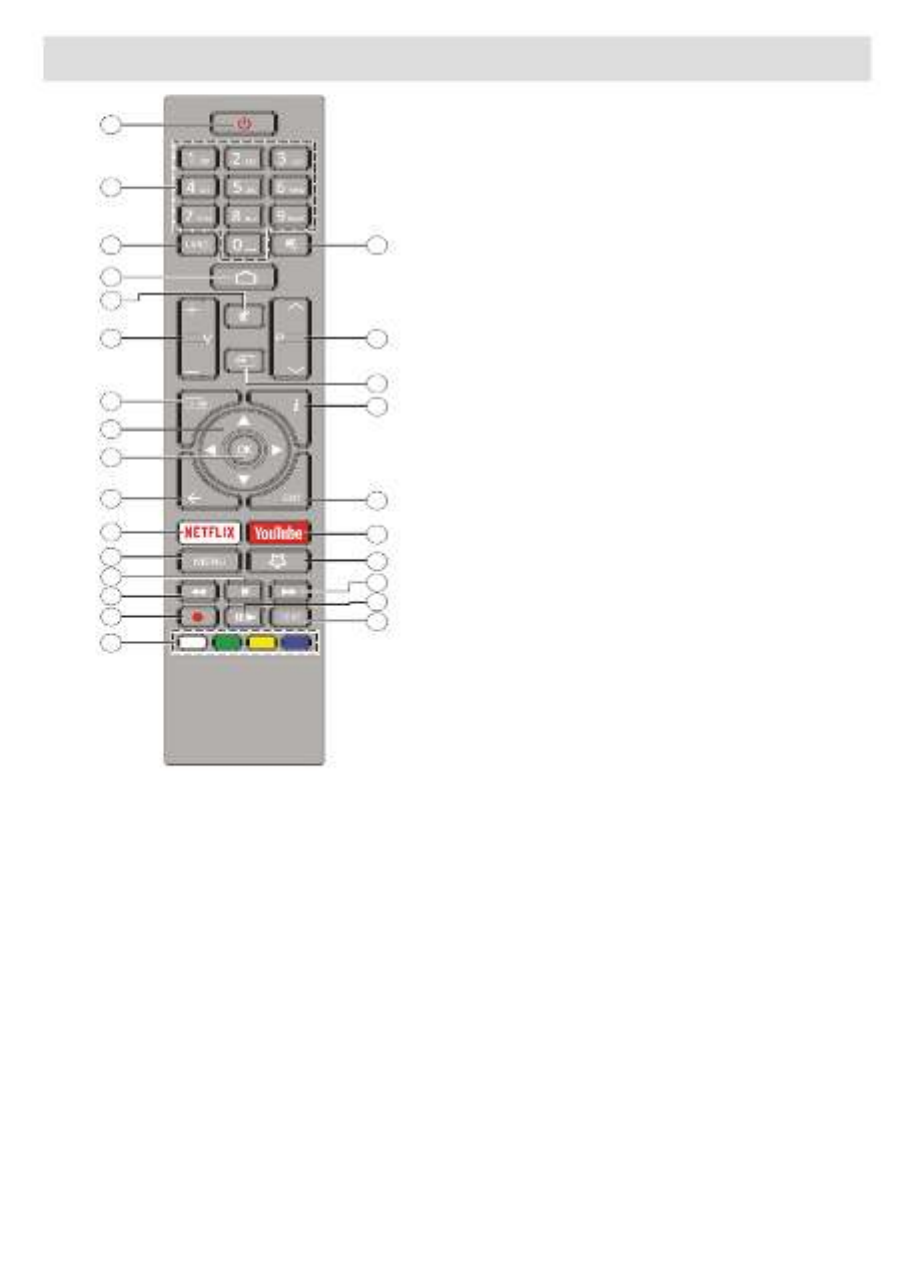
Deutsch - 8 -
Fernbedienung
Einlegen der Batterien in die Fernbedienung
Nehmen Sie die kleine Abdeckung des Batteriefachs
auf der Rückseite der Fernbedienung ab. Heben Sie
die Abdeckung vorsichtig an. Legen Sie zwei 1,5 V
AAA - Batterien ein. Vergewissern Sie sich, dass
die (+) und (-) Zeichen sich einander entsprechen
(korrekte Polarität). Verwenden Sie niemals alte
und neue Batterien zusammen. Ersetzen Sie diese
ausschließlich durch solche des gleichen oder eines
gleichwertigen Typs. Setzen Sie die Abdeckung wieder
auf. Schrauben Sie die Abdeckung wieder fest.
Standby-Taste
Halten Sie die Taste auf der Fernbedienung Standby
gedrückt. Das Dialogfeld zum wird auf Ausschalten
dem Bildschirm angezeigt. Markieren Sie und OK
drücken Sie die Taste . Der TV-Gerät schaltet sich OK
in den Standby-Modus. Kurz drücken und loslassen,
um das TV-Gerät in den Schnellbereitschaftsmodus zu
schalten oder das TV-Gerät im Schnellbereitschafts-
oder Bereitschaftsmodus einzuschalten.
1. Standby: Schnell-Standby / Standby / Ein
2. Nummerntasten: Schaltet den Kanal im Live-TV-Modus
um und gibt eine Zahl oder einen Buchstaben in das
Textfeld auf dem Bildschirm ein
3. Sprache: Schaltet zwischen den Tonmodi um (analoges
Fernsehen), zeigt die Audiosprache an und ändert sie
(digitales Fernsehen, sofern verfügbar)
4. Home: Önet den Startbildschirm
5. Stummschaltung: Schaltet die Lautstärke des TV-
Geräts ganz aus
6. Lautstärke +/-
7. Guide: Zeigt den elektronischen Programmführer im
Live-TV-Modus an
8. N av i ga t i on st a st e n: Navig iert durch Me nüs,
Einstellungsoptionen, bewegt den Fokus oder Cursor
usw., stellt die Aufnahmezeit ein und zeigt die Unterseiten
im Live-TV-Videotext-Modus an, wenn Sie Rechts oder
Links drücken. Folgen Sie den Anweisungen auf dem
Bildschirm.
9. OK: Bestätigt die Auswahl, ruft Untermenüs auf und zeigt
die Kanalliste an (im Live-TV-Modus)
10. Z u r üc k / R ü c k g a b e : K e h rt z u m v or h e ri g e n
Menübildschirm zurück, geht einen Schritt zurück,
schließt geönete Fenster, schließt Videotext (im Live-
TV-Videotext-Modus)
11. Netix: Startet die Netix-App.
12. Menü: Zeigt das Live-TV-Einstellungsmenü im Live-TV-
Modus an, zeigt die verfügbaren Einstellungsoptionen
wie Ton und Bild an
13. Stopp: Stoppt die gespielten Medien
14. Rücklauf: Bewegt Einzelbilder rückwärts in Medien
wie Filme
15. Aufnahme: Nimmt Sendungen im Live-TV-Modus auf
16. :Farbtasten Folgen Sie der Anleitung zu den Farbtasten
auf dem Bildschirm
17. Text: Önet und schließt Videotext (sofern im Live-TV-
Modus verfügbar)
18. Pause: Unterbricht die Wiedergabe des Mediums und
startet die Timeshift-Aufnahme im Live-TV-Modus
Wiedergabe: Beginnt das Abspielen von ausgewählten
Media
19. Schnellvorlauf: Bewegt Einzelbilder vorwärts in Medien
wie Filme
20. MyButton1: Öffnet das Einstellungsmenü für den
Bildmodus für verfügbare Quellen
21. YouTube: Startet die YouTube-App.
22. Verlassen: Schließt und beendet die angezeigten Live
TV-Einstellungsmenüs, schließt laufende Anwendungen
und/oder den Startbildschirm und wechselt zur zuletzt
eingestellten Quelle
23. Info: Zeigt Informationen über On-Screen-Inhalte
24. Quelle: Zeigt alle verfügbaren Sende- und Inhaltsquellen
an, schließt den Startbildschirm und wechselt zur zuletzt
eingestellten Quelle
25. Programm +/-: Erhöht / verringert die Kanalnummer im
Live-TV-Modus
26. Untertitel: Schaltet Untertitel ein-und aus (sofern
verfügbar)

Deutsch - 9 -
Ersteinrichtungsassistent
Hinweis: Befolgen Sie die Anweisungen auf dem Bildschirm,
um die Ersteinrichtung abzuschließen. Verwenden Sie die
Richtungstasten und die -Taste auf der Fernbedienung, OK
um auszuwählen, einzustellen, zu bestätigen und fortzufahren.
Beim erstmaligen Einschalten wird vor Beginn der
Ersteinrichtung nach Zubehör gesucht. Befolgen Sie
die Anweisungen auf dem Bildschirm, um Ihre Fernbe-
dienung (hängt vom Modell der Fernbedienung ab) und
anderes drahtloses Zubehör mit Ihrem Fernsehgerät
zu koppeln. Drücken Sie auf die Taste Back/Return,
um das Hinzufügen von Zubehör zu beenden und das
Setup zu starten.
1. Begrüßung und Sprachauswahl
Die „ “ wird zusammen Begrüßungsnachricht
mit de n auf dem Bi l dschi r m an ge zeigt e n
Sprachauswahloptionen angezeigt. Wählen Sie die
gewünschte Sprache aus der Liste aus und drücken
Sie , um fortzufahren.OK
2. Schnelles Setup
Wenn Sie Ihr TV-Gerät zuvor noch nicht über Ethernet
mit dem Internet verbunden haben, wird ein Bildschirm
angezeigt, auf dem Sie das WLAN-Netzwerk und
das Google-Konto Ihres Android-Telefons auf Ihr TV-
Gerät übertragen können. Markieren Sie Weiter und
drücken Sie OK, um fortzufahren. Befolgen Sie die
Anweisungen auf dem Bildschirm Ihres TV-Geräts und
Ihres Telefons, um den Vorgang abzuschließen. Sie
können diesen Schritt auch überspringen, indem Sie
die Option auswählen. Je nach den in Überspringen
diesem Schritt vorgenommenen Einstellungen können
einige Schritte übersprungen werden.
Wenn Sie Ihr TV-Gerät zuvor über Ethernet mit
dem Internet verbunden haben, wird eine Meldung
angezeigt, die besagt, dass Sie verbunden sind. Sie
können die Kabelverbindung fortsetzen oder das
Netzwerk ändern. Markieren Sie Netzwerk ändern
und drücken Sie , wenn Sie eine drahtlose OK
Verbindung anstelle einer kabelgebundenen
Verbindung verwenden möchten.
3. Netzwerkanschluss
Sie werden automatisch zum nächsten Schritt
weitergeleitet, wenn Sie Ihr TV-Gerät an dieser Stelle
über Ethernet mit dem Internet verbinden. Wenn nicht,
werden verfügbare drahtlose Netzwerke gesucht und
im nächsten Bildschirm aufgelistet. Wählen Sie Ihr
WLAN-Netzwerk aus der Liste aus und drücken Sie
OK, um eine Verbindung herzustellen. Geben Sie das
Passwort über die virtuelle Tastatur ein, wenn das
Netzwerk durch ein Passwort geschützt ist. Wählen Sie
die Option aus der Liste aus, wenn Anderes Netzwerk
das Netzwerk, zu dem Sie eine Verbindung herstellen
möchten, eine versteckte SSID hat.
Wenn Sie zu diesem Zeitpunkt keine Internetverbindung
herstellen möchten, können Sie diesen Schritt
überspringen, indem Sie die Option Überspringen
auswählen. Sie können später über die Menüoptionen
Netzwerk und Internet Einstellungen im Menü auf
dem Startbildschirm oder über das Menü TV-Optionen
im Live-TV-Modus eine Verbindung zum Internet
herstellen.
Dieser Schritt wird übersprungen, wenn im vorherigen
Schritt eine Internetverbindung hergestellt wurde.
4. Melden Sie sich in Ihrem Google-Konto an
Wenn die Verbindung erfolgreich hergestellt wurde,
können Sie sich im nächsten Bildschirm in Ihrem
Google-Konto anmelden. Sie müssen in einem
Google-Konto angemeldet sein, um die Google-
Dienste nutzen zu können. Dieser Schritt wird
übersprungen, wenn im vorherigen Schritt keine
Internetverbindung hergestellt wurde oder Sie sich
bereits im Schritt Schnelleinrichtung in Ihrem Google-
Konto angemeldet haben.
Wenn Sie sich anmelden, können Sie neue Apps für
Videos, Musik und Spiele bei Google Play entdecken.
Erhalten Sie personalisierte Empfehlungen von Apps
wie YouTube. die neuesten Filme und Shows auf
Google Play Movies & TV kaufen oder ausleihen;
Greifen Sie auf Ihre Unterhaltung zu und steuern Sie
Ihre Medien. Markieren Sie und drücken Anmelden
Sie OK, um fortzufahren. Folgende Anmeldeoptionen
stehen zur Verfügung:
• Verwenden Sie Ihr Telefon oder Ihren Computer:
Sie können sich mit einem Browser auf Ihrem Telefon
oder Computer anmelden. Markieren Sie diese
Option und drücken Sie die Taste OK. Auf dem
Fernsehbildschirm wird ein Code angezeigt. Stellen
Sie sicher, dass sich Ihr Telefon oder Computer im
selben Netzwerk wie Ihr Fernsehgerät bendet.
Önen Sie die angegebene Website (androidtv.
com/setup, befolgen Sie die Anweisungen auf dem
Bildschirm für die aktuelle Website-URL) im Browser
Ihres Telefons oder Computers und geben Sie den
Code, den Sie auf Ihrem Fernsehbildschirm sehen, in
das entsprechende Eingabefeld ein. Folgen Sie dann
den Anweisungen auf Ihrem Gerät und schließen Sie
den Vorgang ab.
• Verwenden Sie Ihre Fernbedienung: Mit dieser
Option können Sie sich in Ihrem Google-Konto
anmelden, indem Sie Ihre E-Mail-Adresse oder
Telefonnummer und Ihr Passwort eingeben.
Wenn Sie sich zu diesem Zeitpunkt nicht in Ihrem
Google-Konto anmelden möchten, können Sie
diesen Schritt überspringen, indem Sie die Option
Überspringen auswählen.
5. Nutzungsbedingungen
Der Bildschirm mit den Nutzungsbedingungen
wird als Nächstes angezeigt. Wenn Sie fortfahren,

Deutsch - 10 -
stimmen Sie den Nutzungsbedingungen von
Google, den Datenschutzbestimmungen von
Google und den Nutzungsbedingungen von
Google Play zu. Markieren Sie und Akzeptieren
drücken Sie auf der Fernbedienung, um zu OK
bestätigen und fortzufahren. Auf diesem Bildschirm
können Sie auch die Nutzungsbedingungen,
di e D ate nsc hut zbe sti mmu ng e n u nd di e
Nutzungsbedingungen von Play anzeigen. Zur
Anzeige des Inhalts wird eine Internetverbindung
benötigt. In einer Meldung wird die Adresse der
Website angegeben, auf der diese Information auch
angezeigt werden können, falls kein Internetzugang
verfügbar ist.
6. Standort
Auf dem nächsten Bildschirm können Sie zulassen,
dass Google und Apps von Drittanbietern die Stand-
ortinformationen Ihres Fernsehgeräts verwenden.
Wählen Sie zur Bestätigung und drücken Sie Ja OK.
Um diesen Schritt ohne Bestätigung zu überspringen,
wählen Sie und drücken Sie die Taste . Sie Nein OK
können diese Einstellung später über das Menü Ein-
stellungen> Geräteeinstellungen> Standort auf dem
Startbildschirm ändern.
7. Helfen Sie mit, Android zu verbessern
Senden Sie automatisch Diagnoseinformationen wie
Absturzberichte und Nutzungsdaten von Ihrem Gerät
und Ihren Apps an Google. Diese Informationen
werden nicht dazu verwendet, Sie zu identizieren.
Wählen Sie zur Bestätigung und drücken Sie Ja OK.
Um diesen Schritt ohne Bestätigung zu überspringen,
wählen Sie und drücken Sie die Taste . Sie Nein OK
können diese Einstellung später über das Menü Ein-
stellungen> Geräteeinstellungen> Verwendung
und Diagnose auf dem Startbildschirm ändern.
Als Nächstes werden Informationen zu Google-Diens-
ten und einigen Funktionen Ihres TV-Geräts angezeigt.
Sie können die persönlichen Ergebnisse für den
Assistenten aktivieren, indem Sie die entsprechende
Option auswählen, wenn Sie dazu aufgefordert wer-
den. Drücken Sie nacheinander , um fortzufahren.OK
8. Land
Wählen Sie im nächsten Schritt Ihr aus der Liste Land
aus und drücken Sie , um fortzufahren.OK
9. Passwort
Ab hän gi g v o n d er im v or her ige n S ch r it t
vorgenommenen Länderauswahl werden Sie
möglicherweise aufgefordert, an dieser Stelle ein
Kennwort (PIN) festzulegen. Drücken Sie OK, um
fortzufahren. Die ausgewählte PIN-Nummer darf nicht
0000 lauten. Diese PIN wird benötigt, um auf einige
Menüs, Inhalte oder gesperrte Kanäle, Quellen usw.
zuzugreifen. Sie müssen sie eingeben, wenn Sie
später zur Eingabe einer PIN für eine Menüoperation
aufgefordert werden.
10. Wählen Sie den TV-Modus
Im folgenden Schritt der Ersteinrichtung können Sie
den Betriebsmodus des TV-Geräts auf oder Privat
Einzelhandel einstellen. Mit der Option Einzelhandel
werden die Einstellungen Ihres TV-Geräts für die
Geschäftsumgebung konfiguriert. Diese Option
ist nur zur Verwendung in Geschäften gedacht.
Es wird empfohlen, für den Heimgebrauch Home
auszuwählen.
11. Chromecast integriert immer verfügbar
Wählen Sie Ihre bevorzugte Chromecast-Verfügbarkeit
aus. Wenn die Option Ihrem TV-Gerät eingestellt An
ist, wird Ihr Fernseher als Google Cast-Gerät erkannt
und Google-Assistent und andere Dienste können
Ihren Fernseher aufwecken, um auf Cast-Befehle zu
reagieren, auch wenn der Standby-Modus aktiviert und
der Bildschirm ausgeschaltet ist.
12. Kanaleinstellungsmodus
Hinweis: Wenn Sie keinen Tuner-Scan durchführen möchten,
wählen Sie trotzdem eine der verfügbaren Optionen.
Sie können den Scan zu einem späteren Zeitpunkt des
Installationsassistenten überspringen. Wenn Sie diesen
Schritt überspringen, können Sie später eine Kanalsuche über
die entsprechenden Menüoptionen für durchführen.Kanäle
Der nächste Schritt ist die Auswahl des Tuner-Modus.
Wählen Sie Ihre Tuner-Präferenz, um Kanäle für
die Live-TV-Funktion zu installieren. Antennen-
und Kabeloptionen sind verfügbar. Markieren Sie
die Option, die Ihrer Umgebung entspricht, und
drücken Sie die Richtungstaste oder , um OK Rechts
fortzufahren.
Antenne
Wenn die Option ausgewählt ist, sucht das Antenne
TV-Gerät nach digitalen terrestrischen und analogen
Sendungen. Markieren Sie im nächsten Bildschirm die
Option Scannen und drücken Sie , um die Suche OK
zu starten, oder wählen Sie , um Scan überspringen
fortzufahren, ohne eine Suche durchzuführen.
Kabel
Wenn die Option ausgewählt ist, sucht das Kabel
TV-Gerät nach digitalen Kabel- und analogen
Sendungen. Falls vorhanden, werden die verfügbaren
Operatoroptionen auf dem Bildschirm Operator
auswählen aufgelistet. Andernfalls wird dieser Schritt
übersprungen. Sie können nur einen Operator aus
der Liste auswählen. Markieren Sie den gewünschten
Operator und drücken Sie oder die Richtungstaste OK
Rechts, um fortzufahren. Wählen Sie im nächsten
Bildschirm die Option , um eine Suche Scannen
zu starten, oder wählen Sie Scan überspringen,
um fortzufahren, ohne eine Suche durchzuführen.
Wenn Scan ausgewählt ist, wird als nächstes ein
Kongurationsbildschirm angezeigt. Scan-Modus,
Frequenz (KHz) Symbolrate (Ksym , , Modulation
/ s), Netzwerk-ID-Optionen müssen möglicherweise
eingestellt werden. Um einen vollständigen Scan

Deutsch - 11 -
durchzuführen, stellen Sie den auf Scan-Modus
Vollständig / Erweitert ein, falls verfügbar. Je nach
ausgewähltem Bediener und / oder Scanmodus
stehen einige Optionen möglicherweise nicht zur
Verfügung.
Wenn Sie mit dem Einstellen der verfügbaren Optionen
fertig sind, drücken Sie die Richtungstaste , um Rechts
fortzufahren. Das TV-Gerät beginnt mit der Suche nach
verfügbaren Sendungen..
Wenn die Ersteinrichtung abgeschlossen ist, wird
das Ergebnis angezeigt. Drücken Sie , um die OK
Einrichtung abzuschließen.
Der Startbildschirm wird angezeigt. Sie können Live-
TV-App markieren und drücken, um in den Live-OK
TV-Modus zu wechseln und TV-Kanäle anzusehen.
Startbildschirm
Um die Vorteile Ihres Android-Fernsehgeräts nutzen
zu können, muss Ihr TV-Gerät mit dem Internet
verbunden sein. Schließen Sie das TV-Gerät über
eine Hochgeschwindigkeits-Internetverbindung an ein
Heimnetzwerk an. Sie können Ihr TV-Gerät drahtlos
oder kabelgebunden mit Ihrem Modem / Router
verbinden. Weitere Informationen zum Anschließen
Ihres TV-Geräts an das Internet nden Sie in den
Abschnitten Netzwerk und Internet sowie Herstellen
einer Verbindung zum Internet.
Das Home-Menü ist die Mitte Ihres TV-Geräts. Drücken
Sie die -Taste, um den Home-Bildschirm Home
anzuzeigen. Über das Home-Menü können Sie eine
beliebige Anwendung starten, zu einem Fernsehkanal
wechseln, einen Film ansehen oder zu einem
angeschlossenen Gerät wechseln. Abhängig von
Ihrer TV-Einrichtung und Ihrer Länderauswahl bei der
Ersteinrichtung kann das Home-Menü verschiedene
Elemente enthalten.
Die verfügbaren Optionen auf dem Startbildschirm sind
in Reihen angeordnet. Verwenden Sie die Richtungs-
tasten auf der Fernbedienung, um durch die Optionen
des Startbildschirms zu navigieren. Möglicherweise
sind Apps, YouTube, Google Play Movies und TV,
Google Play Music und Google Play-bezogene Zeilen
und Zeilen der von Ihnen installierten Anwendungen
verfügbar. Wählen Sie eine Reihe und bewegen Sie
dann den Fokus auf das gewünschte Element in der
Reihe. Drücken Sie OK, um eine Auswahl zu treen
oder in das Untermenü zu gelangen.
Oben links auf dem Bildschirm werden Suchwerkzeuge
angezeigt. Sie können entweder ein Wort eingeben, um
eine Suche über die virtuelle Tastatur zu starten, oder
die Sprachsuche starten, wenn Ihre Fernbedienung
über ein eingebautes Mikrofon verfügt. Bewegen Sie
den Fokus auf die gewünschte Option und drücken
Sie , um fortzufahren.OK
Oben rechts auf dem Bildschirm werden die
Einstellungen , Benachrichtigungen Eingänge,
Netzwerke und Internet (werden entsprechend
dem aktuellen Verbindungsstatus als Verbunden
oder Nicht verbunden bezeichnet) und die aktuelle
Uhrzeit angezeigt. Sie können Ihre Datums- und
Uhrzeiteinstellungen über die Menüoptionen für
Datum und Uhrzeit im Menü Einstellungen>
Geräteeinstellungen kongurieren.
Die erste Zeile ist die - und Apps-Zeile. Live-TV
Multi-Media-Player-Apps werden zusammen mit
anderen Apps verfügbar sein. Markieren Sie Live-TV
und drücken Sie , um in den Live-TV-Modus zu OK
wechseln. Wenn die Quelle zuvor auf eine andere
Option als eingestellt war, drücken Sie die TV Source-
Taste und stellen Sie als ein, um Live-TV-Kanäle TV
anzusehen. Markieren Sie und Multi Media Player
drücken Sie , um die angeschlossenen USB-OK
Geräte oder Medienserver zu durchsuchen und
die installierten Medieninhalte auf dem TV-Gerät
abzuspielen bzw. anzuzeigen. Die Audiodateien
können über die Lautsprecher des TV-Geräts oder
über die an das Fernsehgerät angeschlossenen
Lautsprechersysteme wiedergegeben werden.
Sie können Ihre Tonausgabepräferenz über die
Option Lautsprecher im Menü Einstellungen>
Gerätepräferenzen> Ton kongurieren.
Menüinhalt des Live-TV-Modus
Schalten Sie das TV-Gerät zuerst in den Live-TV-
Modus und drücken Sie dann die -Taste auf der Menü
Fernbedienung, um die Optionen des Live-TV-Menüs
anzuzeigen. Um in den Live-TV-Modus zu wechseln,
können Sie entweder die Taste drücken oder Beenden
die Live-TV-App in der Zeile Apps markieren und auf
dem Startbildschirm drücken.OK
Kanälen
Zu meinen Favoriten hinzufügen: Fügen Sie
den Kanal, der gerade gesehen wird, zur zuvor
ausgewählten Favoritenliste hinzu.
Programmführer: Önen Sie den elektronischen
Programmführer. Ausführliche Informationen nden
Sie im .Programmführer
Neue Kanäle verfügbar: Suche nach neuen Sendern
starten. Wählen Sie die Kanalquellenanwendung oder
den Tuner aus. Nehmen Sie dann die Einstellungen
entsprechend Ihrer Umgebung und Ihren Vorlieben
vor, falls erforderlich. Sie können die KanalMenü
Optionen verwenden, um nach Sendekanälen zu
suchen. Weitere Informationen nden Sie im Abschnitt
Kanal. Wenn Sie fertig sind, markieren Sie und Fertig
drücken Sie . OK
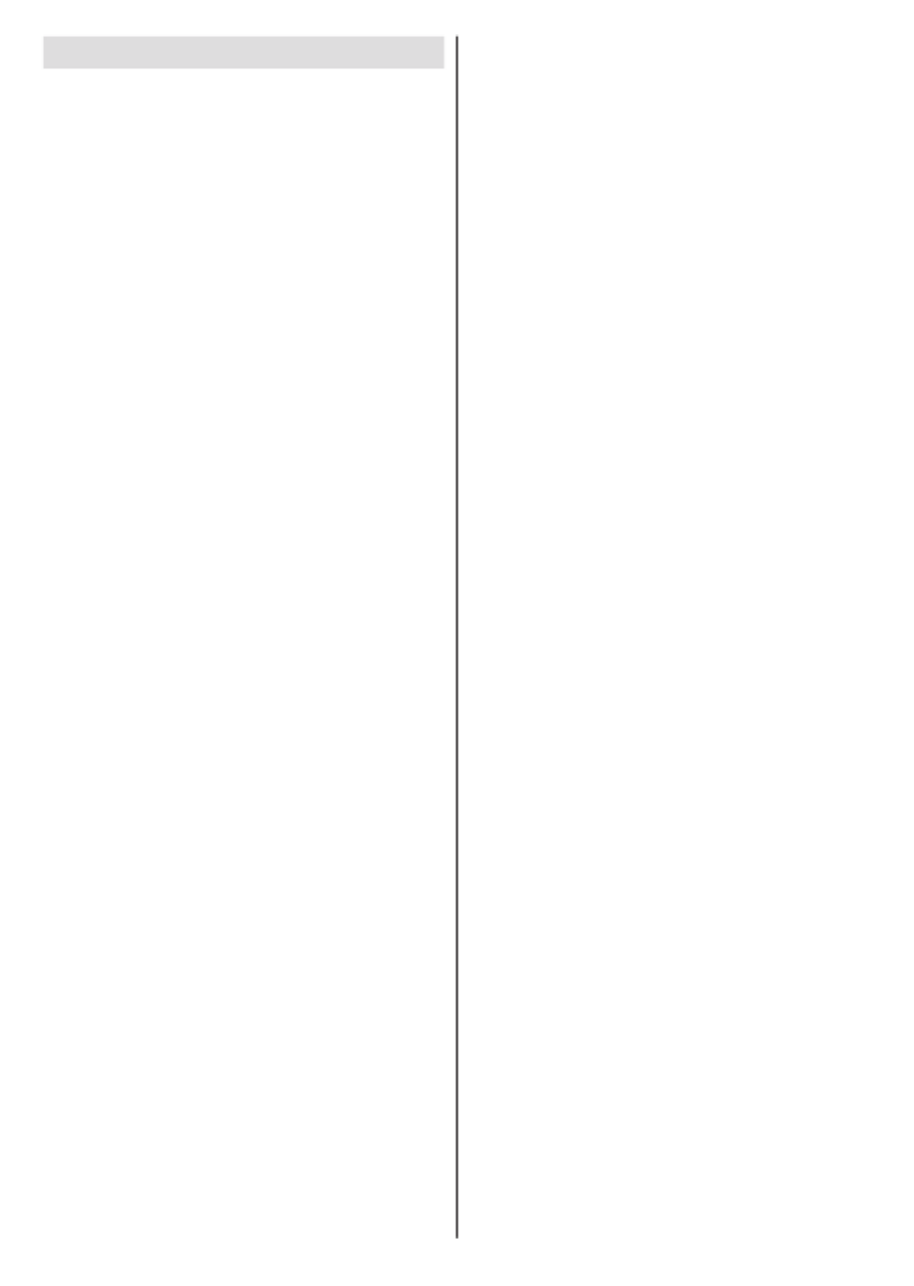
Deutsch - 12 -
TV-Optionen
Quelle: Zeigen Sie die Liste der Eingangsquellen an.
Wählen Sie die gewünschte aus und drücken Sie OK,
um zu dieser Quelle zu wechseln.
Bildmodus: Stellen Sie den Bildmodus nach Ihren
Wünschen oder Anforderungen ein. Der Bildmodus
kann auf eine dieser Optionen eingestellt werden:
Benutzer, , , , . Standard Vivid Sport Film und Spiel
Sie können den verwenden, um Benutzermodus
benutzerdenierte Einstellungen zu erstellen. Gehen
Sie zu Einstellungen> Geräteeinstellungen> Bild,
um detaillierte Einstellungsoptionen zu erhalten.
Anzeigemodus: Stellen Sie das Seitenverhältnis des
Bildschirms ein. Wählen Sie eine der vordenierten
Optionen nach Ihren Wünschen.
Lautsprecher: So hören Sie das TV-Audio von einem
angeschlossenen kompatiblen Audiogerät, das als
externes Audiosystem eingestellt ist. Stellen Sie als
TV-Lautsprecher ein, um die Lautsprecher Ihres TV-
Geräts für die Tonausgabe zu verwenden.
Netzstrom
Ausschalttimer: Denieren Sie eine Wartezeit,
nach der Ihr TV-Gerät automatisch in den
Ruhemodus wechseln soll.
Bild aus: Wählen Sie diese Option und drücken Sie
OK, um den Bildschirm auszuschalten. Drücken Sie
eine Taste auf der Fernbedienung oder am TV-Gerät
, um den Bildschirm wieder einzuschalten. Beachten
Sie, dass Sie den Bildschirm nicht über die Tasten
Volume +/-, Mute und einschalten können. Standby
Diese Tasten funktionieren normal.
Timer ausschalten: Legen Sie eine Zeit fest, nach
der sich Ihr TV-Gerät automatisch ausschalten soll.
Zum Deaktivieren auf Aus stellen.
Kein Signal Auto Power Off: Stellen Sie das
Verhalten des TV-Geräts ein, wenn von der aktuell
eingestellten Eingangsquelle kein Signal erkannt
wird. Denieren Sie eine Zeit, nach der sich Ihr
TV-Gerät ausschalten soll, oder deaktivieren Sie
es durch Ausschalten.
CI-Karte: Zeigt die verfügbaren Menüoptionen der
verwendeten CI-Karte an. Dieser Menüpunkt ist je
nach Einstellung der Eingangsquelle möglicherweise
nicht verfügbar.
Erweiterte Optionen
Audiosprache: Stellen Sie Ihre Spracheinstellung
für Audio ein. Dieser Menüpunkt ist je nach
Einstellung der Eingangsquelle möglicherweise
nicht verfügbar.
Blue Mute: Schalten Sie diese Funktion nach Ihren
Wünschen ein/aus. Wenn diese Option aktiviert
ist, wird auf dem Bildschirm ein blauer Hintergrund
angezeigt, wenn kein Signal verfügbar ist.
Standardkanal: Legen Sie Ihre Standardeinstellung
für den Startkanal fest. Wenn der Auswahlmodus
auf Benutzerauswahl eingestellt ist, wird die Option
Kanäle anzeigen verfügbar. Markieren Sie und
drücken Sie , um die Kanalliste anzuzeigen. OK
Markieren Sie und drücken Sie dann , um eine OK
Suche zu starten. Der ausgewählte Kanal wird
jedes Mal angezeigt, wenn das TV-Gerät aus dem
Schnellbereitschaftsmodus wieder eingeschaltet
wird. Wenn der auf Auswahlmodus Letzter
Status eingestellt ist, wird der zuletzt gesehene
Kanal angezeigt.
I n te r a k ti o n s k a n a l: S c ha l t e n S i e d i e
Interaktionskanal-Funktion ein oder aus.
MHEG PIN-Schutz: Schalten Sie die MHEG-PIN-
Schutzfunktion ein oder aus. Diese Einstellung
aktiviert bzw. deaktiviert den Zugang zu einigen
Menüs der MHEG-Anwendungen. Die deaktivierten
Anwendungen können mittels Eingabe der richtigen
PIN freigegeben werden.
HBBTV-Einstellungen
HBBTV-Unterstützung: Schalten Sie die HBBTV-
Funktion ein oder aus.
Nicht verfolgen: Legen Sie Ihre Präferenzen
hinsichtlich des Tracking-Verhaltens für HBBTV-
Dienste fest.
Cookie-Einstellungen: Legen Sie die Cookie-
Einstellungen für HBBTV-Dienste fest.
Dauerspeicher: Schalten Sie die Dauerspeicher-
Funktion ein oder aus. Bei Einstellung auf
Einwerden Cookies mit einem Ablaufdatum im
dauerhaften Speicher des TV-Geräts gespeichert.
Tracking-Sites blockieren: Aktivieren oder
deaktivieren Sie die Funktion "Tracking-Sites
blockieren"
Geräte ID: Schalten Sie die Geräte-ID-Funktion
ein oder aus.
Geräte-ID zurücksetzen: Setzen Sie die
Geräte-ID für HBBTV-Dienste zurück. Der
Bestätigungsdialog wird angezeigt. Drücken Sie
OK, um fortzufahren, , um abzubrechen.Zurück
Untertitel
Analoge Untertitel: Stellen Sie diese Option
auf , Aus Ein oder . Wenn die Stumm Option Stumm
ausgewählt ist, wird der analoge Untertitel auf dem
Bildschirm angezeigt, die Lautsprecher werden jedoch
gleichzeitig stummgeschaltet.
Digitale Untertitel: Stellen Sie diese Option auf
Aus, oder .Ein Stumm
Untertitelspuren: Stellen Sie, falls verfügbar, Ihre
Untertitelspur-Präferenz ein.
Digitale Untertitelsprache: Stellen Sie eine der
aufgelisteten Sprachoptionen als erste digitale
Untertitelsprache ein.
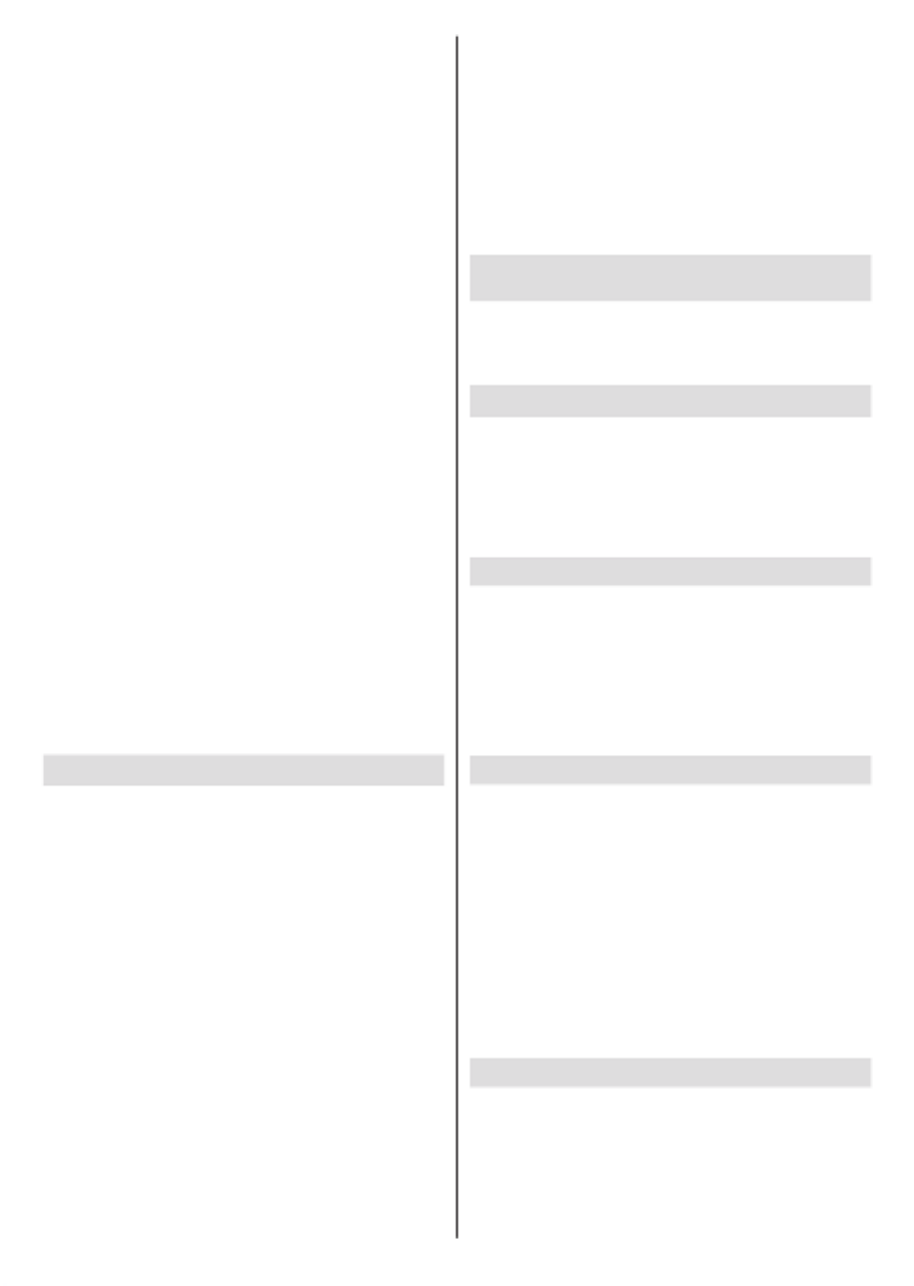
Deutsch - 13 -
Zweite digitale Untertitelsprache: Stellen Sie
eine der aufgelisteten Sprachoptionen als zweite
digitale Untertitelsprache ein. Wenn die in der Option
Digitale Untertitelsprache ausgewählte Sprache nicht
verfügbar ist, werden die Untertitel in dieser Sprache
angezeigt.
Untertiteltyp: Stellen Sie diese Option auf
Normal oder ein.Hörgeschädigt Wenn die
Option Hörgeschädigt ausgewählt ist,
werden gehörlosen und schwerhörigen
Zuschauern Untertiteldienste mit zusätzlichen
Beschreibungen angeboten.
Teletext
Digitale Teletextsprache: Stellen Sie die
Videotextsprache für digitale Sendungen ein.
Dekodierung der Seitensprache: Stellen
Sie die Sprache der Dekodierungsseite für die
Videotextanzeige ein.
Automatischer Ausschalttimer. Denieren Sie
eine Wartezeit, nach der Ihr TV-Gerät automatisch
in den Ruhemodus wechseln soll. Es stehen
Optionen für 4 Stunden, 6 Stunden und 8
Stunden zur Verfügung. Zum Deaktivieren auf
Nie einstellen.
Systeminformationen: Zeigt detaillierte
Systeminformationen zum aktuellen Kanal an,
z.B. Signalpegel, Signalqualität, Frequenz usw.
Ve r si o n si n f or m a ti o n : A n z e i g e n v o n
Systeminformationen wie Modellname, Version
und Seriennummer.
Einstellungen: Ausführliche Informationen nden Sie
im Abschnitt .Einstellungen
Aufnahme
Aufnahmeliste: Die Aufzeichnungen werden
angezeigt, sofern verfügbar. Markieren Sie eine
Aufnahme Ihrer Wahl und drücken Sie die gelbe Taste,
um sie zu löschen, oder drücken Sie die blaue Taste,
um detaillierte Informationen anzuzeigen. Mit den
roten und Tasten können Sie die Seite nach grünen
oben und unten scrollen.
Geräte-Info: Angeschlossene USB-Speichergeräte
werden angezeigt. Markieren Sie das Gerät Ihrer Wahl
und drücken Sie , um die verfügbaren Optionen OK
anzuzeigen.
TimeShift einstellen: Markieren Sie das
ausgewählte USB-Speichergerät oder eine Partition
darauf für die zeitversetzte Aufnahme.
PVR einstellen: Kennzeichnen Sie das ausgewählte
USB-Speichergerät oder eine Partition darauf für
PVR.
Format: Formatieren Sie das ausgewählte USB-
Speichergerät. Weitere Informationen nden Sie
im Abschnitt USB-Aufnahme.
Geschwindigkeitstest: Starten Sie einen
Geschwindigkeitstest für das ausgewählte USB-
Speichergerät. Das Testergebnis wird nach
Abschluss angezeigt.
Zeitplanliste: Fügen Sie Erinnerungen hinzu oder
zeichnen Sie Timer über das Menü Zeitplanliste auf.
Time Shift-Modus: Aktivieren oder deaktivieren Sie die
Timeshift-Aufnahmefunktion. Weitere Informationen
nden Sie im Abschnitt USB-Aufnahme.
Einstellungen
Sie können auf das Menü über den Einstellungen
Startbildschirm oder über das Menü TV-Optionen im
Live-TV-Modus zugreifen.
Netzwerk & Internet
Sie können die Netzwerkeinstellungen Ihres TV-Geräts
mit den Optionen dieses Menüs kongurieren. Sie
können auch das Symbol Verbunden/Nicht verbunden
auf dem Startbildschirm markieren und drücken, OK
um auf dieses Menü zuzugreifen.
Wi-Fi: Schalten Sie die WLAN-Funktion ein und aus.
Verfügbare Netzwerke
Wenn die WLAN-Funktion aktiviert ist, werden die
verfügbaren WLANs aufgelistet. Markieren Sie Alle
anzeigen und drücken Sie , um alle Netzwerke OK
anzuzeigen. Wählen Sie eine und drücken Sie um OK
die Verbindung herzustellen. Sie werden möglicherwei-
se aufgefordert, ein Kennwort einzugeben, um eine
Verbindung zum ausgewählten Netzwerk herzustellen,
falls das Netzwerk kennwortgeschützt ist.
Weitere Optionen
Neues Netzwerk hinzufügen: Fügen Sie Netzwerke
mit versteckten SSIDs hinzu.
Scannen immer verfügbar: Sie können den Ortungs-
dienst und andere Apps nach Netzwerken suchen
lassen, auch wenn die WLAN-Funktion deaktiviert
ist. Drücken Sie , um es ein- und auszuschalten.OK
Wow: Schalten Sie die Wake On WLAN-Funktion ein
und aus. Mit dieser Funktion können Sie Ihr TV-Gerät
über das Netzwerk einschalten oder aufwecken.
Wol: Schalten Sie die Wake On LAN-Funktion ein und
aus. Mit dieser Funktion können Sie Ihr TV-Gerät über
ein drahtloses Netzwerk einschalten oder aufwecken.
Ethernet
Verbunden / Nicht verbunden: Zeigt den Status der
Internetverbindung über Ethernet-, IP- und MAC-Ad-
ressen an.
Proxy-Einstellungen: Legen Sie manuell einen HT-
TP-Proxy für den Browser fest. Dieser Proxy darf nicht
von anderen Apps verwendet werden.

Deutsch - 14 -
IP-Einstellungen: Kongurieren Sie die IP-Einstellun-
gen Ihres TV-Geräts.
Kanal
Kanälen
Die Optionen dieses Menüs können sich je nach
Auswahl des ändern oder Kanalinstallationsmodus
inaktiv werden.
Kanalinstallationsmodus - Antenne
Automatischer Kanalsuchlauf: Starten Sie eine
Suche nach analogen und digitalen Kanälen. Sie
können die -Taste drücken, um den Scan Zurück
abzubrechen. Die bereits gefundenen Sender werden
in der Senderliste gespeichert.
Scan aktualisieren: Nach Updates suchen. Zuvor
hinzugefügte Sender werden nicht gelöscht, neu
gefundene Sender werden jedoch in der Senderliste
gespeichert.
Analoger manueller Scan: Starten Sie einen manu-
ellen Suchlauf nach analogen Kanälen. Geben Sie
die Startfrequenz ein und wählen Sie dann Scan Up
oder Scan Down. Wenn ein Sender gefunden wurde,
wird der Suchlauf abgeschlossen und der gefundene
Sender in der Senderliste gespeichert.
Einzel-RF-Scan: RF-Kanal Wählen Sie den mit den
Richtungstasten Rechts / Links. Der Signalpegel
und die Signalqualität des ausgewählten Kanals
werden angezeigt. Drücken Sie OK, um den Such-
lauf auf dem ausgewählten RF-Kanal zu starten.
Die gefundenen Sender werden in der Senderliste
gespeichert.
Manuelles Service-Update: Starten Sie ein Ser-
vice-Update manuell.
LCN: Legen Sie Ihre Präferenz für LCN fest. (*) LCN
das Logische Kanalnummernsystem (Logical Channel
Number system), dass verfügbar Übertragungskanäle
in Übereinstimmung mit einer erkennbaren Kanalnum-
mernsequenz organisiert (wenn verfügbar).
Kanalscan-Typ: Legen Sie Ihre Scan-Typ-Einstel-
lungen fest.
Kanal-Speichertyp: Stellen Sie Ihre Geschäfts-
typ-Präferenz ein.
Lieblingsnetzwerk Auswahl: Wählen Sie Ihr Lieb-
lingsnetzwerk. Diese Menüoption ist aktiv, wenn mehr
als ein Netzwerk verfügbar ist.
Kanal überspringen: Stellen Sie die zu übersprin-
genden Kanäle ein, wenn Sie die Kanäle mit den Pro-
gram +/- Tasten auf der Fernbedienung umschalten.
Markieren Sie die gewünschten Kanäle in der Liste
und drücken Sie , um sie auszuwählen oder die OK
Auswahl aufzuheben.
Kanalsortierung: Ersetzen Sie die Positionen der
beiden ausgewählten Kanäle in der Kanalliste. Mar-
kieren Sie die gewünschten Kanäle in der Liste und
drücken Sie zur Auswahl . Wenn der zweite Kanal OK
ausgewählt wird, wird die Position dieses Kanals durch
die Position des ersten ausgewählten Kanals ersetzt.
Kanal verschieben: Verschieben Sie einen Kanal an
die Position eines anderen Kanals. Markieren Sie den
Kanal, den Sie verschieben möchten, und drücken
Sie zur Auswahl OK. Machen Sie dasselbe für einen
zweiten Kanal. Wenn der zweite Kanal ausgewählt
ist, wird der erste ausgewählte Kanal an die Position
dieses Kanals verschoben.
Kanal bearbeiten: Kanäle in der Kanalliste bearbeiten.
Bearbeiten Sie den Namen und die Kanalnummer
des ausgewählten Kanals und zeigen Sie, falls ver-
fügbar, Informationen zu Netzwerkname, , Frequenz
Farbsystem und für diesen Kanal an. Soundsystem
Je nach Kanal können auch andere Optionen bearbei-
tet werden. Sie können die Taste drücken, um blaue
den markierten Kanal zu löschen.
Analogkanal-Feinabstimmung: Feineinstellung
eines analogen Kanals. Eine Liste der verfügbaren
analogen Kanäle wird angezeigt. Wählen Sie das ge-
wünschte aus der Liste und drücken Sie die OK-Taste.
Ändern Sie dann die Frequenz des Kanals, indem Sie
die Richtungstasten Links / Rechts drücken. Drücken
Sie OK, um die neue Frequenz für diesen Kanal zu
speichern. Drücken Sie , um abzubrechen. Zurück
Dieses Element ist möglicherweise nicht sichtbar, je
nachdem, ob der zuletzt gesehene Kanal analog war
oder nicht.
Kanalliste löschen: Löschen Sie alle Kanäle, die in
der Kanalliste des ausgewählten Kanalinstallationsmo-
dus gespeichert sind. Ein Dialog wird zur Bestätigung
angezeigt. Markieren Sie und drücken Sie die Taste OK
OK, um fortzufahren. Markieren Sie und Abbrechen
drücken Sie , um abzubrechen.OK
Kanalinstallationsmodus - Kabel
Automatischer Kanalsuchlauf: Starten Sie eine
Suche nach analogen und digitalen Kabelkanälen.
Sofern verfügbar, werden die Bedieneroptionen auf-
gelistet. Wählen Sie die gewünschte aus und drücken
Sie . OK Möglicherweise sind Optionen für den
Suchmodus, den Kanalsuchtyp, die Frequenz und
die Netzwerk-ID verfügbar. Die Optionen können
je nach Bediener und Auswahl des Scanmodus
variieren. Stellen Sie den Scan-Modus auf "Voll",
wenn Sie nicht wissen, wie Sie andere Optionen
einrichten sollen. Markieren Sie Scan und drücken
Sie OK, um den Scan zu starten. Sie können die
Zurück-Taste drücken, um den Scan abzubrechen.
Die bereits gefundenen Sender werden in der Sender-
liste gespeichert.
Einzel-RF-Scan: Geben Sie den Frequenzwert ein.
Der Signalpegel und die Signalqualität der aus-
gewählten Frequenz werden angezeigt. Markieren
Sie die Option Scannen und drücken Sie , um den OK

Deutsch - 15 -
Scanvorgang zu starten. Die gefundenen Sender
werden in der Senderliste gespeichert.
LCN: Legen Sie Ihre Präferenz für LCN fest. (*) LCN
das Logische Kanalnummernsystem (Logical Channel
Number system), dass verfügbar Übertragungskanäle
in Übereinstimmung mit einer erkennbaren Kanalnum-
mernsequenz organisiert (wenn verfügbar).
Kanalscan-Typ: Legen Sie Ihre Scan-Typ-Einstel-
lungen fest.
Kanal-Speichertyp: Stellen Sie Ihre Geschäfts-
typ-Präferenz ein.
Lieblingsnetzwerk Auswahl: Wählen Sie Ihr Lieb-
lingsnetzwerk. Diese Menüoption ist aktiv, wenn mehr
als ein Netzwerk verfügbar ist.
Kanal überspringen: Stellen Sie die zu übersprin-
genden Kanäle ein, wenn Sie die Kanäle mit den Pro-
gram +/- Tasten auf der Fernbedienung umschalten.
Markieren Sie die gewünschten Kanäle in der Liste
und drücken Sie , um sie auszuwählen oder die OK
Auswahl aufzuheben.
Kanalsortierung: Ersetzen Sie die Positionen der
beiden ausgewählten Kanäle in der Kanalliste. Mar-
kieren Sie die gewünschten Kanäle in der Liste und
drücken Sie zur Auswahl . Wenn der zweite Kanal OK
ausgewählt wird, wird die Position dieses Kanals durch
die Position des ersten ausgewählten Kanals ersetzt.
Kanal verschieben: Verschieben Sie einen Kanal an
die Position eines anderen Kanals. Markieren Sie den
Kanal, den Sie verschieben möchten, und drücken
Sie zur Auswahl OK. Machen Sie dasselbe für einen
zweiten Kanal. Wenn der zweite Kanal ausgewählt
ist, wird der erste ausgewählte Kanal an die Position
dieses Kanals verschoben.
Kanal bearbeiten: Kanäle in der Kanalliste bearbeiten.
Bearbeiten Sie den Namen und die Kanalnummer des
ausgewählten Kanals und zeigen Sie Informationen zu
Netzwerkname, Frequenz, Farbsystem, Soundsys-
tem, Modulation und für diesen Kanal Symbolrate
an. Je nach Kanal können auch andere Optionen be-
arbeitet werden. Sie können die blaue Taste drücken,
um den markierten Kanal zu löschen.
Analogkanal-Feinabstimmung: Feineinstellung
eines analogen Kanals. Eine Liste der verfügbaren
analogen Kanäle wird angezeigt. Wählen Sie das ge-
wünschte aus der Liste und drücken Sie die OK-Taste.
Ändern Sie dann die Frequenz des Kanals, indem Sie
die Richtungstasten Links / Rechts drücken. Drücken
Sie OK, um die neue Frequenz für diesen Kanal zu
speichern. Drücken Sie , um abzubrechen. Zurück
Dieses Element ist möglicherweise nicht sichtbar, je
nachdem, ob der zuletzt gesehene Kanal analog war
oder nicht.
Kanalliste löschen: Löschen Sie alle Kanäle, die in
der Kanalliste des ausgewählten Kanalinstallationsmo-
dus gespeichert sind. Ein Dialog wird zur Bestätigung
angezeigt. Markieren Sie und drücken Sie die Taste OK
OK, um fortzufahren. Markieren Sie und Abbrechen
drücken Sie , um abzubrechen.OK
Hinweis: Einige Optionen sind möglicherweise nicht verfügbar
und werden je nach Bedienerauswahl und benutzerbezogenen
Einstellungen ausgegraut angezeigt.
Kanalinstallationsmodus
Stellen Sie diese Option als oder ein.Antenne Kabel
Automatische Kanalaktualisierung
Schalten Sie die automatische Kanalaktualisierung
ein oder aus.
Kanalaktualisierungsnachricht
Schalten Sie die Kanalaktualisierungsfunktion ein oder
aus. Dieses Element ist je nach Auswahl des Kana-
linstallationsmodus möglicherweise nicht sichtbar.
Kindersicherung
(*) Zur Eingabe dieses Menüs muss zuerst die PIN eingegeben
werden. Das Standardkennwort ist auf gesetzt. Wenn Sie 1234
nach der Ersteinrichtung ein neues Kennwort festgelegt haben,
verwenden Sie das von Ihnen festgelegte Kennwort. Einige
Optionen sind möglicherweise nicht verfügbar oder variieren
abhängig von der Länderauswahl während der Ersteinrichtung.
Kanäle blockiert: Wählen Sie die zu sperrenden
Kanäle aus der Kanalliste. Markieren Sie einen Kanal
und drücken Sie , um ihn auszuwählen oder die OK
Auswahl aufzuheben. Um einen gesperrten Kanal zu
sehen, muss zuerst ein Passwort eingegeben werden.
Programmbeschränkungen: Sperren Sie Program-
me gemäß den Alterseinstufungsinformationen, die mit
ihnen ausgestrahlt werden. Mit den Optionen dieses
Menüs können Sie Einschränkungen aktivieren oder
deaktivieren, Bewertungssysteme, Einschränkungs-
stufen und Altersgrenzen festlegen.
Eingänge gesperrt: Verhindern Sie den Zugri auf
den ausgewählten Inhalt der Eingabequelle. Markieren
Sie die gewünschte Eingabeoption und drücken Sie
OK, um sie auszuwählen oder die Auswahl aufzuhe-
ben. Um zu einer gesperrten Eingabequelle zu wech-
seln, muss zuerst ein Passwort eingegeben werden.
PIN ändern: Ändern Sie die Standard-PIN. Markieren
Sie diese Option und drücken Sie . Sie müssen zuOK -
erst die alte PIN eingeben. Dann wird der Bildschirm für
die Eingabe eines neuen Passworts angezeigt. Geben
Sie das neue Passwort zur Bestätigung zweimal ein.
Audiokanal
Stellen Sie die Audiokanaleinstellung ein, falls verfüg-
bar. Dieses Element ist möglicherweise nicht sichtbar,
je nachdem, ob der zuletzt gesehene Kanal analog
war oder nicht.
Audiosprache
Stellen Sie eine der aufgelisteten Sprachoptionen als
erste Audio-Spracheinstellung ein. Dieses Element
ist möglicherweise nicht sichtbar, je nachdem, ob der
zuletzt gesehene Kanal digital war oder nicht.

Deutsch - 16 -
Zweite Audiosprache
Stellen Sie eine der aufgelisteten Sprachoptionen als
zweite Audio-Spracheinstellung ein. Wenn die in der
Audiospracheneinstellung ausgewählte Sprachopti-
on nicht unterstützt wird, wird diese Spracheinstellung
berücksichtigt. Dieses Element ist möglicherweise
nicht sichtbar, je nachdem, ob der zuletzt gesehene
Kanal digital war oder nicht.
Open Source Lizenzen
Open Source Software-Lizenzinformationen anzeigen.
Version
Zeigt die Versionsnummer des Systems an.
Konten & Anmelden
Google: Diese Option ist verfügbar, wenn Sie sich in
Ihrem Google-Konto angemeldet haben. Sie können
Ihre Einstellungen für die Datensynchronisierung
konfigurieren oder Ihr registriertes Konto auf
dem TV-Gerät entfernen. Markieren Sie einen
Dienst, der im Abschnitt Synchronisierte Apps
auswählen aufgeführt ist, und drücken Sie , um OK
die Datensynchronisierung zu aktivieren / deaktivieren.
Markieren Sie und drücken Jetzt synchronisieren
Sie OK, um alle aktivierten Dienste gleichzeitig zu
synchronisieren.
Konto hinzufügen: Fügen Sie den verfügbaren
Konten ein neues hinzu, indem Sie sich anmelden.
Apps
Mit den Optionen dieses Menüs können Sie die Apps
auf Ihrem TV-Gerät verwalten.
Kürzlich geönete Apps
Sie können kürzlich geöffnete Apps anzeigen.
Markieren Sie und drücken Sie Alle Apps anzeigen
OK, um alle auf Ihrem TV-Gerät installierten Apps
anzuzeigen. Der benötigte Speicherplatz wird ebenfalls
angezeigt. Sie können die Version der App anzeigen,
die Ausführung der App öffnen oder erzwingen,
eine heruntergeladene App deinstallieren, die
Berechtigungen anzeigen und aktivieren/deaktivieren,
Benachrichtigungen aktivieren/deaktivieren, Daten
und Cache löschen usw. Markieren Sie eine App
und drücken Sie , um die verfügbaren Optionen OK
anzuzeigen.
Berechtigungen
Verwalten Sie die Berechtigungen und einige andere
Funktionen der Apps.
App-Berechtigungen: Die Apps werden nach
Berechtigungstypkategorien sortiert. Sie können die
Deaktivierungsberechtigungen für die Apps in diesen
Kategorien aktivieren.
Spezieller App-Zugang: Kongurieren Sie einige App-
Funktionen und spezielle Berechtigungen.
Sicherheit & Einschränkungen Nutzung der Optio-
nen dieses Menüs;
• Sie können die Installation von Apps aus anderen
Quellen als dem Google Play Store zulassen oder
einschränken.
• Stellen Sie das TV-Gerät so ein, dass es vor der
Installation von Apps, die Schäden verursachen
können, keine oder nur Warnungen ausgibt.
Geräteeinstellungen
Über: Suchen Sie nach Systemaktualisierungen, än-
dern Sie den Gerätenamen, starten Sie das TV-Gerät
neu und zeigen Sie Systeminformationen wie Netz-
werkadressen, Seriennummern, Versionen usw. an.
Sie können auch rechtliche Informationen anzeigen,
Werbung verwalten, Ihre Werbe-ID anzeigen, zurück-
setzen und ein- / ausschalten die auf Ihre Interessen
zugeschnittenen personalisierten Anzeigen.
Netix ESN: Zeigen Sie Ihre ESN-Nummer an.
Die ESN-Nummer ist eine eindeutige ID-Nummer
für Netix, die speziell zur Identizierung Ihres
Fernsehgeräts erstellt wurde.
Datum & Uhrzeit: Stellen Sie die Datums- und Uhrzei-
toptionen Ihres TV-Geräts ein. Sie können Ihr TV-Gerät
so einstellen, dass Uhrzeit und Datum automatisch
über das Netzwerk oder die Sendungen aktualisiert
werden. Stellen Sie entsprechend Ihrer Umgebung
und Präferenz ein. Deaktivieren Sie diese Option,
indem Sie "Aus" einstellen, wenn Sie das Datum oder
die Uhrzeit manuell ändern möchten. Stellen Sie dann
Datum, Uhrzeit, Zeitzone und Stundenformat ein.
Timer
Einschaltzeit Typ: Stellen Sie Ihr TV-Gerät so ein,
dass es sich von selbst einschaltet. Stellen Sie diese
Option auf oder ein, um die Einstellung Ein Einmal
eines Einschalt-Timers zu aktivieren, und auf Aus,
um sie zu deaktivieren. Bei der Einstellung Einmal
schaltet sich das TV-Gerät nur einmal zur festge-
legten Zeit in der unten stehenden Option Auto
Power On Time ein.
Auto Power On Time: Verfügbar, wenn der Ein-
schaltzeittyp aktiviert ist. Stellen Sie mit den Rich-
tungstasten die gewünschte Zeit ein, zu der sich
Ihr TV-Gerät aus dem Standby-Modus einschaltet,
und drücken Sie , um die neue eingestellte Zeit OK
zu speichern.
Ausschaltzeittyp: Stellen Sie Ihr TV-Gerät so ein,
dass es sich von selbst ausschaltet. Setzen Sie
diese Option auf oder , um die Einstel-Ein Einmal
lung eines Ausschalt-Timers zu aktivieren, und auf
Aus, um sie zu deaktivieren. Bei der Einstellung
Einmal schaltet sich das TV-Gerät nur einmal zur
festgelegten Zeit in der folgenden Option für die
automatische Abschaltzeit aus.

Deutsch - 17 -
Automatische Ausschaltzeit: Verfügbar, wenn
der Ausschaltzeittyp aktiviert ist. Stellen Sie mit
den Richtungstasten die gewünschte Zeit ein, zu
der sich Ihr TV-Gerät aus dem Standby-Modus
einschaltet, und drücken Sie , um die neue OK
eingestellte Zeit zu speichern.
Sprache: Stellen Sie Ihre Spracheinstellung ein.
Tastatur: Wählen Sie Ihren Tastaturtyp und verwalten
Sie die Tastatureinstellungen.
Eingänge: Ein- oder Ausblenden eines Eingangsan-
schlusses, Ändern der Bezeichnung eines Eingangs-
anschlusses und Kongurieren der Optionen für die
HDMI CEC-Funktion (Consumer Electronic Control).
Netzstrom
Ausschalttimer: Denieren Sie eine Wartezeit,
nach der Ihr TV-Gerät automatisch in den Ruhe-
modus wechseln soll.
Bild aus: Wählen Sie diese Option und drücken Sie
OK, um den Bildschirm auszuschalten. Drücken Sie
eine Taste auf der Fernbedienung oder am TV-Gerät
, um den Bildschirm wieder einzuschalten. Beachten
Sie, dass Sie den Bildschirm nicht über die Tasten
Volume +/-, Mute und einschalten können. Standby
Diese Tasten funktionieren normal.
Timer ausschalten: Legen Sie eine Zeit fest, nach
der sich Ihr TV-Gerät automatisch ausschalten soll.
Zum Deaktivieren auf stellen.Aus
Kein Signal Auto Power Off: Stellen Sie das
Verhalten des TV-Geräts ein, wenn von der aktuell
eingestellten Eingangsquelle kein Signal erkannt
wird. Denieren Sie eine Zeit, nach der sich Ihr
TV-Gerät ausschalten soll, oder Sie deaktivieren
es durch Ausschalten.
Bild
Bildmodus: Stellen Sie den Bildmodus nach Ihren
Wünschen oder Anforderungen ein. Der Bildmodus
kann auf eine dieser Optionen eingestellt werden:
Benutzer, Standard, Vivid, Sport, Film und Spiel.
Sie können den verwenden, um Benutzermodus
benutzerdenierte Einstellungen zu erstellen.
Die Einstellungen für Helligkeit, , , Kontrast Farbe
Farbton und werden entsprechend dem Schärfe
ausgewählten Bildmodus angepasst. Wenn eine
dieser Einstellungen manuell geändert wird, wird
die Option in geändert, sofern Bildmodus Benutzer
sie nicht bereits als festgelegt wurde.Benutzer
Automatische Hintergrundbeleuchtung: Stellen
Sie Ihre automatische Hintergrundbeleuchtung ein.
Aus, , Niedrig Mittel und sind verfügbar. Öko Zum
Deaktivieren auf stellen.Aus
Hintergrundbeleuchtung: Stellen Sie die Hinter-
grundbeleuchtung manuell ein. Dieser Menüpunkt
ist nicht verfügbar, wenn die automatische Hinter-
grundbeleuchtung nicht ausgeschaltet ist.
Helligkeit: Stellen Sie den Helligkeitswert außer-
halb des Bildschirms ein.
Kontrast: Stellen Sie den Kontrastwert außerhalb
des Bildschirms ein.
Farbe: Passen Sie den Farbsättigungswert außer-
halb des Bildschirms an.
Farbton: Passen Sie den Farbtonwert außerhalb
des Bildschirms an.
Schärfe: Passen Sie den Schärfewert für die auf
dem Bildschirm angezeigten Objekte an.
Gamma: Stellen Sie Ihre Gamma-Präferenz ein.
Es stehen die Optionen und Dunkel, Mittel Hell
zur Verfügung.
Farbtemperatur: Stellen Sie Ihre bevorzugte
Farbtemperatur ein. Benutzer-, -, - Kühl Standard
und Warm-Optionen sind verfügbar. Stellen Sie
als Benutzer ein, um die Rot-, Grün- und Blau-Ver-
stärkungswerte manuell anzupassen. Wenn einer
dieser Werte manuell geändert wird, wird die Option
Farbtemperatur in geändert, sofern sie Benutzer
nicht bereits als festgelegt wurde.Benutzer
Anzeigemodus: Stellen Sie das Seitenverhältnis
des Bildschirms ein. Wählen Sie eine der vorde-
nierten Optionen nach Ihren Wünschen.
HDR: Schalten Sie die HDR-Funktion ein oder
aus. Dieser Artikel ist verfügbar, wenn HDR-Inhalte
erkannt werden.
Erweitertes Video
DNR: Die dynamische Rauschunterdrückung
(DNR) ist der Prozess zum Entfernen von Rau-
schen aus digitalen oder analogen Signalen.
Stellen Sie Ihre DNR-Präferenz auf Niedrig,
Mittel Stark, , Auto ein oder deaktivieren Sie sie,
indem Sie auf setzen.Aus
MPEG NR: Die MPEG-Rauschunterdrückung
entfernt Blockrauschen um Umrisse und Hinter-
grundrauschen. Stellen Sie Ihre MPEG-NR-Vor-
einstellung auf ein oder Niedrig, , Mittel Stark
schalten Sie sie aus, indem Sie auf Aus setzen.
Adaptive Luma-Steuerung: Die adaptive Lu-
ma-Steuerung passt die Kontrasteinstellungen
global an das Inhaltshistogramm an, um eine tiefe-
re Schwarz- und Weißwahrnehmung zu erzielen.
Stellen Sie Ihre Adaptive Luma Control-Voreinstel-
lung auf ein oder schalten Niedrig, , Mittel Stark
Sie sie aus, indem Sie auf Aus setzen.
DI-Filmmodus: Dies ist die Funktion zur 3: 2- oder
2: 2-Trittfrequenzerkennung für 24-fps-Filmin-
halte und verbessert die Nebenwirkungen (wie
Interlacing-Eekt oder Ruckeln), die durch diese
Pulldown-Methoden verursacht werden. Stellen
Sie Ihre Voreinstellung für den DI-Filmmodus auf
Auto ein oder deaktivieren Sie ihn, indem Sie auf
Aus setzen. Dieses Element ist nicht verfügbar,

Deutsch - 18 -
wenn der Spielemodus oder der PC-Modus
aktiviert ist.
Blauer Stretch: Das menschliche Auge nimmt
kühlere Weißtöne als helleres Weiß wahr. Die
Funktion „Blauer Stretch“ ändert den Weißab-
gleich von mittleren bis hohen Graustufen auf
eine kühlere Farbtemperatur. Schalten Sie die
Blue Stretch-Funktion ein oder aus..
Spielemodus: Der Spielemodus ist der Modus,
der einige der Bildverarbeitungsalgorithmen re-
duziert, um mit Videospielen mit hohen Bildraten
Schritt zu halten. Schalten Sie den Spielemodus
ein oder aus.
PC-Modus: Der PC-Modus ist der Modus, in dem
einige Bildverarbeitungsalgorithmen reduziert
werden, um den Signaltyp beizubehalten. Es
kann insbesondere für RGB-Eingänge verwendet
werden. Schalten Sie die PC-Modus-Funktion
ein oder aus.
HDMI RGB-Bereich: Diese Einstellung sollte
entsprechend dem Eingangs-RGB-Signalbereich
der HDMI-Quelle angepasst werden. Der Bereich
kann begrenzt (16-235) oder vollständig (0-255)
sein. Stellen Sie Ihre HDMI RGB-Bereichsein-
stellung ein. Die Optionen und Auto, Full Limit
stehen zur Verfügung. Dieser Punkt ist nicht
verfügbar, wenn die Eingangsquelle nicht auf
HDMI eingestellt ist.
Farbtuner: Farbsättigung, Farbton und Helligkeit
können für Rot-, Grün-, Blau-, Cyan-, Magenta-,
Gelb- und Hauttöne (Hauttöne) eingestellt wer-
den, um ein lebendigeres oder natürlicheres Bild
zu erzielen. Stellen Sie die Werte für Farbton ,
Farbe Brightness, , Oset und manuell ein. Gain
Markieren Sie und drücken Sie OK, um Aktivieren
diese Funktion einzuschalten.
11-Punkt-Weißabgleichkorrektur: Die Weißab-
gleichfunktion kalibriert die Farbtemperatur des
FTV-Geräts in detaillierten Graustufen. Durch
visuelle Darstellung oder Messung kann die Grau-
stufengleichmäßigkeit verbessert werden. Passen
Sie die Stärke der Farben Rot, Grün, Blau und Ver-
stärkung manuell an. Markieren Sie und Aktivieren
drücken Sie OK, um diese Funktion einzuschalten.
Zurücksetzen: Setzen Sie die Videoeinstellungen
auf die werkseitigen Standardeinstellungen zurück.
Hinweis: Abhängig von der aktuell eingestellten Eingangs-
quelle sind einige Menüoptionen möglicherweise nicht
verfügbar.
Klang
Klangstil: Zur einfachen Klanganpassung können
Sie eine Voreinstellung auswählen. Benutzer-,
Standard-, -, -, -, Vivid Sport Film Musik- oder
Nachrichtenoptionen sind verfügbar. Die Sound-
einstellungen werden entsprechend dem aus-
gewählten Soundstil angepasst. Einige andere
Klangoptionen sind je nach Auswahl möglicherweise
nicht mehr verfügbar.
Ausgleich: Passen Sie das linke und rechte Laut-
stärkeverhältnis für Lautsprecher und Kopfhörer an.
Sound Surround: Mit Sound Surround können Sie
die Klangqualität der TV-Lautsprecher verbessern
(erweitern und vertiefen). Schalten Sie diese Option
durch Drücken von ein / aus.OK
Equalizer-Detail: Stellen Sie die Equalizer-Werte
nach Ihren Wünschen ein.
Lautsprecher: So hören Sie das TV-Audio von ei-
nem angeschlossenen kompatiblen Audiogerät, das
als externes Audiosystem eingestellt ist. Stellen
Sie als TV-Lautsprecher ein, um die Lautsprecher
Ihres TV-Geräts für die Tonausgabe zu verwenden.
Digitalausgang: Stellen Sie die Voreinstellung für
die digitale Tonausgabe ein. Die Optionen Auto,
Bypass, PCM, Dolby Digital Plus Dolby Di- und
gital sind verfügbar. Markieren Sie die gewünschte
Option und drücken Sie zum Einstellen .OK
SPDIF-Verzögerung: Passen Sie den SPDIF-Ver-
zögerungswert an.
Automatische Lautstärkeregelung: Mit der au-
tomatischen Lautstärkeregelung können Sie das
TV-Gerät so einstellen, dass plötzliche Lautstär-
keunterschiede automatisch ausgeglichen werden.
Normalerweise zu Beginn einer Werbung oder wenn
Sie den Kanal wechseln. Schalten Sie diese Option
durch Drücken von ein / aus.OK
Downmix-Modus: Drücken Sie , um die Op-OK
tionen anzuzeigen und festzulegen. - und Stereo
Surround-Optionen sind verfügbar. Markieren
Sie die gewünschte Option und drücken Sie zum
Einstellen .OK
Dolby Audio-Verarbeitung: Mit Dolby Audio Pro-
cessing können Sie die Klangqualität Ihres TV-Ge-
räts verbessern. Drücken Sie , um die Optionen OK
anzuzeigen und festzulegen. Einige andere Sound-
optionen sind möglicherweise nicht mehr verfügbar
und werden abhängig von den hier vorgenommenen
Einstellungen abgeblendet angezeigt.
Dolby Audio-Verarbeitung: Markieren Sie diese
Option und drücken Sie OK, um diese Funktion
ein- oder auszuschalten.
Ton-Modus: Wenn die Option Dolby-Audi-
overarbeitung aktiviert ist, kann die Option
Tonmodus eingestellt werden. Markieren Sie die
Option Klangmodus und drücken Sie K, um die O
voreingestellten Klangmodi anzuzeigen. Smart-,
Film-, Musik- und sind Nachrichtenoptionen
verfügbar. Markieren Sie die gewünschte Option
und drücken Sie zum Einstellen .OK

Deutsch - 19 -
Zurücksetzen: Setzt die Toneinstellungen auf die
Werkseinstellungen zurück.
Speicher: Falls verfügbar, zeigen Sie den gesamten
Speicherplatzstatus des TV-Geräts und der ange-
schlossenen Geräte an. Um detaillierte Informationen
zu den Verwendungsdetails anzuzeigen, markieren
Sie und drücken Sie . Es gibt auch Optionen zum OK
Auswerfen und Formatieren der angeschlossenen
Speichergeräte.
Startbildschirm: Passen Sie Ihren Startbildschirm an.
Wählen Sie Kanäle aus, die auf dem Startbildschirm
angezeigt werden. Organisieren Sie Apps und Spiele,
ändern Sie deren Reihenfolge oder holen Sie sich
mehr davon.
Ladenmodus: Markieren Sie und Ladenmodus
drücken Sie . Markieren Sie und OK Fortfahren
drücken Sie , wenn Sie fortfahren möchten. Mar-OK
kieren Sie dann zum Aktivieren oder zum Ein Aus
Deaktivieren und drücken Sie . Im Ladenmodus OK
werden die Einstellungen Ihres Fernsehgeräts für die
Geschäftsumgebung konguriert und die unterstützten
Funktionen werden auf dem Bildschirm angezeigt.
Nach der Aktivierung werden die Einstellungen für
Ladennachrichten verfügbar. Stellen Sie nach Ihren
Wünschen ein. Es wird empfohlen, den Ladenmodus
nicht für den Heimgebrauch zu aktivieren.
Google-Assistent: Wählen Sie Ihr aktives Konto
aus, zeigen Sie Berechtigungen an, wählen Sie aus,
welche Apps in die Suchergebnisse aufgenommen
werden sollen, aktivieren Sie den sicheren Suchlter,
aktivieren Sie das Blockieren anstößiger Wörter und
zeigen Sie Open-Source-Lizenzen an.
Bildschirmschoner: Legen Sie Bildschirmschoner-
und Schlafmodusoptionen für Ihr TV-Gerät fest. Sie
können einen Bildschirmschoner auswählen, die War-
tezeit für den Bildschirmschoner einstellen, festlegen,
wann das TV-Gerät in den Energiesparmodus wechselt
oder den Bildschirmschoner-Modus starten.
Standort: Sie können die Verwendung der drahtlosen
Verbindung zulassen, um den Standort zu schätzen,
die aktuellen Standortanforderungen anzuzeigen und
den aufgelisteten Apps die Verwendung Ihrer Stand-
ortinformationen zu erlauben oder einzuschränken.
Verwendung und Diagnose: Nutzungsdaten und Di-
agnoseinformationen automatisch an Google senden.
Stellen Sie nach Ihren Wünschen ein..
Zugänglichkeit: Sehbehindert Kongurieren Sie ,
Überschriften Einstellungen und/oder schalten Sie
Audio Beschreibung, , Hörgeschädigt Gesproche-
ne Untertitel, High-Kontrast-Texte ein/aus. Einige
der Beschriftungseinstellungen werden möglicherwei-
se nicht angewendet.
Sehbehindert: Digitale Fernsehsender können
spezielle Audiokommentare ausstrahlen, die Bild-
schirmaktionen, Körpersprache, Ausdrücke und
Bewegungen für Menschen mit Sehbehinderungen
beschreiben.
Lautsprecher: Aktivieren Sie diese Option, wenn
Sie den Audiokommentar über die TV-Lautspre-
cher hören möchten.
Kopfhörer: Aktivieren Sie diese Option, wenn
Sie den Ton des Audiokommentars zum Kopfhö-
rerausgang des Fernsehgeräts leiten möchten.
Lautstärke: Passen Sie die Lautstärke des Au-
diokommentars an.
Pan und Fade: Aktivieren Sie diese Option, wenn
Sie den Audiokommentar klarer hören möchten,
wenn er per Sendung verfügbar ist.
Audio für Sehbehinderte: Stellen Sie den Audi-
otyp für Sehbehinderte ein. Die verfügbaren Opti-
onen hängen von der ausgewählten Sendung ab.
Fader-Steuerung: Stellen Sie das Lautstärke-
verhältnis zwischen dem Hauptton des TV-Geräts
(Main) und dem Audiokommentar ( ) ein.AD
Rücksetzen: Setzen Sie alle TV-Einstellungen
auf die Werkseinstellungen zurück. Markieren Sie
Zurücksetzen und drücken OK Eine Bestäti- Sie .
gungsmeldung wird angezeigt. Wählen Sie Alles
löschen, um mit dem Zurücksetzen fortzufahren.
Das TV-Gerät schaltet sich zuerst aus und wieder ein
und die Ersteinrichtung beginnt. Wählen Sie Abbre-
chen, um den Vorgang zu beenden.
Fernbedienung & Zubehör
Sie können drahtloses Zubehör wie Ihre Fernbedienung,
(hängt vom Modell der Fernbedienung ab)Kopfhörer,
Tastaturen oder Gamecontroller mit Ihrem Android-
Fernseher verwenden. Fügen Sie Geräte hinzu, um
sie mit Ihrem TV-Gerät zu verwenden. Wählen Sie
diese Option und drücken Sie , um die Suche nach OK
verfügbaren Geräten zu starten und diese mit Ihrem
TV-Gerät zu koppeln. Wenn verfügbar, markieren Sie
die Option und drücken Sie Zubehör hinzufügen
OK, um die Suche zu starten. Setzen Sie Ihr Gerät
in den Paarungsmodus. Verfügbare Geräte werden
erkannt und aufgelistet, oder die Paarung-Anfrage wird
angezeigt. Wählen Sie Ihr Gerät aus der Liste aus und
drücken Sie oder markieren Sie und drücken OK OK
Sie , um die Paarung zu starten.OK
Angeschlossene Geräte werden ebenfalls hier
aufgelistet. Um ein Gerät zu entkoppeln, markieren
Sie dieses und drücken Sie . Markieren Sie dann OK
die Option und drücken Sie Paarung aufheben OK.
Wählen Sie dann und drücken Sie erneut , um OK OK
das Gerät vom TV-Gerät zu entkoppeln. Sie können
auch den Namen eines angeschlossenen Geräts
ändern. Markieren Sie das Gerät und drücken Sie
OK. Markieren Sie dann und drücken Namen ändern
Sie erneut . Drücken Sie erneut . Verwenden OK OK

Deutsch - 20 -
Sie die virtuelle Tastatur, um den Namen des Geräts
zu ändern.
Kanalliste
Das Gerät sortiert alle gespeicherten Fernsehsender
in eine . Drücken Sie die Programmliste OK-Taste,
um die Kanalliste im Live-TV-Modus zu önen. Sie
können die Taste drücken, um die Liste Seite für rote
Seite nach oben zu scrollen, oder die grüne Taste, um
nach unten zu scrollen.
Bei Bedarf können Sie die Kanäle ltern oder sortieren
oder einen Kanal in der Kanalliste suchen. Drücken
Sie die Taste, um die Optionen gelbe Weitere
auswählen anzuzeigen. Verfügbare Optionen sind Typ
auswählen, Sortieren Sortieroptionen und Suchen.
ist je nach ausgewähltem Land während der
Ersteinrichtung möglicherweise nicht verfügbar.
Um die Kanäle zu ltern, markieren Sie Typ auswählen
und drücken Sie die Taste . Sie können zwischen OK
den Optionen Digital, Radio, Free, Encrypted,
Analog und wählen, um die Kanalliste zu Network
ltern, oder die Option Broadcast wählen, um alle
installierten Kanäle in der Kanalliste anzuzeigen.
Um die Kanäle zu sortieren, markieren Sie Sortieren
und drücken Sie die Taste . Wählen Sie eine der OK
verfügbaren Optionen und drücken Sie erneut . Die OK
Kanäle werden nach Ihrer Auswahl sortiert.
Um einen Kanal zu suchen, markieren Sie Suchen
und drücken Sie die Taste . Die virtuelle OK
Bildschirmtastatur wird angezeigt. Geben Sie
den Namen oder die Nummer des zu suchenden
Kanals ganz oder teilweise ein, markieren Sie das
Häkchensymbol auf der Tastatur und drücken Sie OK.
Passende Ergebnisse werden aufgelistet.
Hinweis: Wenn im Menü Typ eine andere Option auswählen
als Rundsendung ausgewählt ist, können Sie nur mit den
Programm +/- Tasten auf der Fernbedienung durch die Kanäle
scrollen, die derzeit in der Kanalliste aufgeführt sind.
Bearbeiten der Kanäle und der Kanalliste
Sie können die Kanäle und die Kanalliste mit den
Optionen , Kanal überspringen Kanalsortierung,
Kanal verschieben Kanal bearbeiten und im
Menü Einstellungen> Kanal>Kanäle bearbeiten.
Sie können auf das Menü über den Einstellungen
Startbildschirm oder über das Menü TV-Optionen im
Live-TV-Modus zugreifen.
Hinweis: Die Optionen Kanalsortierung, Kanal verschieben
und Kanal bearbeiten sind möglicherweise nicht verfügbar
und werden je nach Bedienerauswahl und benutzerbezogenen
Einstellungen abgeblendet angezeigt.
Favoritenlisten verwalten
Sie können vier verschiedene Listen mit Ihren
bevorzugten Sendern erstellen. Diese Listen enthalten
nur die von Ihnen angegebenen Kanäle. Drücken Sie
die OK-Taste, um die Kanalliste anzuzeigen. Drücken
Sie dann die Taste, um auf die Favoritenlisten blaue
zuzugreifen. Wenn eine der Listen auf dem Bildschirm
angezeigt wird, können Sie die die oder linke
rechte Richtungstaste drücken, um von einer Liste
zur anderen zu wechseln. Um die Position eines
Kanals zu ändern, markieren Sie diesen Kanal und
drücken Sie die Taste. Verwenden Sie dann gelbe
die Richtungstasten und , um den Kanal an Auf Ab
die gewünschte Position zu bewegen, und drücken
Sie OK. Markieren Sie einen Kanal in der Liste und
drücken Sie die Taste, um ihn anzusehen.OK
Um den aktuell gesehenen Kanal zu einer Ihrer
Favoritenlisten hinzuzufügen, wählen Sie die
gewünschte Favoritenliste wie oben beschrieben aus
und drücken Sie die auf der Fernbedienung. Menütaste
Rufen Sie dann das Menü auf, markieren Sie Kanäle
die Option und Zu meinen Favoriten hinzufügen
drücken Sie OK. Der Kanal wird zur ausgewählten
Favoritenliste hinzugefügt. Um diesen Kanal aus
der Liste zu entfernen, önen Sie die Favoritenliste,
markieren Sie den Kanal und drücken Sie die blaue
Taste. Auf diese Weise kann nur der aktuell gesehene
Kanal hinzugefügt oder entfernt werden.
Programmführer
Mit Hilfe der EPG-Funktion (Electronic Program Guide)
Ihres TV-Geräts können Sie den Veranstaltungsplan
der aktuell installierten Sender in Ihrer Senderliste
durchsuchen. Es hängt von der entsprechenden
Sendung ab, ob diese Funktion unterstützt wird oder
nicht.
Um auf den elektronischen Programmführer auf
dem Startbildschirm zuzugreifen, drücken Sie
die Guide-Taste auf der Fernbedienung. Der
elektronische Programmführer ist auch im Live-
TV-Modus verfügbar. Sie können in den Live-TV-
Modus wechseln, indem Sie entweder die -Live-TV
Anwendung auf dem Startbildschirm starten oder die
Eingangsquelle Kanäle im Menü auf dem Eingänge
Startbildschirm auswählen. Um im Live-TV-Modus auf
den Programmführer zuzugreifen, drücken Sie die
Guide -Taste auf Ihrer Fernbedienung.
Navigieren Sie mit den Navigationstasten durch den
Programmführer. Sie können die Aufwärts- / Abwärts-
Richtungstasten oder die Programmiertasten
+/- verwenden, um zum vorherigen / nächsten Kanal
in der Liste zu wechseln, und die Rechts- / Links-
Richtungstasten, um ein gewünschtes Ereignis des
aktuell markierten Kanals auszuwählen. Sofern
verfügbar, werden der vollständige Name, die
Start- und Endzeit sowie das Datum, das Genre des
markierten Ereignisses und eine kurze Information
dazu am unteren Bildschirmrand angezeigt.

Deutsch - 21 -
Drücken Sie die Taste, um die Ereignisse zu blaue
ltern. Durch die große Auswahl an Filteroptionen
können Sie Veranstaltungen des gewünschten Typs
schneller nden. Drücken Sie die gelbe Taste, um
detaillierte Informationen zum markierten Ereignis
anzuzeigen. Sie können auch die roten und grünen
Tasten verwenden, um Ereignisse des vorherigen
und nächsten Tages anzuzeigen. Die Funktionen
werden den farbigen Tasten auf der Fernbedienung
zugewiesen, sobald sie verfügbar sind. Befolgen Sie
die Informationen auf dem Bildschirm, um genaue
Tastenfunktionen zu erhalten.
Die Anleitung kann nicht angezeigt werden, wenn die
TV-Eingangsquelle im Menü Einstellungen> Kanal>
Kindersicherung> Eingaben gesperrt im Live-TV-
Modus oder auf dem Startbildschirm gesperrt ist.
Ve r b i n d ung zu m I nter n e t
herstellen
Sie können über Ihr TV-Gerät auf das Internet zugrei-
fen, indem Sie es an ein Breitband-System anschlie-
ßen. Die Netzwerkeinstellungen müssen konguriert
werden, um eine Vielzahl von Streaming-Inhalten
und Internetanwendungen nutzen zu können. Diese
Einstellungen können über das Menü Einstellungen>
Netzwerk und Internet konguriert werden. Sie kön-
nen auch das Symbol Verbunden / Nicht verbunden auf
dem Startbildschirm markieren und drücken, um OK
auf dieses Menü zuzugreifen. Weitere Informationen
nden Sie im Abschnitt Netzwerk und Internet unter
dem Titel .Einstellungen
Kabelgebundene Verbindung
Verbinden Sie Ihr TV-Gerät mit Ihrem Modem / Router
über ein Ethernet-Kabel. Auf der Rückseite Ihres TV-
Geräts bendet sich ein LAN-Anschluss.
Der Status der Verbindung im Bereich Ethernet
im Menü wird von Netzwerk und Internet Nicht
verbunden in Verbundengeändert.
1. Breitband ISP-Verbindung
2. LAN (Ethernet)-Kabel
3. LAN-Eingang an der Rückseite des TV-Geräts
Je nach Netzwerkkonguration können Sie Ihr TV-
Gerät möglicherweise an eine Netzwerksteckdose
anschließen. In diesem Fall können Sie Ihr TV-Gerät
über ein Ethernet-Kabel direkt mit dem Netzwerk
verbinden.
1. Netzwerk- Wandsteckdose
2. LAN-Eingang an der Rückseite des TV-Geräts
Drahtlose Verbindung
Ein WLAN-Modem / Router ist erforderlich, um das
TV-Gerät über WLAN mit dem Internet zu verbinden.
Markieren Sie die Option im Menü WLAN Netzwerk
und Internet OK und drücken Sie , um die drahtlose
Verbindung zu aktivieren. Die verfügbaren Netzwerke
werden angezeigt. Weitere Informationen nden Sie
im Abschnitt Netzwerk & Internet> WLAN unter dem
Titel .Einstellungen
1. Breitband ISP-Verbindung
Ein Netzwerk mit versteckter SSID kann von anderen
Geräten nicht erkannt werden. Wenn Sie eine
Verbindung zu einem Netzwerk mit versteckter
SSID herstellen möchten, markieren Sie die
Option Neues Netzwerk hinzufügen im Menü
Einstellungen>Netzwerk und Internet auf dem
Startbildschirm und drücken Sie . Fügen Sie das OK

Deutsch - 22 -
Netzwerk durch die manuelle Eingabe mit Hilfe der
entsprechenden Option hinzu.
Ein WLAN-N-Router (IEEE 802.11a/b/g/n ) mit den /ac
simultanen Frequenzbändern von 2,4 und 5 GHz ist
darauf ausgelegt, eine größtmögliche Bandweite zu
ermöglichen. Optimiert für zügiges und schnelleres
HD-Video-Streaming, schnellere Dateiübertragung
sowie Wireless-Gaming.
Verwenden Sie eine LAN-Verbindung für eine
schnellere Datenübertragung zwischen anderen
Geräten wie Computern.
Die Übertragungsgeschwindigkeit ist abhängig von
der Entfernung und Anzahl der Hindernisse zwischen
der übertragenen Produkte, die Konguration dieser
Produkte, die Funkwellen, der Linienverkehr und
die Produkte, die Sie verwenden. Abhängig von den
Funkwellen der DECT-Telefone oder anderen WLAN
11b-Geräten, kann die Übertragung auch abgebrochen
oder unterbrochen werden. Die Richtwerte der
Übertragungsgeschwindigkeit sind die theoretischen
Maximalwerte für die Wireless-Standards. Sie sind
nicht die tatsächlichen Geschwindigkeiten der
Datenübertragung.
Welcher Ort die beste Übertragungsqualität bietet,
hängt von den jeweiligen Bedingungen ab.
Die Wireless-Funktion des TV-Geräts unterstützt
Modems des Typs 802.11a, b, g, n und ac. Es
wird dringend empfohlen, dass Sie das IEEE
802.11n-Kommunikationsprotokoll nutzen, um
Probleme bei der Videowiedergabe zu vermeiden.
Sie müssen die SSID Ihres Modems ändern,
wenn in der Umgebung andere Modems mit der
gleichen SSID vorhanden sind. Sonst können
Verbindungsprobleme auftreten. Wenn Sie Probleme
mit der drahtlosen Verbindung haben, benutzen Sie
eine Kabelverbindung.
Für die Wiedergabe von Streaming-Inhalten ist eine
stabile Verbindungsgeschwindigkeit erforderlich.
Verwenden Sie eine Ethernet-Verbindung, wenn die
WLAN-Geschwindigkeit instabil ist.
Multimediaplayer
Scrollen Sie auf der Startseite zur Zeile , wählen Apps
Sie Multi Media Player (MMP) und drücken Sie zum
Starten die Taste OK.
Wählen Sie den Medientyp auf dem Hauptbildschirm
des Media Players. Auf dem nächsten Bildschirm
können Sie die drücken, um auf eine Menütaste
Liste der Menüoptionen zuzugreifen, während der
Fokus auf einem Ordner oder einer Mediendatei
liegt. Mit den Optionen dieses Menüs können Sie
den Medientyp ändern, die Dateien sortieren, die
Thumbnail-Größe ändern und Ihren TV-Gerät in einen
digitalen Fotorahmen verwandeln. Sie können die
Mediendateien auch mit den entsprechenden Optionen
dieses Menüs kopieren, wenn ein FAT32-formatiertes
USB-Speichergerät an das TV-Gerät angeschlossen
ist, einfügen und löschen. Außerdem können Sie den
Anzeigestil ändern, indem Sie entweder Normaler
Parser oder auswählen. Im Rekursiver Parser
normalen Parser Modus werden die Dateien mit
Ordnern angezeigt, sofern verfügbar. Daher wird nur
der ausgewählte Mediendateityp im Stammordner
oder im ausgewählten Ordner angezeigt. Wenn keine
Mediendateien des ausgewählten Typs vorhanden
sind, wird der Ordner als leer angenommen. Im
rekursiven Parser-Modus wird die Quelle nach allen
verfügbaren Mediendateien des ausgewählten Typs
durchsucht und die gefundenen Dateien werden
aufgelistet. Drücken Sie die Zurück / Zurück Taste,
um dieses Menü zu schließen.
Während der Suche nach den Videodateien wird
in einem kleinen Fenster auf der linken Seite des
Bildschirms eine Vorschau des markierten Videos
angezeigt, wenn der Ansichtsstil auf Listenansicht
eingestellt ist. Drücken Sie die blaue Taste, um
zwischen der Listenansicht und der Rasteransicht
zu wechseln.
Über die USB-Verbindung
WICHTIG! Sichern Sie die Dateien auf Ihren USB-
Speichergeräten, bevor Sie sie an das Fernsehgerät
anschließen. Der Hersteller übernimmt keinerlei Haftung für
beschädigte Dateien oder Datenverluste. Unter Umständen
sind bestimmte Arten von USB-Geräten (z. B. MP3-Player)
oder USB-Festplattenlaufwerke/-Speichersticks mit diesem
TV-Gerät nicht kompatibel. Das TV-Gerät unterstützt mit
FAT32 oder NTFS formatierte Laufwerke. FAT32-formatierte
Geräte mit einer Speicherkapazität von mehr als 192 TB
werden nicht unterstützt. NTFS-formatierte Geräte mit einer
Speicherkapazität von mehr als 2 TB werden nicht unterstützt.
Sie können Ihre Fotos, Textdokumente anzeigen
oder Ihre Musik- und Videodateien wiedergeben,
die auf einem angeschlossenen USB-Speichergerät
am TV-Gerät installiert sind. Schließen Sie das
USB-Speichergerät an einen der USB-Eingänge des
TV-Geräts an.
Wählen Sie im Hauptbildschirm des Media Players
den gewünschten Medientyp aus. Markieren Sie im
nächsten Bildschirm einen Dateinamen in der Liste
der verfügbaren Mediendateien und drücken Sie die
Taste OK. Befolgen Sie die Anweisungen auf dem
Bildschirm, um weitere Informationen zu anderen
verfügbaren Tastenfunktionen zu erhalten.
Hinweis: Warten Sie jeweils etwas vor dem Anschließen
bzw. Trennen, da der Player eventuell noch Daten ausliest.
Andernfalls können Schäden am USB-Player und USB-
Gerät verursacht werden. Ziehen Sie niemals während des
Aufnehmens oder Wiedergebens Ihr Gerät heraus.

Deutsch - 23 -
Von einem mobilen Gerät über DMR
Stellen Sie sicher, dass Ihr Mobilgerät mit demselben
Netzwerk verbunden ist wie Ihr Fernsehgerät. Scrollen
Sie auf dem TV-Gerät zur Zeile auf dem Apps
Startbildschirm, wählen Sie Multi Media Player (MMP)
und drücken Sie zum Starten die Taste . Wählen OK
Sie den Medientyp auf dem Hauptbildschirm des
Media Players. Drücken Sie im nächsten Bildschirm
die blaue Taste, um das Layout der Listenansicht
zu ändern. Drücken Sie dann die Zurück Taste. Die
Option DMR (Digital Media Renderer) wird unter den
Medientypoptionen angezeigt. Markieren Sie die
Option DMR und drücken Sie die Taste OK. Das TV-
Gerät ist bereit, die von Ihrem Mobilgerät gesendete
Mediendatei zu empfangen. Öffnen Sie auf dem
Mobilgerät die Datei, die Sie freigeben möchten,
und tippen Sie auf das Freigabesymbol oder auf
die entsprechende Option im Optionsmenü Ihres
Mobilgeräts. Verfügbare Geräte werden aufgelistet.
Wählen Sie Ihr TV-Gerät aus der Liste. Sie können
den Gerätenamen Ihres Fernsehgeräts über das Menü
Einstellungen> Geräteeinstellungen> Info auf der
Startseite abrufen. Bei Bedarf kann der Name des
TV-Geräts auch geändert werden, indem entweder
einer der vordenierten Namen ausgewählt oder ein
benutzerdenierter Name über die Optionen im Menü
Gerätename eingegeben wird. Wenn die Verbindung
erfolgreich hergestellt wurde, wird die ausgewählte
Mediendatei auf Ihr TV-Gerät abgespielt / angezeigt.
USB-Aufzeichnung
Um ein Programm aufzunehmen, sollten Sie zuerst
eine USB-Festplatte an das TV-Gerät anschließen,
wenn dieses ausgeschaltet ist. Schalten Sie dann das
TV-Gerät ein, um die Aufnahmefunktion zu aktivieren.
Aus diesem Grund empfehlen wir, für die Aufnahme
von längeren Sendungen wie z.B. Filmen stets USB-
Festplattenlaufwerke (HDD) zu verwenden.
Aufgezeichnete Sendungen werden auf der
angeschlossenen USB-Festplatte abgespeichert.
Falls gewünscht können Sie diese gespeicherten
Aufnahmen mit einem PC kopieren oder sichern.
Sie können Sie aber nicht auf einem Computer
abspielen. Sie können sich die Aufnahmen nur über
Ihr Fernsehgerät ansehen.
Aufgrund der Zeitversetzung können Verzögerung bei
der Lippensynchronisation auftreten. Die Aufnahme
von Radioprogrammen wird nicht unterstützt.
Wenn die Schreibgeschwindigkeit der angeschlossenen
USB-Festplatte nicht ausreicht, funktioniert die
Aufnahme u. U. nicht bzw. steht die Timeshifting-
Funktion nicht zur Verfügung.
Aus diesem Grund empfehlen wir, für die Aufnahme
von HD-Programmen stets USB-Festplattenlaufwerke
zu verwenden.
Trennen Sie während der Aufnahme die USB-HDD
nicht vom Gerät ab. Dies kann Schäden am TV-Gerät
und der USB-HDD verursachen.
Manchmal werden wegen Signalproblemen
Streampakete nicht aufgezeichnet, was dazu führen
kann, dass das Video während dem Abspielen einfriert.
Wenn eine Aufnahme mit eingeschaltetem Videotext
vom Timer startet, wird ein Dialogfeld angezeigt. Wenn
Sie Ja markieren und drücken, wird der Videotext OK
deaktiviert und die Aufnahme gestartet.
Instantaufnahme
Drücken Sie die -Taste, um die Aufnahme Aufnahme
einer Sendung beim Ansehen sofort zu starten.
Drücken Sie -Taste, um die Aufnahme sofort Stopp
abzubrechen.
Sie können im Aufnahme-Modus die Sendung nicht
wechseln.
Aufgenommene Sendungen ansehen
Wählen Sie im Live-TV-Modus im Menü die Aufnahme
Option Aufnahmeliste und drücken Sie OK. Wählen
Sie eine Aufnahme aus der Liste (sofern Sie schon
eine Aufnahme durchgeführt haben). Drücken Sie zum
Ansehen die -Taste.OK
Drücken Sie die - oder Stopp Zurück- / Zurück-Taste,
um eine Wiedergabe zu stoppen.
Die Aufnahmen werden im folgenden Format benannt:
Kanalname Datum (Jahr / Monat / Tag) Dauer (Stunde
/ Minute / Sekunde).
Timeshift-Aufnahme
Um die Timeshift-Aufnahmefunktion nutzen zu können,
muss zuerst die Option im Menü Timeshift-Modus
Aufnahme> Timeshift-Modus aktiviert werden.
Im Timeshifting-Modus wird das Programm angehalten
und gleichzeitig auf dem angeschlossenen USB-
Laufwerk gespeichert. Drücken Sie die Pause/
Wiedergabe-Taste, während Sie eine Sendung
ansehen, um den Timeshift-Modus zu aktivieren.
Drücken Sie die -Taste erneut, um Pause/Wiedergabe
das angehaltene Programm an der Stelle fortzusetzen,
an der Sie gestoppt haben. Drücken Sie die -Stopp
Taste, um die Timeshift-Aufnahme zu beenden und
zur Live-Sendung zu wechseln.
Wenn diese Funktion zum ersten Mal verwendet wird,
wird der -Assistent angezeigt, wenn die Disk Setup
Pause/Wiedergabe-Taste gedrückt wird. Sie können
entweder den oder den automatischen manuellen
Einrichtungsmodus auswählen. Wenn Sie möchten,
können Sie Ihre Festplatte im Modus manuellen
formatieren und den Speicherplatz angeben, der für
die Timeshift-Funktion verwendet wird. Wenn die
Einrichtung abgeschlossen ist, wird das Ergebnis
angezeigt. Drücken Sie die -Taste.Exit

Deutsch - 24 -
Die Timeshift-Funktion ist für Radiosendungen nicht
verfügbar.
Festplattenformat
Wenn Sie ein neues USB-Speichergerät verwenden,
wird empfohlen, es zuerst mit der Option im Format
Menü Aufnahme> Geräteinfo im Live-TV-Modus zu
formatieren. Markieren Sie das verbundene Gerät
auf dem Bildschirm und drücken Sie die Geräteinfo
Richtungstaste OK oder Rechts, um die Liste der
verfügbaren Optionen anzuzeigen. Markieren Sie dann
Format und drücken Sie , um fortzufahren. Ein OK
Bestätigungsdialog wird angezeigt. Markieren Sie Ja
und drücken Sie , um die Formatierung zu starten.OK
WICHTIG: Durch das Formatieren Ihres USB-
Speichergeräts werden ALLE darauf gespeicherten
Daten gelöscht und das Dateisystem wird in FAT32
konvertiert. In den meisten Fällen können so
Laufwerksfehler repariert werden, aber nach der
Formatierung sind ALLE Ihre Daten gelöscht.
Zeitplanliste
Sie können Erinnerungen hinzufügen oder Timer
aufzeichnen, indem Sie das Menü Zeitplanliste
verwenden. Sie können im Live-TV-Modus über das
Menü Aufnahme auf die zugreifen. Zeitplanliste
Markieren Sie und drücken Sie Zeitplanliste OK.
Zuvor eingestellte Timer werden aufgelistet, sofern
verfügbar.
Drücken Sie die , um einen Timer Aufnahmetaste
hinzuzufügen, während das Menü auf Zeitplanliste
dem Bildschirm angezeigt wird. Sie können den
Typ des Timers definieren, indem Sie die Option
Zeitplantyp als oder Erinnerung Aufnahme
festlegen. Wenn andere Parameter eingestellt sind,
markieren Sie und drücken Sie . Der Hinzufügen OK
Timer wird der Liste hinzugefügt.
Sofern verfügbar, können Sie die Timer in dieser
Liste auch bearbeiten oder löschen. Markieren
Sie den Timer Ihrer Wahl und drücken Sie OK.
Die Optionen Bearbeiten und Löschen werden am
unteren Bildschirmrand angezeigt. Markieren Sie die
gewünschte Option und drücken Sie . Nachdem OK
Sie einen Timer bearbeitet haben, können Sie ihn
entweder ersetzen oder als neuen Timer hinzufügen.
Wenn Sie die Option Ersetzen wählen, wird der Timer
mit den neuen Einstellungen gespeichert. Wenn Sie
die Option wählen, wird der Timer als Hinzufügen
neuer Timer zur Liste hinzugefügt. Markieren Sie
Ersetzen Hinzufügen oder nach Ihren Wünschen
und drücken Sie , um fortzufahren. Wenn Sie einen OK
Timer löschen, wird ein Bestätigungsdialog auf dem
Bildschirm angezeigt. Markieren Sie und drücken Ja
Sie , um den ausgewählten Timer zu löschen.OK
Eine Warnmeldung wird angezeigt, wenn sich die
Zeitintervalle zweier Timer überschneiden. Sie können
nicht mehr als einen Timer für dasselbe Zeitintervall
einstellen.
Drücken Sie die -Taste, um die Zeitplanliste zu EXIT
schließen.
CEC
Mit der CEC-Funktion Ihres TV-Geräts können Sie
ein angeschlossenes Gerät mit der Fernbedienung
des TV-Geräts bedienen. Diese Funktion verwendet
HDMI CEC (Consumer Electronics Control) zur
Kommunikation mit den angeschlossenen Geräten.
Geräte müssen HDMI CEC unterstützen und über eine
HDMI-Verbindung angeschlossen sein.
Das TV-Gerät kommt mit eingeschalteter CEC-Funktion.
Stellen Sie sicher, dass alle CEC-Einstellungen auf
dem angeschlossenen CEC-Gerät ordnungsgemäß
eingerichtet sind. Die CEC-Funktionalität hat
unterschiedliche Namen für unterschiedliche Marken.
Die CEC-Funktion funktioniert möglicherweise nicht
mit allen Geräten. Wenn Sie ein Gerät mit HDMI CEC-
Unterstützung an Ihr TV-Gerät anschließen, wird die
entsprechende HDMI-Eingangsquelle mit dem Namen
des angeschlossenen Geräts umbenannt.
Um das angeschlossene CEC-Gerät zu bedienen,
wählen Sie die entsprechende HDMI-Eingangsquelle
im Menü auf dem Startbildschirm. Oder Eingänge
drücken Sie die , wenn sich das TV-Quellentaste
Gerät im Live-TV-Modus bendet, und wählen Sie
die entsprechende HDMI-Eingangsquelle aus der
Liste aus. Um diesen Vorgang zu beenden und das
TV-Gerät erneut über die Fernbedienung zu steuern,
drücken Sie die Taste auf der Fernbedienung, Source
die weiterhin funktioniert, und wechseln Sie zu einer
anderen Quelle.
Die TV-Fernbedienung kann das Gerät automatisch
steuern, sobald die angeschlossene HDMI-Quelle
ausgewählt wurde. Es werden jedoch nicht alle Tasten
an das Gerät weitergeleitet. Nur Geräte, die die CEC-
Fernbedienungsfunktion unterstützen, reagieren auf
die Fernbedienung des TV-Geräts.
Das TV-Gerät unterstützt auch die Funktion ARC
(Audio Return Channel). Diese Funktion ist ein Audio-
Link, um andere Kabel zwischen dem TV-Gerät und
der Audioanlage (A/V-Receiver oder Lautsprecher-
System) zu ersetzen. Schließen Sie das Audiosystem
an den HDMI2-Eingang des TV-Geräts an, um die
ARC-Funktion zu aktivieren.
Um die ARC-Funktion zu aktivieren, muss die Option
Lautsprecher als Externes Audiosystem eingestellt
sein. Sie können auf diese Option über die TV-Optio-
nen oder TV-Optionen> Einstellungen> Geräteein-
stellungen> Tonmenü im Live-TV-Modus oder über
Einstellungen> Geräteeinstellungen> Tonmenü auf
dem Startbildschirm zugreifen. Wenn ARC aktiv ist,
schaltet das TV-Gerät die anderen Audioausgänge
automatisch stumm. Sie hören also nur Audio von

Deutsch - 25 -
einem angeschlossenen Audiogerät (wie bei anderen
optischen oder koaxialen digitalen Audioausgängen).
Die Lautstärketasten der Fernbedienung sind auf das
angeschlossene Audiogerät gerichtet, und Sie können
die Lautstärke des angeschlossenen Geräts mit der
Fernbedienung Ihres TV-Geräts regeln.
Hinweis: ARC wird nur über den HDMI2-Eingang unterstützt.
Die CEC-Funktionen sind standardmäßig auf Ein
gesetzt. Um das Gerät vollständig auszuschalten,
gehen Sie wie folgt vor:
1 - Önen Sie das Menü Einstellungen> Geräteein-
stellungen> Eingänge auf dem Startbildschirm oder
die TV-Optionen> Einstellungen> Geräteeinstellun-
gen> Eingänge im Live-TV-Modus.
2 - Scrollen Sie nach unten zum Abschnitt Consumer
Electronic Control (CEC). Markieren Sie die Option
HDMI-Steuerung und drücken Sie . OK
Google Cast
Mit der integrierten Google Cast-Technologie können
Sie Inhalte von Ihrem Mobilgerät direkt auf Ihren
Fernseher übertragen. Wenn Ihr Mobilgerät über
die Google Cast-Funktion verfügt, können Sie den
Bildschirm Ihres Geräts drahtlos auf Ihr TV-Gerät
spiegeln. Wählen Sie die Option Bildschirmdarstellung
auf Ihrem Android-Gerät. Verfügbare Geräte
werden erkannt und aufgelistet. Wählen Sie Ihr
Fernsehgerät aus der Liste aus und tippen Sie darauf,
um die Übertragung zu starten. Sie können den
Netzwerknamen Ihres Fernsehgeräts über das Menü
Einstellungen> Geräteeinstellungen> Info auf der
Startseite abrufen. Der ist einer der Gerätename
angezeigten Artikel. Sie können auch den Namen Ihres
Fernsehgeräts ändern. Markieren Sie Gerätename
und drücken Sie . Markieren Sie dann OK Ändern
und drücken Sie erneut . Sie können entweder OK
einen der vordenierten Namen auswählen oder einen
benutzerdenierten Namen eingeben.
So übertragen Sie den Bildschirm Ihres Geräts auf
den Fernsehbildschirm...
1. Gehen Sie auf Ihrem Android-Gerät im
B en ac hr ic ht ig un gs fe ld o de r a uf d e m
Startbildschirm zu "Einstellungen"
2. Tippen Sie auf "Geräteverbindung".
3. Tippen Sie auf "Einfache Projektion" und aktivieren
Sie "Drahtlose Projektion". Verfügbare Geräte
werden aufgelistet
4. Wählen Sie den Fernseher aus, zu dem Sie eine
Übertragung durchführen möchten
oder
1. Schieben Sie das Benachrichtigungsfeld nach
unten
2. Tippen Sie auf "Drahtlose Projektion".
3. Wählen Sie den Fernseher aus, zu dem Sie eine
Übertragung durchführen möchten
Wenn die mobile App für die Übertragung aktiviert ist
(z. B. YouTube, Dailymotion, Netix), können Sie Ihre
App auf Ihren Fernseher übertragen. Suchen Sie in
der mobilen App nach dem Google Cast-Symbol und
tippen Sie darauf. Verfügbare Geräte werden erkannt
und aufgelistet. Wählen Sie Ihr Fernsehgerät aus der
Liste aus und tippen Sie darauf, um die Übertragung
zu starten.
S o ü be r tr a ge n S i e e in e A p p a u f d en
Fernsehbildschirm...
1. Önen Sie auf Ihrem Smartphone oder Tablett
eine App, die Google Cast unterstützt
2. Tippen Sie auf das Google Cast-Symbol
3. Wählen Sie den Fernseher aus, zu dem Sie eine
Übertragung durchführen möchten
4. Die von Ihnen ausgewählte App sollte im TV-Gerät
abgespielt werden
Anmerkungen:
Google Cast funktioniert unter Android und iOS. Stellen Sie
sicher, dass Ihr Mobilgerät mit demselben Netzwerk verbunden
ist wie Ihr Fernsehgerät.
Die Menüoptionen und Benennungen für die Google Cast-
Funktion auf Ihrem Android-Gerät können von Marke zu
Marke unterschiedlich sein und sich mit der Zeit ändern.
Aktuelle Informationen zur Google Cast-Funktion nden Sie
im Handbuch Ihres Geräts.
HBBTV-System
HbbTV (Hybrid Broadcast-Breitband-TV) ist ein neuer
Industriestandard, der nahtlos über den Fernsehemp-
fang bereitgestellte TV-Dienste mit solchen, die über
Breitband verfügbar sind, verbindet und den Zugri
auf reine Internetdienste über die angeschlossen
TV-Geräte und Set-Top-Boxen ermöglicht. Zu den über
HbbTV angebotenen Diensten gehören traditionelle
Fernsehsender, Catch-up-Dienste, Video-on-Demand,
elektronischer Programmführer, interaktive Werbung,
Personalisierung, Abstimmungen, Spiele, soziale
Netzwerke und andere Multimedia-Anwendungen.
HbbTV-Apps sind in den Kanälen verfügbar und wer-
den durch den jeweiligen Sender vorgestellt.
Die HbbTV-Anwendungen werden in der Regel durch
Drücken einer farbigen Taste auf der Fernbedienung
gestartet. Im Allgemeinen wird ein kleines rotes
Schaltächensymbol auf dem Bildschirm angezeigt,
um den Benutzer darüber zu informieren, dass sich
auf diesem Kanal eine HbbTV-Anwendung bendet.
Drücken Sie die auf dem Bildschirm angezeigte Taste,
um die Anwendung zu starten.
HbbTV-Anwendungen verwenden die Tasten auf der
Fernbedienung, um mit dem Benutzer zu interagieren.
Wenn eine HbbTV-Anwendung gestartet wird, gehört
die Steuerung einiger Schaltächen der Anwendung.

Deutsch - 26 -
Beispielswiese kann die numerische Kanalauswahl
möglicherweise in einer Teletext-Anwendung nicht
mehr laufen, bei der die Nummer die Teletext-Seiten
anzeigen.
Für das HbbTV ist eine AV-Streaming-Fähigkeit der
Plattform erforderlich. Es gibt zahlreiche Anwen-
dungen, die VOD liefern (Video-On-Demand/auf
Abruf) und Catch-Up-TV-Dienste. Mit den Tasten OK
(Wiedergabe & Pause), und Stopp, Schnellvorlauf
Zurückspulen auf der Fernbedienung können Sie mit
dem AV-Inhalt interagieren.
Hinweis: Sie können diese Funktion über das Menü
HBBTV-Einstellungen> TV-Optionen> Erweiterte Optio-
nen> im Live-TV-Modus aktivieren oder deaktivieren.
Schnelle Standby-Modus
Wenn zuvor eine automatische Suche durchgeführt
wurde, sucht Ihr TV-Gerät im Schnell-Standby-
Modus jeden Morgen um 05:00 Uhr nach neuen oder
fehlenden digitalen Kanälen.
Wenn die Option Automatische Kanalaktualisierung
im Menü aktiviert ist, wird das Einstellungen> Kanal
TV-Gerät innerhalb von 5 Minuten nach dem Um-
schalten in den Schnellbereitschaftsmodus und der
Suche nach Kanälen aktiviert. Die Standby-LED blinkt
während dieses Vorgangs. Sobald die Standby-LED
nicht mehr blinkt, ist der Suchvorgang abgeschlossen.
Alle neu gefundenen Kanäle werden der Kanalliste
hinzugefügt. Wenn die Kanalliste aktualisiert wird,
werden Sie beim nächsten Einschalten über die Än-
derungen informiert.
Softwareaktualisierung
Ihr TV kann automatisch Aktualisierungen für die
Firmware über das Internet nden und aktualisieren.
Um die bestmögliche Nutzung Ihres TV-Geräts zu
erzielen und von den neuesten Verbesserungen zu
protieren, stellen Sie sicher, dass Ihr System immer
auf dem neuesten Stand ist.
Softwareupdate über das Internet
Rufen Sie auf dem Startbildschirm das Menü Einstel-
lungen> Geräteeinstellungen> Info auf, um Ihre
Android-Systemversion zu aktualisieren. Bewegen Sie
den Fokus auf die Option und Systemaktualisierung
drücken Sie . Sie werden über den Systemstatus OK
informiert und der Zeitpunkt, zu dem das Gerät zuletzt
auf ein Update überprüft wurde, wird angezeigt. Die
Option Nach Updates suchen ist markiert. Drücken
Sie OK, wenn Sie nach verfügbaren Updates suchen
möchten.
Hinweis: Ziehen Sie während des Neustarts nicht den
Netzstecker. Wenn das Gerät nach der Aktualisierung nicht
einschaltet, stecken Sie es aus und stecken es nach zwei
Minuten wieder ein.
Fehlerbehebung & Tipps
TV lässt sich nicht einschalten
• Vergewissern Sie sich, dass das Netzkabel richtig in
die Steckdose eingesteckt ist.
• Trennen Sie das Netzkabel von der Steckdose..
Warten Sie eine Minute und schließen Sie es dann
wieder an.
• Drücken Sie die Standby/ On-Taste am TV-Gerät.
Das TV-Gerät reagiert nicht auf die
Fernbedienung
• Das TV-Gerät benötigt einige Zeit zum Starten.
Während dieser Zeit reagiert das Fernsehgerät
nicht auf die Fernbedienung oder die TV-Geräte.
Das ist normal.
• Überprüfen Sie mit einer Handykamera, ob die
Fernbedienung funktioniert. Schalten Sie das
Telefon in den Kameramodus und richten Sie die
Fernbedienung auf das Kameraobjektiv. Wenn Sie
eine Taste auf der Fernbedienung drücken und
feststellen, dass die Infrarot-LED durch die Kamera
ackert, funktioniert die Fernbedienung. Das TV-
Gerät muss überprüft werden.
Wenn Sie das Flackern nicht bemerken, sind die
Batterien möglicherweise erschöpft. Ersetzen Sie
diese. Wenn die Fernbedienung immer noch nicht
funktioniert, ist die Fernbedienung möglicherweise
defekt und muss überprüft werden.
Diese Methode zur Überprüfung der Fernbedienung ist
bei Fernbedienungen, die drahtlos mit dem TV-Gerät
gekoppelt sind, nicht möglich.
Keine Kanäle
• Stellen Sie sicher, dass alle Kabel richtig
angeschlossen und das richtige Netzwerk
ausgewählt ist.
• Stellen Sie sicher, dass die richtige Senderliste
ausgewählt ist.
• Stellen Sie sicher, dass Sie die richtige Kanalfrequenz
eingegeben haben, wenn Sie manuell abgestimmt
haben.
Kein Bild / verzerrtes Bild
• Stellen Sie sicher, dass die Antenne richtig an das
TV-Gerät angeschlossen ist.
• Stellen Sie sicher, dass das Antennenkabel nicht
beschädigt ist.
• Stellen Sie sicher, dass das richtige Gerät als
Eingangsquelle ausgewählt ist.
• Stellen Sie sicher, dass das externe Gerät oder die
Quelle richtig angeschlossen ist.

Deutsch - 27 -
• Stellen Sie sicher, dass die Bildeinstellungen korrekt
sind.
• Lautsprecher, ungeerdete Audiogeräte, Neonlichter,
hohe Gebäude und andere große Objekte können die
Empfangsqualität beeinussen. Versuchen Sie nach
Möglichkeit, die Empfangsqualität zu verbessern,
indem Sie die Antennenrichtung ändern oder die
Geräte vom TV-Gerät entfernen.
• Wechseln Sie in ein anderes Bildformat, wenn das
Bild nicht auf den Bildschirm passt
• Stellen Sie sicher, dass Ihr PC die unterstützte
Auösung und Aktualisierungsrate verwendet.
Kein Ton / schlechter Ton
• Stellen Sie sicher, dass die Toneinstellungen korrekt
sind.
• Stellen Sie sicher, dass alle Kabel richtig
angeschlossen sind.
• Stellen Sie sicher, dass die Lautstärke nicht
stummgeschaltet oder auf Null gestellt ist. Erhöhen
Sie die zu überprüfende Lautstärke.
• Stellen Sie sicher, dass der Audioausgang des
TV-Geräts mit dem Audioeingang des externen
Soundsystems verbunden ist.
• Es könnte sein, dass der Ton nur aus einem
Lautsprecher kommt Überprüfen Sie die Balance-
Einstellung im -Menü.Ton
Eingangsquellen - können nicht
ausgewählt werden
• Stellen Sie sicher, dass das Gerät an das TV-Gerät
angeschlossen ist.
• Stellen Sie sicher, dass alle Kabel richtig
angeschlossen sind.
• Stellen Sie sicher, dass Sie die richtige Eingangsquelle
für das angeschlossene Gerät auswählen.
Typische Anzeigemodi
für den VGA-Eingang
In der folgenden Tabelle werden einige der üblichen
Video Display-Modi dargestellt. Unter Umständen
unterstützt Ihr TV-Gerät keine verschiedenen
Auösungen.
Index FrequenzAuösung
1640x480 60Hz
2«640X480 72Hz
3«640x480 75Hz
4«800x600 56Hz
5«800x600 60Hz
6«800x600 72Hz
7«800x600 75Hz
8«1024x768 60Hz
9«1024x768 70Hz
10 «1024x768 75Hz
11 1152x864 75Hz
12 «1280x768 60Hz
13 «1280x768 75Hz
14 «1280x960 60Hz
15 «1280x960 75Hz
16 «1280x1024 60Hz
17 «1280x1024 75Hz
18 «1360x768 60Hz
19 «1366x768 60Hz
20 «1400x1050 59Hz
21 «1400x1050 60Hz
22 «1400x1050 75Hz
23 «1440x900 60Hz
24 «1440x900 75Hz
25 «1600x1200 60Hz
26 «1680x1050 59Hz
27 «1680x1050 60Hz
28 «1920x1080 60Hz
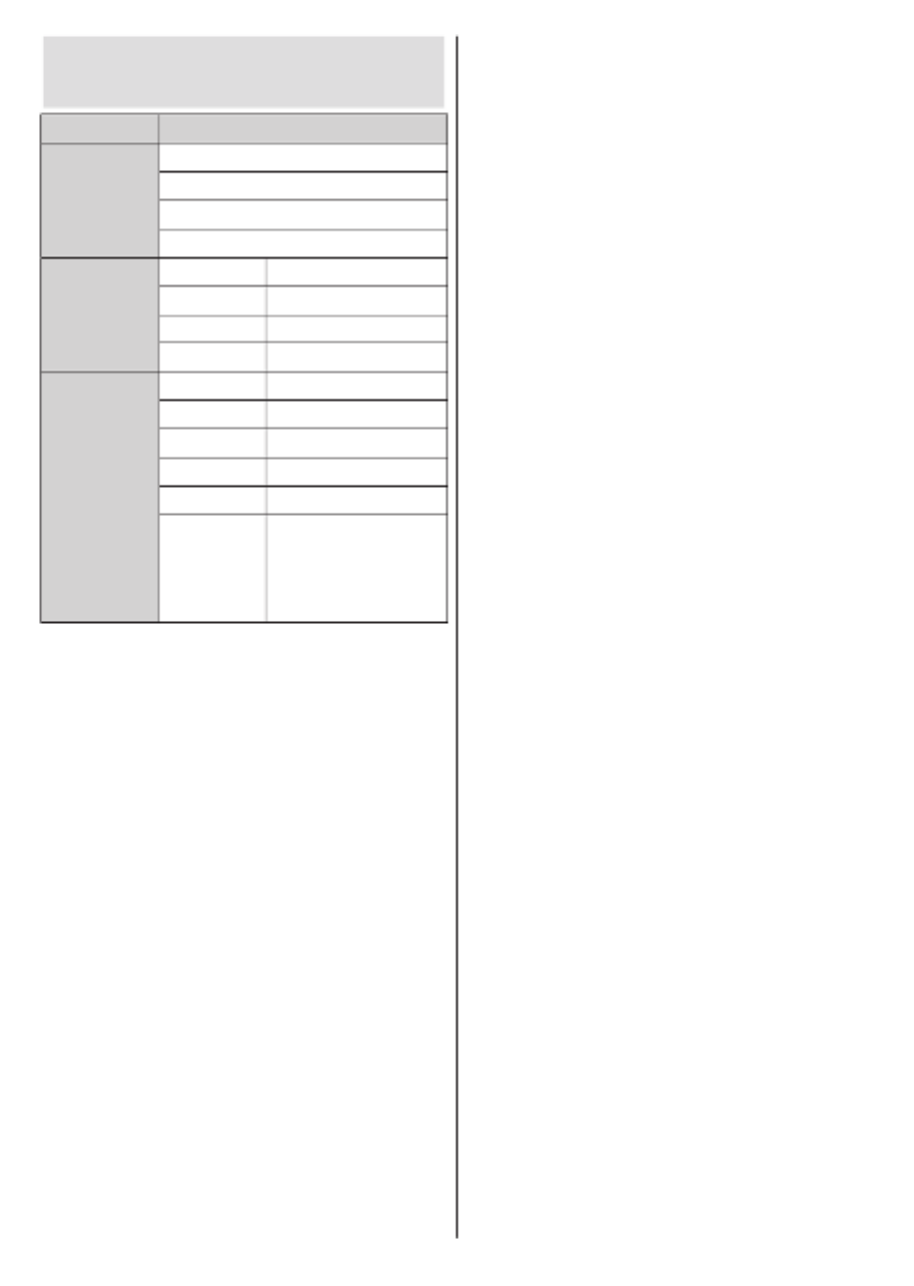
Deutsch - 28 -
AV- und HDMI-
Signalkompatibilität
Quelle Unterstützte Signale
Composite /
Rückseiten
AV
PAL.
SECAM
NTSC4.43
NTSC3.58
Komponente
/ YPbPr
480i, 480p 60Hz
576i, 576p 50Hz
720p 50Hz, 60Hz
1080i 50Hz, 60Hz
HDMI
480i 60Hz
480p 60Hz
576i, 576p 50Hz
720p 50Hz, 60Hz
1080i 50Hz, 60Hz
1080p 24Hz, 25Hz, 30Hz,
50Hz, 60Hz
In einigen Fällen kann unter Umständen ein Signal
nicht richtig auf dem TV angezeigt werden. Das
Problem kann durch eine Inkompatibilität in den
Standards des Quellgeräts verursacht werden (DVD,
Set-Top etc.). Wenn so etwas bei Ihnen auftritt, sollten
Sie sich mit dem Händler und auch dem Hersteller des
Ausgangsgerätes in Verbindung setzen.

Deutsch - 29 -
Beim USB Modus unterstützte Dateiformate
Video
Video-Codec Bitrate BehälterAuösung Prol
VP9 1920x1080@60fps 40Mbps Prole0,2 MKV (.mkv)
WebM (.webm)
HEVC/H.265 1920x1080@60fps 50Mbps
Haupt/Haupt 10
Prol, High Tier
@Stufe 4.1
MP4 (.mp4, .mov), 3GPP (.3gpp, .3gp),
MPEG transport stream (.ts, .trp, .tp),
MKV (.mkv), WebM (.webm), FLV (.v),
AVI (.avi), H265 (.265)
MPEG1/2 1920x1080@60fps 80Mbps MP@HL
MPEG Programmstream (.DAT, .VOB,
.MPG, .MPEG), MPEG Transportstream
(.ts, .trp, .tp), MP4 (.mp4, .mov), 3GPP
(.3gpp, .3gp), AVI (.avi), MKV (.mkv),
WebM (.webm), ASF (.asf), WMV
(.wmv), OGM (.ogm)
MPEG4 1920x1080@60fps 40Mbps
• Einfaches Prol
• Erweitertes einfaches
Prol auf Stufe 5
• GMC wird nicht
unterstützt
MP4 (.mp4, .mov), 3GPP (.3gpp, .3gp),
AVI (.avi), MKV (.mkv), WebM (.webm),
ASF (.asf), WMV (.wmv),FLV (.v), OGM
(.ogm), MPEG transportstream (.ts, .trp,
.tp),MPEG programstream (.DAT, .VOB,
.MPG, .MPEG)
Sorenson H.263 1920x1080@60fps 40Mbps FLV (.v)
AVI (.avi)
H.263 1920x1080@60fps 40Mbps
FLV (.v), MP4 (.mp4, .mov), 3GPP
(.3gpp, .3gp), AVI (.avi), ASF (.asf),
WMV (.wmv)
H.264 1920X1080@30fps 62.5Mbps
Haupt und hoch
Prol bis zur Stufe
4,1
FLV (.v), MP4 (.mp4, .mov), 3GPP
(.3gpp, .3gp), MPEG Transportstream
(.ts, .trp, .tp), ASF (.asf), WMV (.wmv),
AVI (.avi), MKV (.mkv), WebM (.webm),
OGM (.ogm), MPEG Programmstream
(.DAT, .VOB, .MPG, .MPEG), H264
(.264)
AVS 1920x1080@60fps 40Mbps Jizhun-Prol @
Stufe 6,0
MPEG-Transportstrom (.ts, .trp, .tp),
AVS (.avs)
AVS+ 1920x1080@60fps 50Mbps
Sendung
prole@Level
6.0.1.08.60
MPEG-Transportstrom (.ts, .trp, .tp),
AVS (.avs)
WMV3 1920x1080@60fps 40Mbps
ASF (.asf), AVI (.avi), MKV (.mkv),
WebM (.webm), WMV (.wmv), 3GPP
(.3gpp, .3gp), MP4 (.mp4, .mov), OGM
(.ogm)
VC1 1920x1080@60fps 40Mbps
• Erweitertes Prol
@Stufe 3
• Einfaches Prol
• Hauptprol
MPEG Transportstream (.ts, .trp, .tp),
ASF (.asf), WMV (.wmv), AVI (.avi),
MKV (.mkv), WebM (.webm), 3GPP
(.3gpp, .3gp), MP4 (.mp4, .mov), VC1
(.vc1)
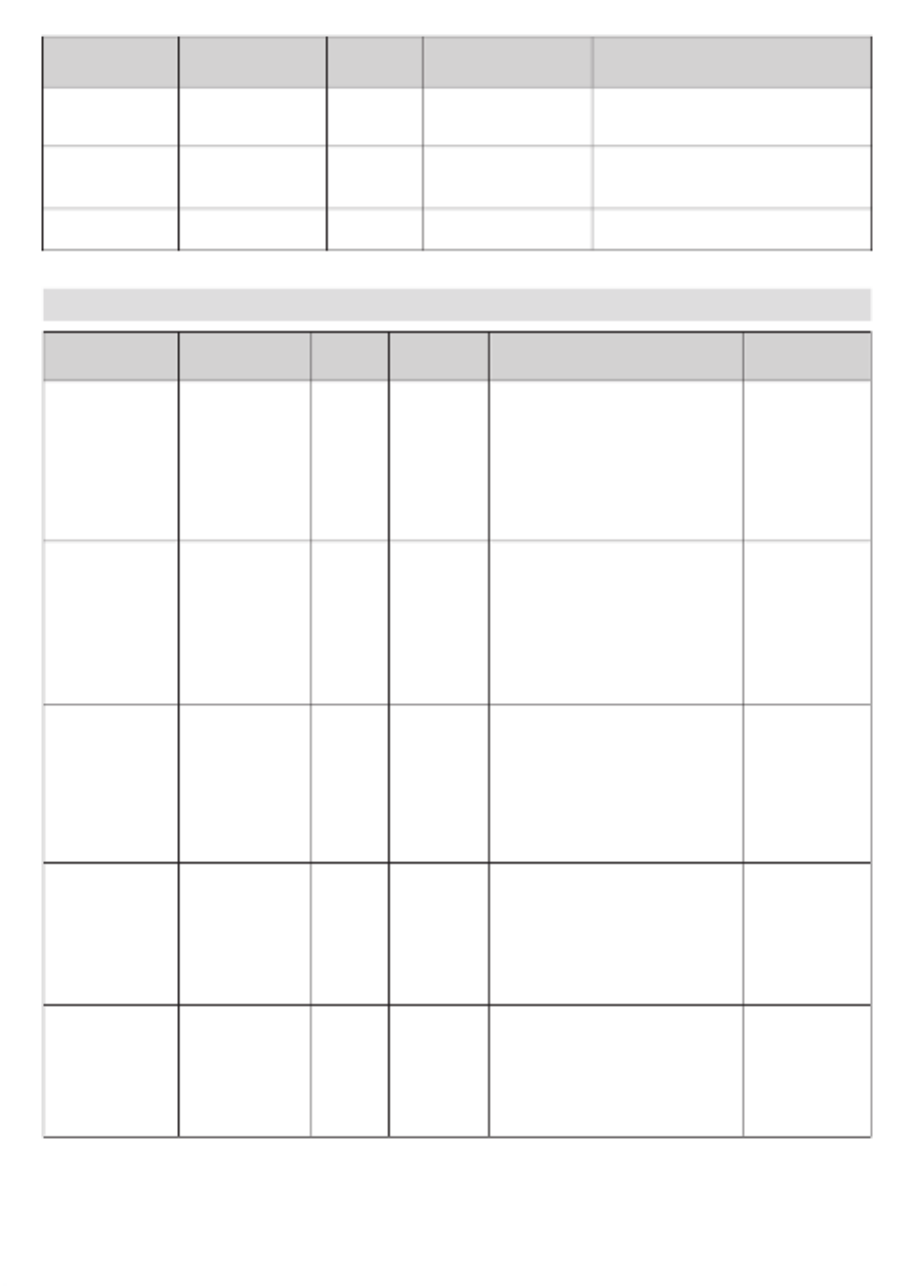
Deutsch - 30 -
Video-Codec Bitrate BehälterAuösung Prol
Motion JPEG 640x480@30fps 10Mbps
AVI (.avi), 3GPP (.3gpp, .3gp), MP4
(.mp4, .mov), MKV (.mkv), WebM
(.webm), FLV (.v), OGM (.ogm)
VP8 1920x1080@60fps 20Mbps
MKV (.mkv), WebM (.webm), FLV (.v),
3GPP (.3gpp, .3gp), MP4 (.mp4, .mov),
AVI (.avi), OGM (.ogm)
RV30/RV40 1920x1080@60fps 40Mbps RM (.rm, .rmvb), MKV (.mkv), WebM
(.webm)
Audio
Audio-Codec Sample-Rate Kanal Bitrate Behälter Hinweis
MPEG1/2
Layer1 16KHz ~ 48KHz Bis zu 2 32Kbps~
448Kbps
MP3 (.mp3), AVI (.avi), ASF (.asf),
WMV (.wmv), MKV (.mkv, .mka),
WebM (.webm), 3GPP (.3gpp,
.3gp),MP4 (.mp4, .mov, m4a),
MPEG Transportstream (.ts, .trp,
.tp), MPEG Programmstream (.DAT,
.VOB, .MPG, .MPEG), FLV (.v),
WAV (.wav), OGM (.ogm)
MPEG1/2
Layer2 16KHz ~ 48KHz Bis zu 2 8Kbps ~
384Kbps
MP3 (.mp3), AVI (.avi), ASF (.asf),
WMV (.wmv), MKV (.mkv, .mka),
WebM (.webm), 3GPP (.3gpp,
.3gp), MP4 (.mp4, .mov, m4a),
MPEG Transportstream (.ts, .trp,
.tp), MPEG Programmstream (.DAT,
.VOB, .MPG, .MPEG), FLV (.v),
WAV (.wav), OGM (.ogm)
MPEG1/2/2,5
Layer3 8KHz ~ 48KHz Bis zu 2 8Kbps ~
320Kbps
MP3 (.mp3), AVI (.avi), ASF (.asf),
WMV (.wmv), MKV (.mkv, .mka),
WebM (.webm), 3GPP (.3gpp,
.3gp), MP4 (.mp4, .mov, m4a),
MPEG Transportstream (.ts, .trp,
.tp), MPEG Programmstream (.DAT,
.VOB, .MPG, .MPEG), FLV (.v),
WAV (.wav), OGM (.ogm)
AC3(DD) 32KHz, 44.1KHz,
48KHz Bis zu 5,1 32Kbps ~
640Kbps
AC3 (.ac3), AVI (.avi), MKV (.mkv,
.mka), WebM (.webm), 3GPP
(.3gpp, .3gp), MP4 (.mp4, .mov,
m4a), MPEG Transportstream (.ts,
.trp, .tp), MPEG Programmstream
(.DAT, .VOB, .MPG, .MPEG), WMV
(.wmv), ASF (.asf), OGM (.ogm)
EAC3(DDP) 32KHz, 44.1KHz,
48KHz Bis zu 5,1 32Kbps ~
6Mbps
EAC3 (.ec3), AVI (.avi), MKV (.mkv,
.mka), WebM (.webm), 3GPP
(.3gpp, .3gp), MP4 (.mp4, .mov,
m4a), MPEG Transportstream (.ts,
.trp, .tp), MPEG Programmstream
(.DAT, .VOB, .MPG, .MPEG), WMV
(.wmv), ASF (.asf), OGM (.ogm)

Deutsch - 31 -
Audio-Codec Sample-Rate Kanal Bitrate Behälter Hinweis
AAC-LC, HEAAC 8KHz ~ 48KHz Bis zu 5,1
AAC
12kbps~
576kbps
V1 6kbps ~
288kbps
V2: 3kbps ~
144kbps
AAC (.aac), AVI (.avi), MKV (.mkv,
.mka), WebM (.webm), 3GPP
(.3gpp, .3gp), MP4 (.mp4, .mov,
m4a), MPEG Transportstream (.ts,
.trp, .tp), MPEG Programmstream
(.DAT, .VOB, .MPG, .MPEG), FLV
(.v), RM (.rm, .rmvb, .ra), WAV
(.wav), WMV (.wmv), ASF (.asf),
OGM (.ogm)
.WMA 8KHz ~ 48KHz Bis zu 2 128bps ~
320Kbps
ASF (.asf), WMV (.wma, .wmv), AVI
(.avi), MKV (.mkv, .mka), WebM
(.webm), 3GPP (.3gpp, .3gp), MP4
(.mp4, .mov)
WMA 7,
WMA 8,
WMA 9
Standard
WMA 10 Pro
M0 8KHz ~ 48KHz Bis zu 2 < 192kbps
ASF (.asf), WMV (.wma, .wmv),
AVI (.avi), 3GPP (.3gpp, .3gp), MP4
(.mp4, .mov)
WMA 10 Pro
M1 8KHz ~ 48KHz Bis zu 5,1 < 384kbps
ASF (.asf), WMV (.wma, .wmv),
AVI (.avi), 3GPP (.3gpp, .3gp), MP4
(.mp4, .mov)
WMA 10 Pro
M2 8KHz ~ 96KHz Bis zu 5,1 < 768kbps
ASF (.asf), WMV (.wma, .wmv),
AVI (.avi), 3GPP (.3gpp, .3gp), MP4
(.mp4, .mov)
VORBIS Bis zu 48KHz Bis zu 2
MKV (.mkv, .mka), WebM (.webm),
3GPP (.3gpp, .3gp), MP4 (.mp4,
.mov, m4a), Ogg (.ogg), WMV
(.wmv), ASF (.asf), AVI (.avi)
Unterstützt nur
Stereodecodierung
DTS Bis zu 48KHz Bis zu 5,1
< 1.5Mbps
(Pure DTS
core)
MPEG Transportstream (.ts, .trp,
.tp), MPEG Programmstream (.DAT,
.VOB, .MPG, .MPEG), WAV (.wav),
MKV (.mkv, .mka), WebM (.webm),
3GPP (.3gpp, .3gp), MP4 (.mp4,
.mov, m4a), AVI (.avi), OGM (.ogm),
DTS (.dts)
DTS LBR
12KHz, 22KHz,
24KHz, 44.1KHz,
48KHz
Bis zu 5,1 Bis zu 2Mbps
MP4 (.mp4, .mov), 3GPP (.3gpp,
.3gp) MPEG Transportstream (.ts,
.trp, .tp)
DTS XLL Bis zu 96KHz Bis zu 6
MPEG Transportstream (.ts, .trp,
.tp, .mts, .m2ts), MP4 (.mp4, .mov),
3GPP (.3gpp, .3gp)
LPCM 8KHz ~ 48KHz
Mono
Stereo,
5.1
64Kbps ~
1.5Mbps
WAV (.wav), AVI (.avi), MKV (.mkv,
.mka), WebM (.webm), 3GPP
(.3gpp, .3gp), MP4 (.mp4, .mov,
m4a), MPEG Transportstream (.ts,
.trp, .tp), MPEG Programmstream
(.DAT, .VOB, .MPG, .MPEG), WMV
(.wmv), ASF (.asf), FLV (.v), OGM
(.ogm)
IMA-ADPCM
MS-ADPCM 8KHz ~ 48KHz Bis zu 2 2Kbps~
384Kbps
WAV (.wav), AVI (.avi), MKV (.mkv,
.mka), WebM (.webm), OGM (.ogm)
G711 A/mu-law 8KHz 1 64Kbps WAV (.wav), AVI (.avi), MKV (.mkv,
.mka), WebM (.webm), FLV (.v)
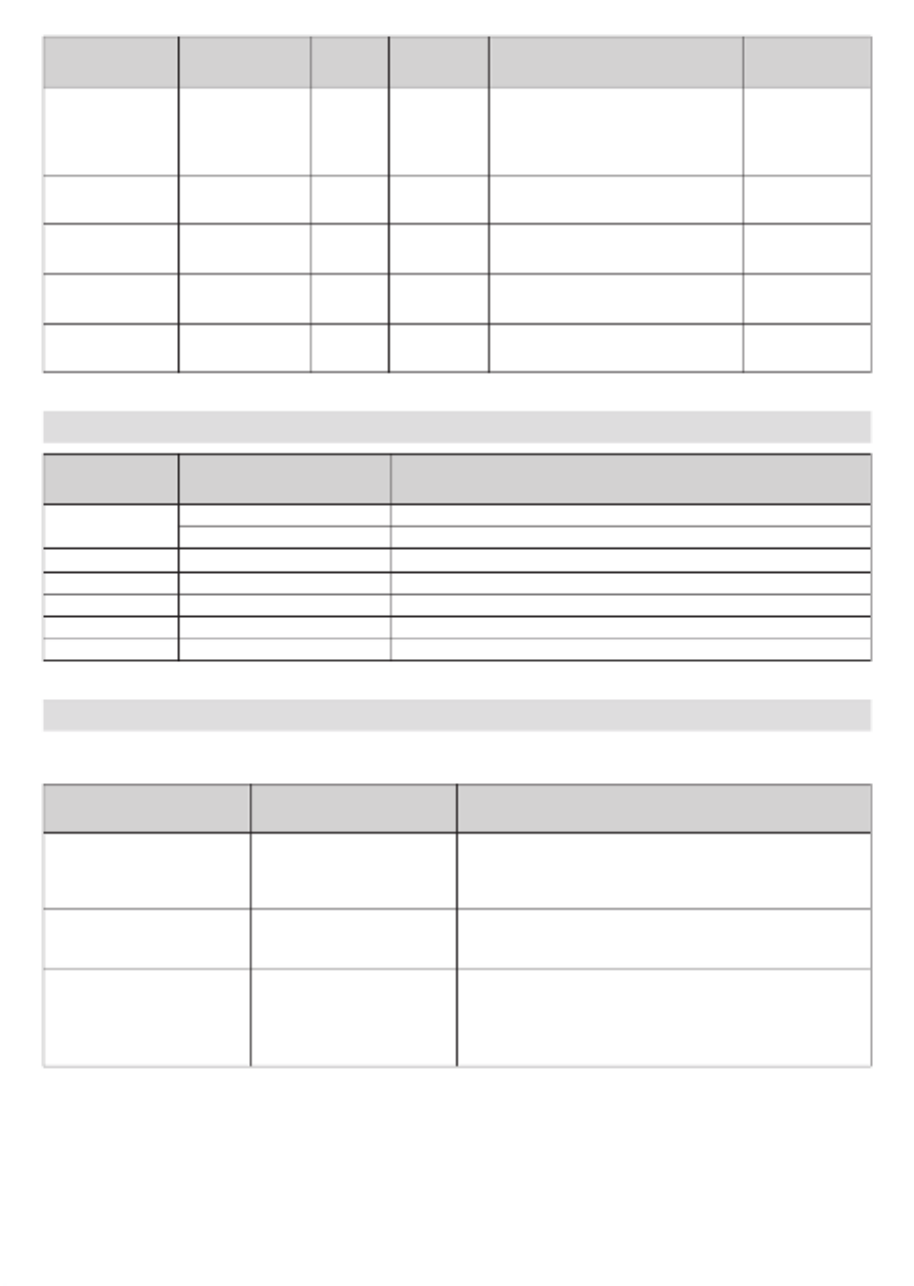
Deutsch - 32 -
Audio-Codec Sample-Rate Kanal Bitrate Behälter Hinweis
LBR (cook)
8KHz
11.025KHz,
22,05KHz,
44,1KHz
Bis zu 5,1 6Kbps ~
128Kbps RM (.rm, .rmvb, .ra)
FLAC 8KHz~96KHz Bis zu 7,1 < 1.6Mbps MKV (.mkv, .mka), WebM (.webm),
FLAC (.ac)
OPUS 8KHz ~ 48KHz Bis zu 6 6Kbps ~
510Kbps
MKV (.mkv, .mka)
WebM (.webm)
AMR-NB 8KHz 1 4.75 ~
12.2Kbps
3GPP (.3gpp, .3gp)
MP4 (.mp4, .mov, m4a)
AMR-WB 16KHz 1 6.6 ~
23.85Kbps
3GPP (.3gpp, .3gp), MP4 (.mp4,
.mov, m4a)
Bild
Bild Foto Auösung
(Breite x Höhe)
JPEG Baseline 15360x8640
Progressiv 1024x768
PNG 9600x6400
BMP 9600x6400
GIF 6400x4800
WebP 3840x2160
HEIF 4000x3000
Untertitel
Intern
Dateinamenserweiterung Behälter Untertitel-Codec
ts, trp, tp TS
DVB-Untertitel
Teletext
CC(EIA608)
PGS
mp4 MP4
Vobsub
PGS
TX3G
mkv MKV
ASS
SSA
SRT
VobSub
PGS

Deutsch - 33 -
Externe
Dateinamenserweiterung Untertitel-Parser Hinweis
.srt SubRip
.ssa/ .ass
SubStation Alpha
Fortgeschrittenes SubStation
Alpha
.smi SAMI
.sub MicroDVD
SubIdx (VobSub)
.txt TMPlayer
Unterstützte DVI-Auflösungen
Wenn Sie Zusatzgeräte über das DVI-Adapterkabel (DVI zu HDMI, nicht im Lieferumfang enthalten) an die
Anschlüsse Ihres TV-Gerätes anschließen, können Sie die folgenden Auösungsrichtwerte verwenden.
56Hz 60Hz 66Hz 70Hz 72Hz 75Hz
«640x480 x x
«800x600 x x x
«1024x768 x x x
«1280x768 x x
«1280x960 x
«1360x768 x
«1366x768 x
«1280x1024 x x x
«1400x1050 x
«1600x900 x

Deutsch - 34 -
Technische Daten
TV-Übertragung PAL BG/I/DK
SECAM BG/DK
Empfang von Kanälen VHF (BAND I/III) - UHF
(BAND U) - HYPERBAND
Digitaler Empfang
Vollintegriertes digital-
terrestrisches Kabel-TV
(DVB-T-C)
(DVB-T2-kompatibel)
Anzahl der
voreingestellten
Kanäle
2 200
Kanalanzeige Bildschirmanzeige
RF-Antenneneingang 75 Ohm (nicht geregelt)
Betriebsspannung 220-240V AC, 50Hz.
Audio German+Nicam Stereo
Audio-
Ausgangsleistung
(WRMS.) (%10 THD)
2 x 2,5
Leistungsaufnahme
(W) 45 W
Stromverbrauch im
Netzwerk-Standby (W) < 2
TV-Abmessungen
TxBxH (mit Standfuß)
(mm)
135 x 553 x 365
TV-Abmessungen
TxBxH (ohne Standfuß)
(mm)
41/63 x 553 x 334
24"
Betriebstemperaturen
und
Betriebsfeuchtigkeit
0ºC bis 40ºC, max. 85%
Feuchtigkeit
Transmitters (WLAN)**
Frequenzbereiche Max.
Ausgangsleistung
2400–2483,5 MHz (CH1-CH13) < 100 mW
5150–5250 MHz (CH36–CH48) < 200 mW
5250–5350 MHz (CH52–CH64) < 200 mW
5470–5725 MHz (CH100–CH140) < 200 mW
Länderbeschränkungen
Dieses Gerät ist für Nutzung im Haushalt bzw. Büro
in allen EU-Ländern (und weiteren Ländern, sofern
diese die entsprechende EU-Richtlinie anwenden)
ohne etwaige Einschränkungen mit Ausnahme der
unten aufgelisteten gedacht.
Land Beschränkung
Bulgarien
Allgemeine Genehmigung für die Be-
nutzung im Freien und in öffentlichen
Einrichtungen erforderlich
Italien
Wenn Sie das Gerät in Ihren eigenen
Räumen verwenden, ist eine allgemeine
Genehmigung erforderlich.
Griechenland Nutzung in geschlossenen Räumen nur
für den Bereich 5470 MHz bis 5725 MHz.
Luxemburg Allgemeine Genehmigung für Netzwerk-
und Dienstangebote (nicht für Spektrum)
Norwegen
Die Übertragung von Funkwellen ist in
einem geografischen Umkreis von 20
km um das Zentrum von Ny-Ålesund,
nicht erlaubt.
Russische Fö-
deration
Nutzung nur in geschlossenen Räumen
zulässig
Israel 5-GHz-Band nur für den Bereich von 5180
MHz bis 5320 MHz
Die Vorschriften der einzelnen Länder können sich
jederzeit ändern. Es wird empfohlen, dass die Nutzer
sich bei den zuständigen Stellen zum gegenwärtigen
Stand der nationalen Bestimmungen sowohl für 5 GHz
WLAN erkundigen.

Deutsch - 35 -
Lizenzen
Die Begrie HDMI und HDMI High-Denition Multi-
media Interface sowie das HDMI- Logo sind Marken
oder eingetragene Marken von HDMI Licensing
Administrator, Inc.
Hergestellt unter der Lizenz der Dolby Laboratories.
Dolby, Dolby Audio und das Doppel-D-Symbol sind
Warenzeichen der Dolby Laboratories Licensing
Corporation.
Google, Android, Android TV, Chromecast, Google
Play und YouTube sind Marken von Google LLC.
Dieses Produkt enthält Technologien, die durch
bestimmte geistige Eigentumsrechte von Microsoft
geschützt sind. Die Verwendung oder Distribution
dieser Technologie außerhalb dieses Produktes ohne
entsprechende Lizenz(en) von Microsoft ist untersagt.
Inhaltseigentümer verwenden die Inhaltszug
riffstechnologie Microsoft PlayReady™, um ihre
geistigen Eigentumsrechte, einschließlich des
urheberrechtlich geschützten Inhalts, zu wahren.
Dieses Gerät nutzt die PlayReady-Technologie, um
auf PlayReady-geschützte Inhalte und/oder WMDRM-
geschützte Inhalte zuzugreifen. Falls das Gerät die
Beschränkungen bezüglich der Verwendung von
Inhalten nicht ordnungsgemäß durchsetzen kann,
können die Inhaltseigentümer von Microsoft fordern,
die Fähigkeit des Geräts zur Wiedergabe von
PlayReady-geschützten Inhalten zurückzunehmen.
Diese Rücknahme sollte sich nicht auf ungeschützte
Inhalte oder durch andere Inhaltszugristechnologien
geschützte Inhalte auswirken. Inhaltseigentümer
können eventuell von Ihnen fordern, ein Upgrade
von PlayReady durchzuführen, um auf ihre Inhalte
zuzugreifen. Wenn Sie ein Upgrade ablehnen, können
Sie nicht auf Inhalte zugreifen, für die ein Upgrade
erforderlich ist.
Das "CI Plus" -Logo ist eine Marke von CI Plus LLP.
Dieses Produkt ist durch bestimmte Rechte des
geistigen Eigentums der Microsoft Corporation
geschützt. Die Nutzung oder der Vertrieb dieser
Technologie ist ohne eine Lizenz von Microsoft oder
einer autorisierten Microsoft-Tochtergesellschaft
untersagt.
Informationen zur Entsorgung
[Europäische Union]
Dieses Symbol zeigt an, dass damit markierte
elektrische oder elektronische Geräte bzw. Batterien
am Ende ihrer Nutzungsdauer nicht als normaler
Haushaltsmüll entsorgt werden dürfen. Stattdessen
müssen diese Produkt an einer geeigneten
Sammelstelle für die Wiederverwertung von
elektrischen und elektronischen Geräten zur richtigen
Behandlung, Wiedergewinnung und Wiederverwertung
in Übereinstimmung mit den gesetzlichen Regelungen
und den EU-Richtlinien 2012/19/EU und 2013/56/EU
abgegeben werden.
Indem Sie diese Produkte richtig entsorgen, helfen
Sie dabei, natürliche Ressourcen zu schonen und
mögliche negative Auswirkungen auf die Umwelt
und Gesundheit zu vermeiden, die andernfalls durch
unsachgemäße Entsorgung dieser Produkte entstehen
könnten.
Für det ai l li er te re I nf o rmationen übe r die
Wiederverwertung dieser Produkte kontaktieren Sie
bitte die lokalen Behörden, die Abfallentsorgungsstelle
oder das Geschäft, in dem Sie das Produkt gekauft
haben.
Je nach den bei Ihnen gültigen gesetzlichen
Regelungen kann es sein, dass unsachgemäße
Entsorgung dieses Produkts unter Strafe steht.
(Gewerbliche Nutzer)
Wenn Sie dieses Produkt entsorgen möchten, wenden
Sie sich bitte an Ihren Lieferanten und prüfen Sie die
Geschäftsbedingungen des Kaufvertrags.
[Andere Länder außerhalb der Europäischen
Union]
Diese Symbole gelten nur innerhalb der Europäischen
Union.
Für Informationen zu Entsorgung und Wiederverwertung
wenden Sie sich bitte an die lokalen Behörden.
Bitte bringen Sie das Gerät und die Verpackung zur
Entsorgung bzw. Wiederverwertung in die lokale
Sammelstelle.
An einigen Sammelstellen können Sie Altgeräte
kostenlos abgeben.
Hinweis: Das unten abgebildete Pb-Symbol für Akkus zeigt
an, dass dieser Akku Blei enthält.
1. Produkte
2. Batterie

English - 1 -
Table of Contents
Safety Information .................................................2
Introduction ............................................................4
Accessories Included.............................................4
Features ................................................................4
Stand Installation & Wall Mounting ........................4
Antenna Connection ..............................................5
Other Connections.................................................6
Remote Control .....................................................8
Home Screen.........................................................10
Live TV Mode Menu Content .................................11
Settings..................................................................12
Channel List...........................................................18
Programme Guide .................................................18
Connecting to the Internet .....................................19
Multi Media Player .................................................20
USB Recording ......................................................20
CEC .......................................................................21
Google Cast...........................................................22
HBBTV System......................................................22
Quick Standby Search ...........................................23
Software Update ....................................................23
Troubleshooting & Tips ..........................................23
Supported File Formats for USB Mode .................25
Supported DVI Resolutions ...................................29
Specication ..........................................................30
Licences ................................................................30
Disposal Information ..............................................31

English - 2 -
Safety Information
CAUTION
RISK OF ELECTRIC SHOCK
DO NOT OPEN
CAUTION: TO REDUCE THE RISK OF ELECTRIC SHOCK DO
NOT REMOVE COVER (OR BACK).
NO USER-SERVICEABLE PARTS INSIDE. REFER
SERVICING TO QUALIFIED SERVICE PERSONNEL.
Note: Follow the on screen instructions for operating the
related features.
In extreme weather (storms, lightning) and long inactivity
periods (going on holiday) disconnect the TV set from the
mains.
The mains plug is used to disconnect TV set from the mains
and therefore it must remain readily operable. If the TV set is
not disconnected electrically from the mains, the device will
still draw power for all situations even if the TV is in standby
IMPORTANT - Please read these
instructions fully before installing or
operating
WARNING: This device is intended to be
used by persons (including children) who are
capable / experienced of operating such a device
unsupervised, unless they have been given
supervision or instruction concerning the use of
the device by a person responsible for their safety.
Use this TV set at an altitude of less than 2000 meters
above the sea level, in dry locations and in regions
with moderate or tropical climates.
The TV set is intended for household and similar
general use but may also be used in public places.
For ventilation purposes, leave at least 5cm of free
space around the TV.
The ventilation should not be impeded by covering
or blocking the ventilation openings with items, such
as newspapers, table-cloths, curtains, etc.
The power cord plug should be easily accessible. Do
not place the TV, furniture, etc. on the power cord.
you an electric shock. Handle the power cord by the
plug, do not unplug the TV by pulling the power cord.
Never touch the power cord/plug with wet hands as
this could cause a short circuit or electric shock.
Never make a knot in the power cord or tie it with
other cords. When damaged it must be replaced, this
Do not expose the TV to dripping or splashing of
such as vases, cups, etc. on or over the TV (e.g.,
on shelves above the unit).
Do not expose the TV to direct sunlight or do not
or near the TV.
Do not place any heat sources such as electric
heaters, radiators, etc. near the TV set.
Do not place the TV on the floor and inclined
surfaces.
out of the reach of the babies, children and domestic
animals.
Carefully attach the stand to the TV. If the stand is
prevent the TV from tilting. Do not over-tighten the
screws and mount the stand rubbers properly.
Do not dispose of the batteries in fire or with
WARNING
Batteries must not be exposed to excessive heat
Excessive sound pressure from earphones or
headphones can cause hearing loss.
ABOVE ALL - NEVER let anyone, especially
children, push or hit the screen, push anything
into holes, slots or any other openings in the case.
Caution
Serious injury or death
risk
Risk of electric shock Dangerous voltage risk
Maintenance
Important maintenance
component
Markings on the Product
The following symbols are used on the product as
a marker for restrictions and precautions and safety
instructions.
Note
such information for security reasons.
Class II Equipment: This appliance is
designed in such a way that it does not require
a safety connection to electrical earth.
Hazardous Live Terminal: The marked
terminal(s) is/are hazardous live under normal
operating conditions.
Caution, See Operating Instructions: The
marked area(s) contain(s) user replaceable
coin or button cell batteries.
Class 1 Laser Product: This
product contains Class 1 laser
source that is safe under rea-
sonably foreseeable condi-
tions of operation.

English - 3 -
WARNING
Do not ingest the battery, Chemical Burn Hazard
This product or the accessories supplied with the
product may contain a coin/button cell battery. If the
coin/button cell battery is swallowed, it can cause
severe internal burns in just 2 hours and can lead
to death.
Keep new and used batteries away from children.
If the battery compartment does not close secure -
ly, stop using the product and keep it away from
children.
If you think batteries might have been swallowed or
placed inside any part of the body, seek immediate
medical attention.
– – – – – – – – – – – –
A television may fall, causing serious personal injury
or death. Many injuries, particularly to children, can
be avoided by taking simple precautions such as:
• ALWAYS use cabinets or stands or mounting
methods recommended by the manufacturer of
the television set.
• ALWAYS use furniture that can safely support the
television set.
• ALWAYS ensure the television set is not overhang -
ing the edge of the supporting furniture.
• ALWAYS educate children about the dangers of
climbing on furniture to reach the television set
or its controls.
• ALWAYS route cords and cables connected to
your television so they cannot be tripped over,
pulled or grabbed.
• NEVER place a television set in an unstable
location.
• NEVER place the television set on tall furniture
(for example, cupboards or bookcases) without
anchoring both the furniture and the television set
to a suitable support.
• NEVER place the television set on cloth or other
materials that may be located between the televi -
sion set and supporting furniture.
• NEVER place items that might tempt children
to climb, such as toys and remote controls, on
the top of the television or furniture on which the
television is placed.
If the existing television set is going to be retained
and relocated, the same considerations as above
should be applied.
– – – – – – – – – – – –
Apparatus connected to the protective earthing of the
building installation through the MAINS connection
or through other apparatus with a connection to
protective earthing – and to a television distribution
system using coaxial cable, may in some circum -
stances create a re hazard. Connection to a televi-
sion distribution system has therefore to be provided
through a device providing electrical isolation below
a certain frequency range (galvanic isolator)
WALL MOUNTING WARNINGS
• Read the instructions before mounting your TV
on the wall.
• The wall mount kit is optional. You can obtain from
your local dealer, if not supplied with your TV.
• Do not install the TV on a ceiling or on an inclined
wall.
• Use the specied wall mounting screws and other
accessories.
• Tighten the wall mounting screws rmly to prevent
the TV from fall. Do not over-tighten the screws.
Figures and illustrations in this user manual are
provided for reference only and may dier from the
actual product appearance. Product design and
specications may be changed without notice.
Especificaciones del producto
| Marca: | Salora |
| Categoría: | Television |
| Modelo: | 32EHA2204 |
¿Necesitas ayuda?
Si necesitas ayuda con Salora 32EHA2204 haz una pregunta a continuación y otros usuarios te responderán
Television Salora Manuales

14 Octubre 2024

20 Septiembre 2024

20 Septiembre 2024

17 Septiembre 2024

14 Septiembre 2024

12 Septiembre 2024

12 Septiembre 2024

10 Septiembre 2024

9 Septiembre 2024

8 Septiembre 2024
Television Manuales
- Television Sony
- Television Samsung
- Television Xiaomi
- Television Casio
- Television LG
- Television AEG
- Television Philips
- Television Panasonic
- Television BEKO
- Television Daewoo
- Television Grundig
- Television JVC
- Television Medion
- Television Nokia
- Television Pioneer
- Television Siemens
- Television Toshiba
- Television Xiron
- Television Ag Neovo
- Television Acer
- Television Aiwa
- Television AOC
- Television Akai
- Television Alden
- Television Alphatronics
- Television Aldi
- Television Allview
- Television Airis
- Television Arcelik
- Television Aristona
- Television Apex
- Television Strong
- Television Icy Box
- Television BenQ
- Television Lexibook
- Television Sharp
- Television Techwood
- Television Loewe
- Television Brandt
- Television Telefunken
- Television Palsonic
- Television Silvercrest
- Television Walker
- Television Funai
- Television Hitachi
- Television Thomson
- Television Saba
- Television Antarion
- Television Lenco
- Television Pyle
- Television Kernau
- Television Manta
- Television Tevion
- Television SereneLife
- Television OK
- Television Hisense
- Television Hyundai
- Television Vox
- Television Proscan
- Television Westinghouse
- Television Vestel
- Television ECG
- Television Bush
- Television RCA
- Television Clatronic
- Television Tucson
- Television Sencor
- Television GPX
- Television Blaupunkt
- Television Megasat
- Television Lenovo
- Television Manhattan
- Television Svan
- Television Logik
- Television Polaroid
- Television Sagem
- Television Denver
- Television Optoma
- Television Finlux
- Television Schneider
- Television Sanyo
- Television Sunstech
- Television Bang And Olufsen
- Television Philco
- Television TCL
- Television Nabo
- Television Infiniton
- Television Sylvania
- Television Mitsubishi
- Television Aspes
- Television Schaub Lorenz
- Television Nec
- Television Emerson
- Television Sunny
- Television Technisat
- Television GoGEN
- Television Marquant
- Television Orima
- Television Luxor
- Television Nordmende
- Television AudioAffairs
- Television Magnum
- Television Haier
- Television Krüger And Matz
- Television Iiyama
- Television Oki
- Television Kubo
- Television Proline
- Television Coby
- Television Muse
- Television Marantz
- Television Seg
- Television Metz
- Television Vivo
- Television Element
- Television Qilive
- Television Continental Edison
- Television Uniden
- Television Insignia
- Television Daitsu
- Television Peerless-AV
- Television Dual
- Television Terris
- Television AYA
- Television Changhong
- Television Planar
- Television Alba
- Television Naxa
- Television Technika
- Television Chiq
- Television Star-Light
- Television Fantec
- Television Nextbase
- Television Zenith
- Television Teac
- Television Mpman
- Television Sweex
- Television Trevi
- Television Vizio
- Television Tesla
- Television Cello
- Television Sogo
- Television Mx Onda
- Television Orion
- Television Wharfedale
- Television Viewsonic
- Television Peaq
- Television Vivax
- Television Hannspree
- Television Nevir
- Television Yasin
- Television Roadstar
- Television Humax
- Television Newstar
- Television XD Enjoy
- Television MT Logic
- Television Superior
- Television Kunft
- Television ITT
- Television Grunkel
- Television Avtex
- Television ILive
- Television Intenso
- Television Odys
- Television NPG
- Television Furrion
- Television Cecotec
- Television Bluesky
- Television Videocon
- Television Xoro
- Television Durabase
- Television HKC
- Television Edenwood
- Television Monster
- Television Woxter
- Television Premier
- Television Onn
- Television Packard Bell
- Television Opera
- Television LTC
- Television JTC
- Television Zalman
- Television Orava
- Television Horizon
- Television Ferguson
- Television Reflexion
- Television Viewpia
- Television JGC
- Television Dyon
- Television DirecTV
- Television Tele 2
- Television Graetz
- Television Kogan
- Television Telesystem
- Television Kemo
- Television Jay-tech
- Television Doffler
- Television EKO
- Television E-motion
- Television Mitsai
- Television Selfsat
- Television High One
- Television V7
- Television Tve
- Television ISymphony
- Television Pantel
- Television ATYME
- Television HCI
- Television Inno-Hit
- Television Lin
- Television Engel
- Television TechLine
- Television Elements
- Television Digihome
- Television Englaon
- Television Reflex
- Television Astar
- Television Visco
- Television Tivax
- Television H&B
- Television Norcent
- Television TELE System
- Television United
- Television TIM
- Television Oyster
- Television Belson
- Television Vision Plus
- Television Sbr
- Television Bauhn
- Television Voxx
- Television Rm 2000
- Television Hoher
- Television Majestic
- Television Felson
- Television SEIKI
- Television Mach Power
- Television Elbe
- Television MBM
- Television Axing
- Television FFalcon
- Television CGV
- Television Smart Tech
- Television SunBriteTV
- Television Séura
- Television Mitzu
- Television Caratec
- Television JTC24
- Television Coocaa
- Television SYLVOX
- Television Kivi
- Television Smart Brand
- Television RevolutionHD
- Television Voxicon
- Television QBell Technology
- Television Aconatic
- Television Mitchell & Brown
- Television FOX Electronics
- Television Mystery
Últimos Television Manuales

27 Octubre 2024

27 Octubre 2024

27 Octubre 2024

27 Octubre 2024

27 Octubre 2024

27 Octubre 2024

27 Octubre 2024

27 Octubre 2024

27 Octubre 2024

27 Octubre 2024